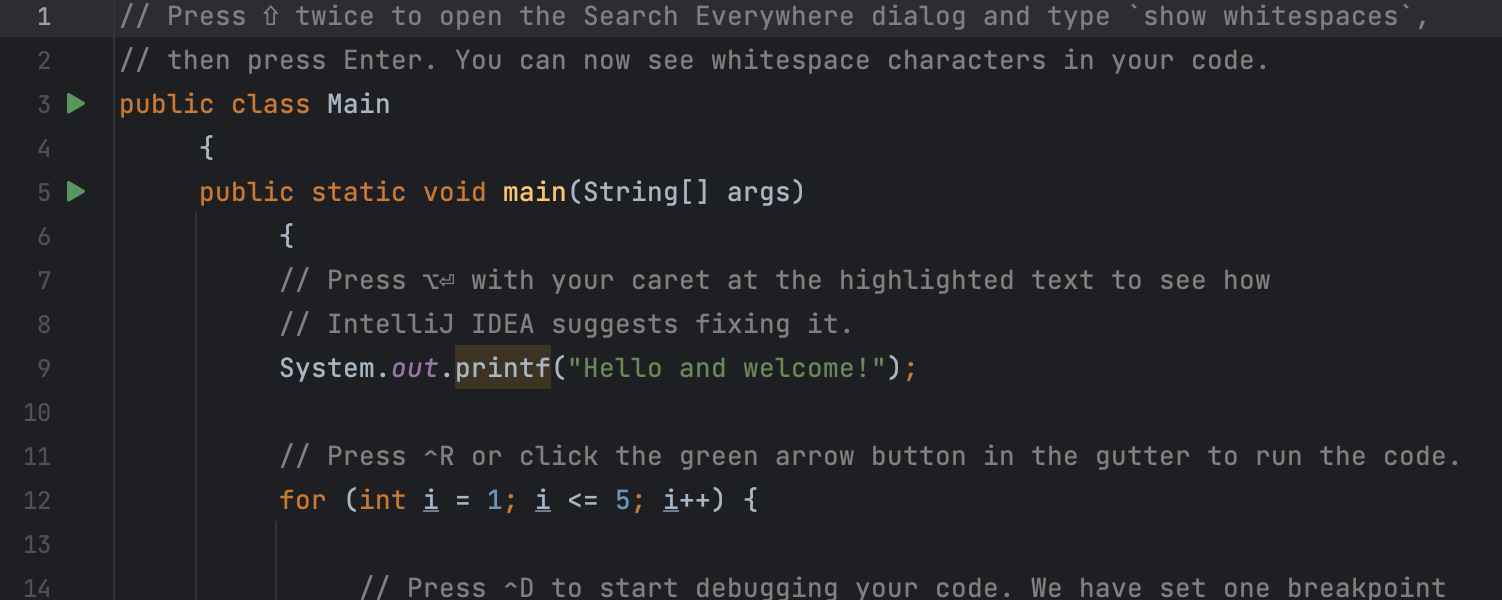Das ist neu in IntelliJ IDEA 2023.1
IntelliJ IDEA 2023.1 enthält eine Vielzahl von Verbesserungen für die neue Bedienoberfläche, vorgenommen auf der Grundlage wertvoller Benutzerrückmeldungen. Wir haben auch Leistungsverbesserungen implementiert: Der Maven-Import erfolgt nun schneller, und beim Öffnen von Projekten stehen die IDE-Funktionen früher zur Verfügung. Dank Commit-Prüfungen im Hintergrund bietet die neue Version einen vereinfachten Commit-Ablauf. IntelliJ IDEA Ultimate bietet jetzt Navigationsfunktionen für Spring-Security-Matcher und Anfrage-Mappings. Darüber hinaus enthält dieses Release eine Reihe weiterer Upgrades und Optimierungen, auf die wir im Folgenden eingehen werden.
Wichtige Updates
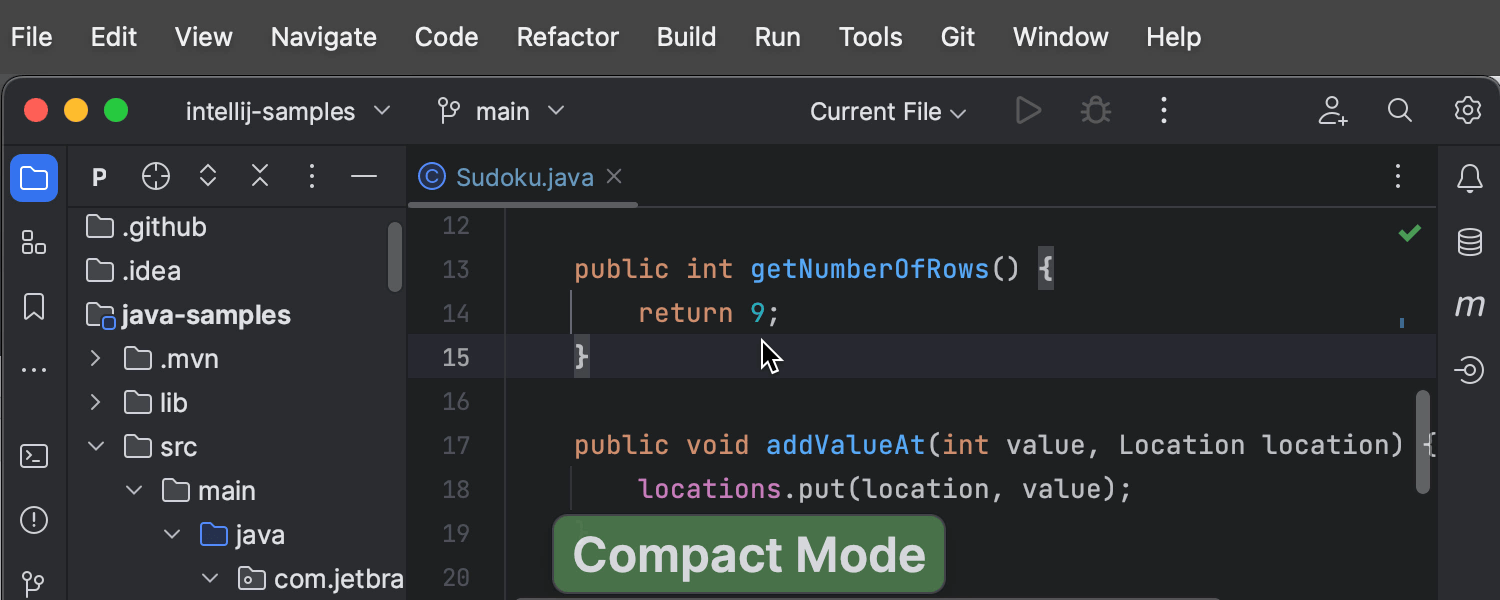
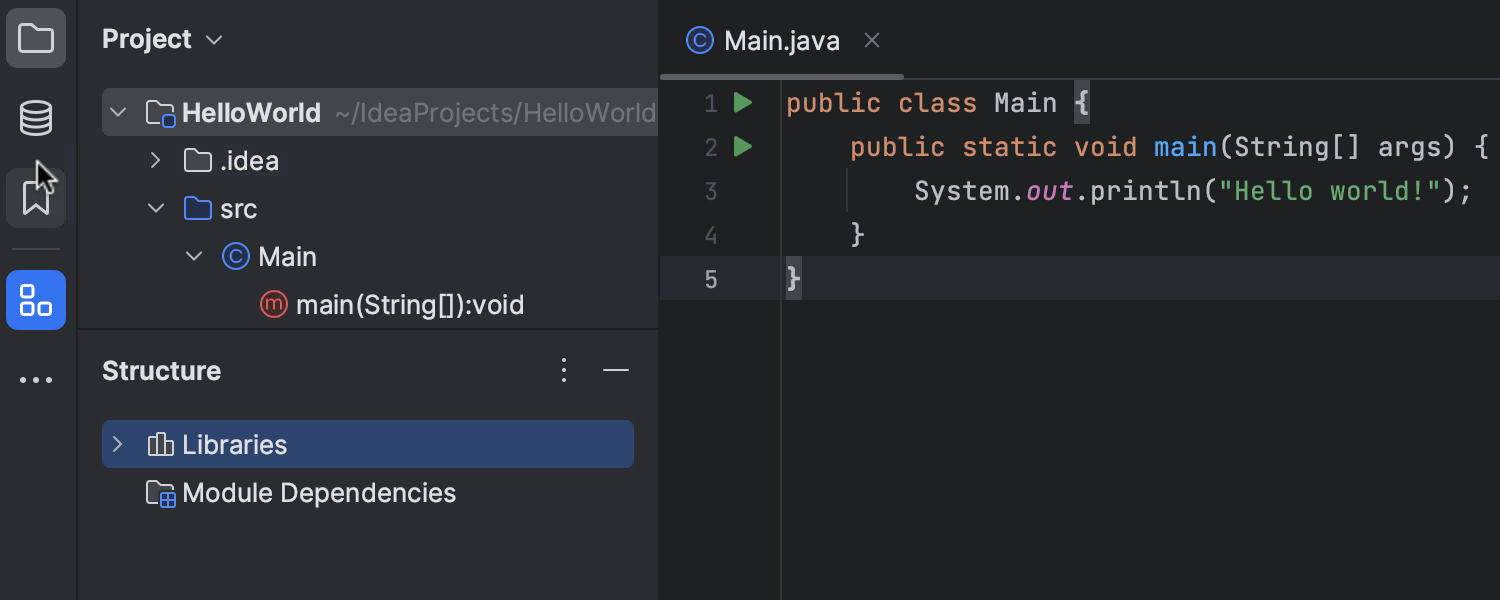
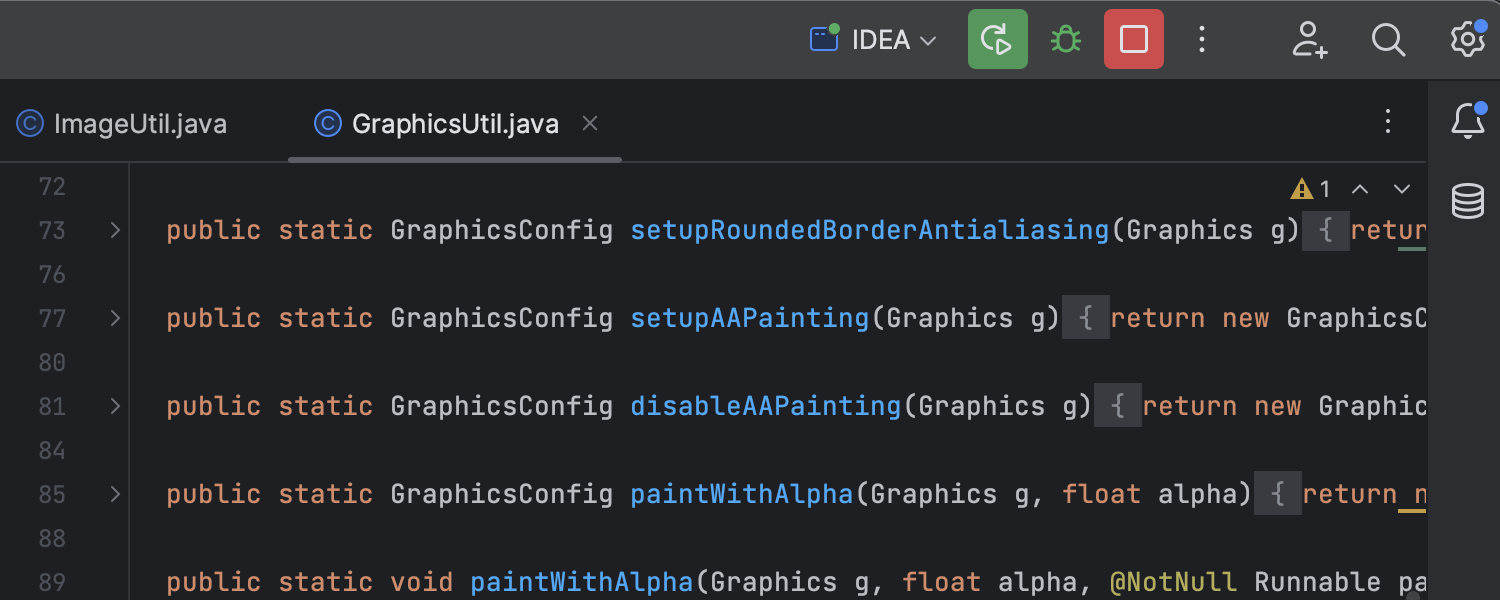
Neue Bedienoberfläche verbessert Beta
Besuchen Sie diese Seite, um mehr über die neue Bedienoberfläche zu erfahren.
Als Reaktion auf die Rückmeldungen zur neuen IDE-Bedienoberfläche haben wir eine Reihe von Updates vorgenommen, die auf die häufigsten Wünsche eingehen. Wir haben einen Kompaktmodus eingeführt, der durch reduzierte Leerräume und verkleinerte Bedienelemente ein verdichtetes IDE-Design bietet. Wie schon in der alten Bedienoberfläche können Sie nun auch in der neuen UI den Toolfensterbereich vertikal teilen und die Fenster flexibel anordnen. Das Run-Widget in der Kopfleiste des Hauptfensters wurde überarbeitet. Ruhigere Farben sorgen für eine zurückhaltendere und augenfreundlichere Wirkung. Erfahren Sie mehr über die in dieser Version eingeführten Verbesserungen der neuen Bedienoberfläche – und wenn Sie sie noch nicht ausprobiert haben, ist jetzt ein guter Zeitpunkt dafür!
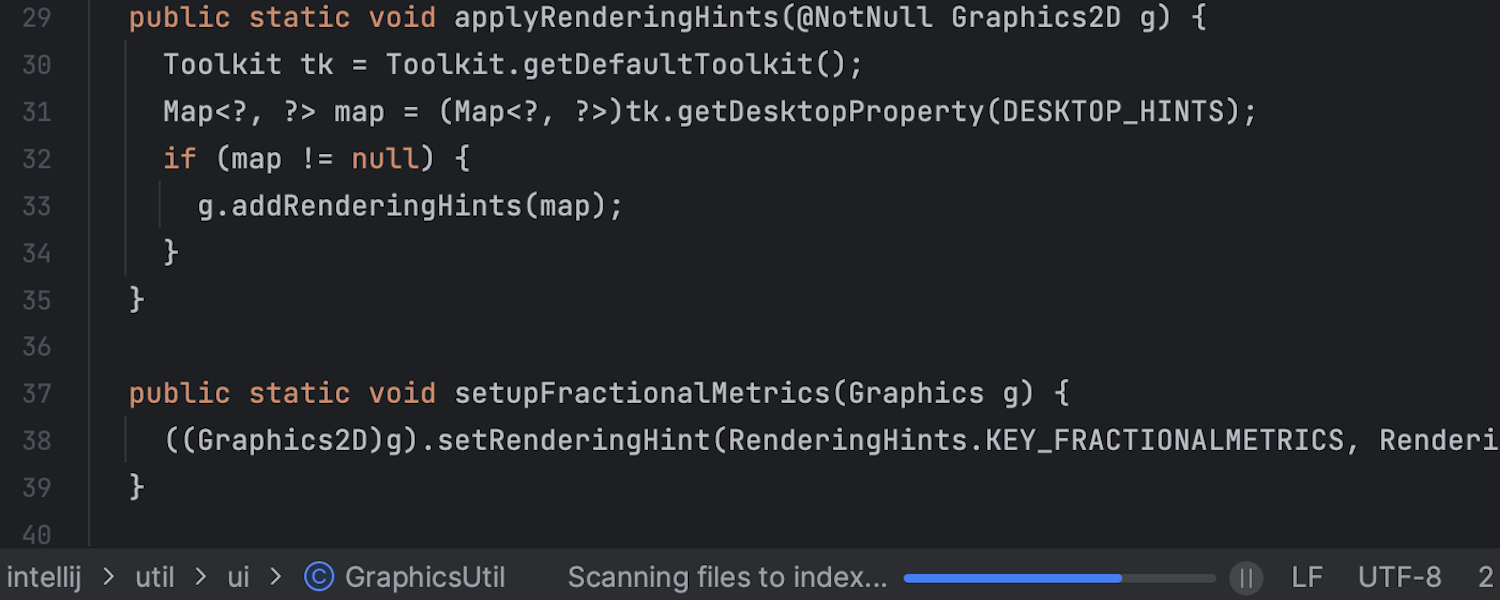
IDE-Funktionen beim Öffnen eines Projekts früher verfügbar
Wir haben das Startverhalten der IDE verbessert, indem wir den Prozess Scanning files to index... im intelligenten Modus ausführen. Dadurch steht nach dem Start der IDE viel früher der volle Funktionsumfang zur Verfügung. Wenn Sie ein Projekt öffnen, verwendet IntelliJ IDEA 2023.1 vorhandene Caches aus Ihrer letzten Sitzung mit dem Projekt und sucht gleichzeitig nach Dateien, die indiziert werden müssen. Wenn bei der Suche keine Änderungen gefunden werden, ist die IDE sofort einsatzbereit. Damit entfallen die Verzögerungen, die bisher durch die Indizierung beim Start verursacht wurden.
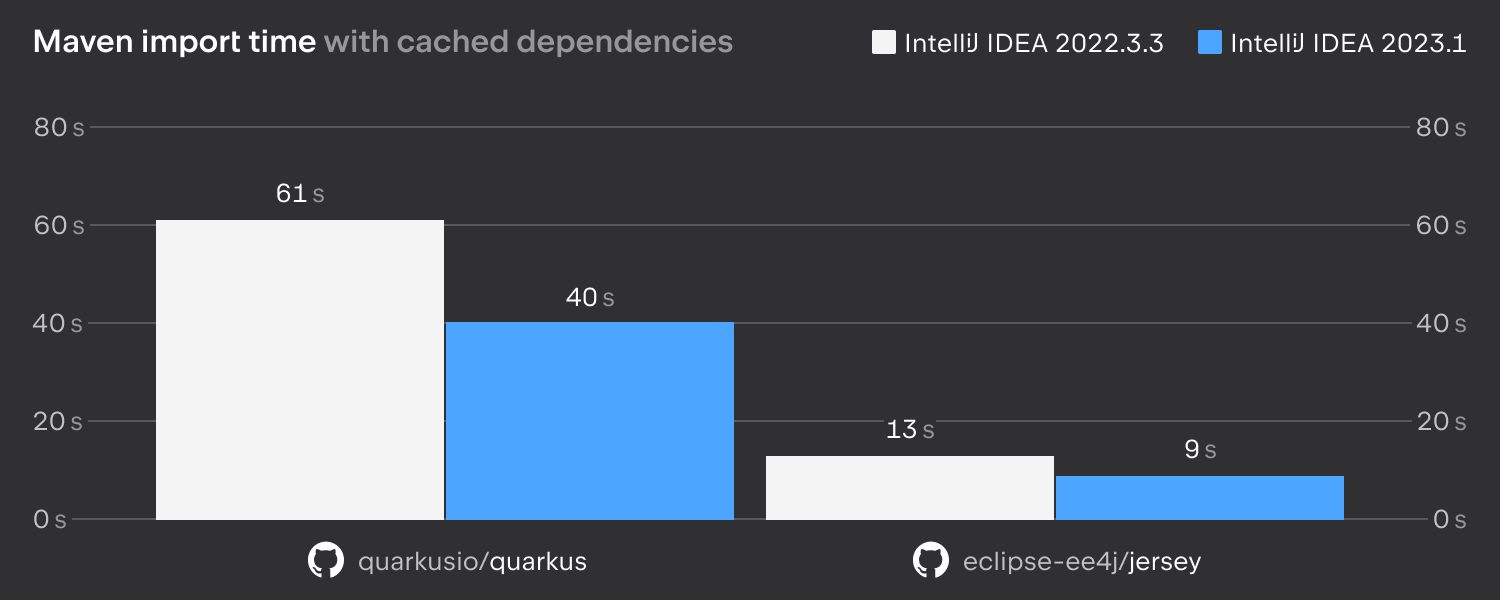
Schnellerer Import von Maven-Projekten
Wir haben die Leistung der IDE beim Importieren von Maven-Projekten deutlich verbessert, indem wir die Auflösung von Abhängigkeiten optimiert und die Vorgänge beim Importieren und Konfigurieren von Facets überarbeitet haben.

Commit-Prüfungen im Hintergrund
Wir haben das Verhalten von Commit-Prüfungen für Git und Mercurial überarbeitet, um den gesamten Commit-Ablauf zu beschleunigen. Die Prüfungen werden jetzt im Hintergrund durchgeführt – nach dem Commit, aber vor dem Pushvorgang.

Navigation zu Spring-Security-Matchern und Anfrage-Mappings Ultimate
Um den Überblick über die angewendeten Sicherheitsregeln zu vereinfachen, ermöglicht IntelliJ IDEA Ultimate 2023.1 eine einfache Navigation zwischen Spring-Controllern und Security-Matchern. Die Navigation funktioniert sowohl von Security-Matchern zu Controllern als auch in umgekehrter Richtung.
Benutzererfahrung
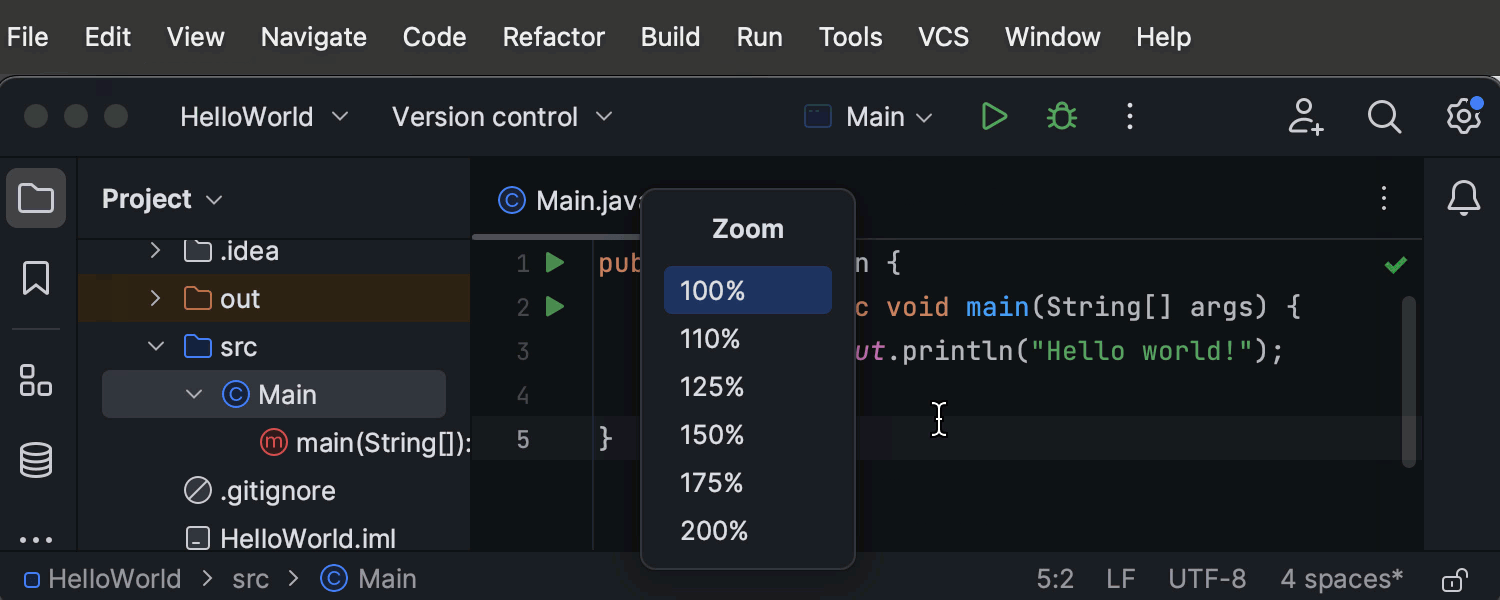
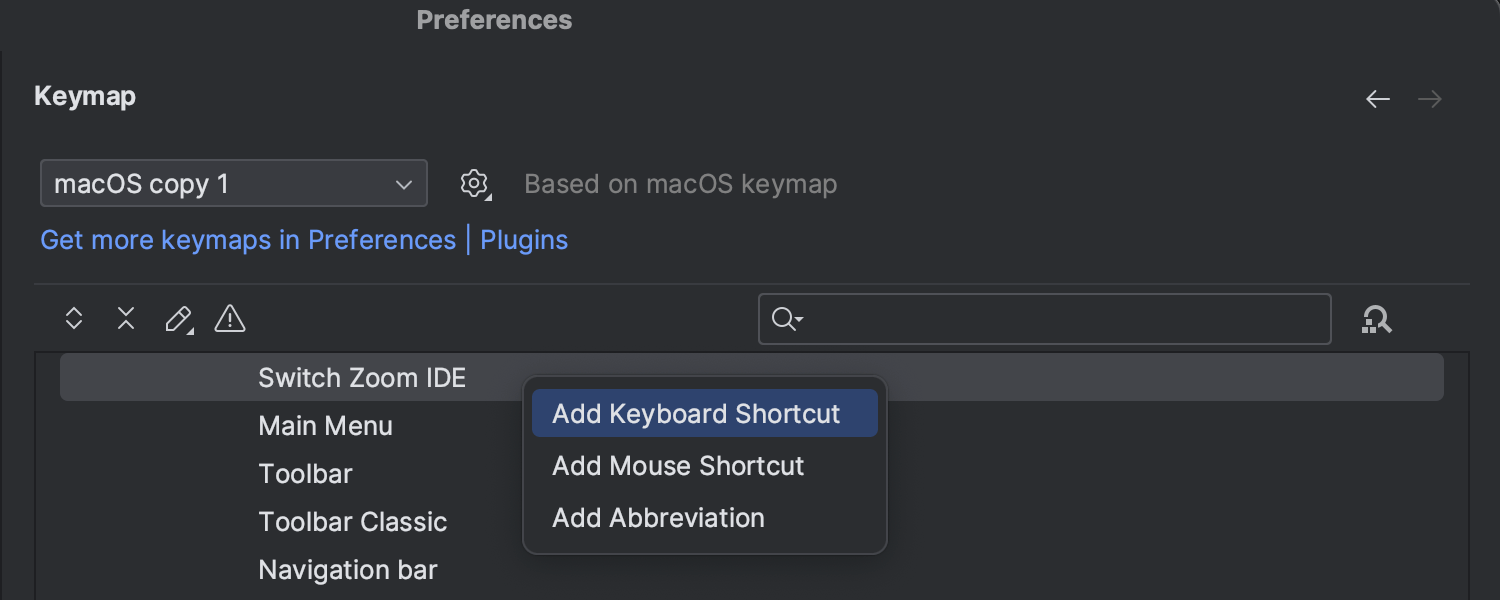
Vollständiger IDE-Zoom
Ab v2023.1 können Sie in die IDE hinein- und herauszoomen und dabei alle Bedienelemente gleichzeitig verkleinern oder vergrößern. Wählen Sie dazu im Hauptmenü View | Appearance und passen Sie die IDE-Skalierung nach Wunsch an. Außerdem können Sie unter Settings/Preferences | Keymap | Main Menu | View | Appearance benutzerdefinierte Tastenkürzel für diese Aktionen festlegen.
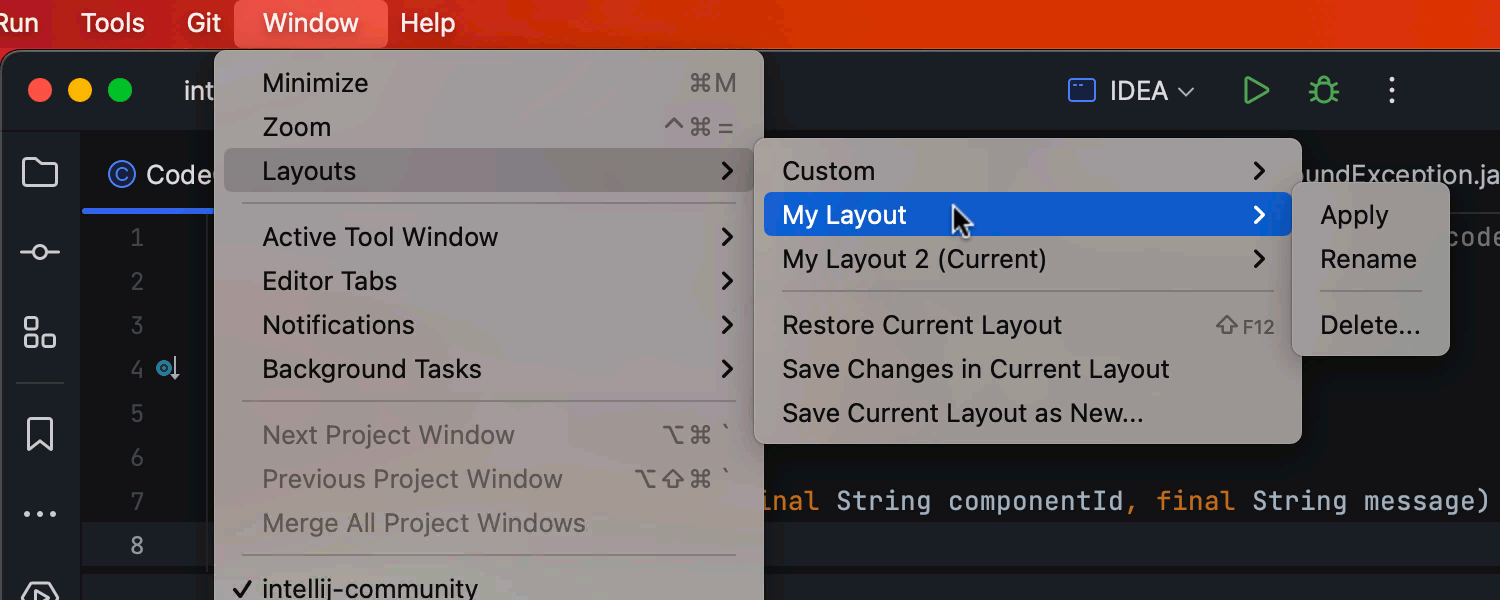
Speichern mehrerer Toolfenster-Layouts
In IntelliJ IDEA 2023.1 können Sie mehrere Toolfenster-Layouts speichern und nach Bedarf zwischen ihnen wechseln. Um ein neues Layout zu speichern, ordnen Sie die Toolfenster wie gewünscht an und klicken Sie auf Window | Layouts | Save Current Layout as New. Wenn Sie die Anordnung weiter anpassen, können Sie entweder mit Save Changes in Current Layout das aktuelle Layout aktualisieren oder ein neues Layout speichern. Um ein gespeichertes Layout zu aktivieren, bewegen Sie in der Liste unter Window | Layouts den Mauszeiger auf den Layoutnamen und klicken Sie auf Apply.
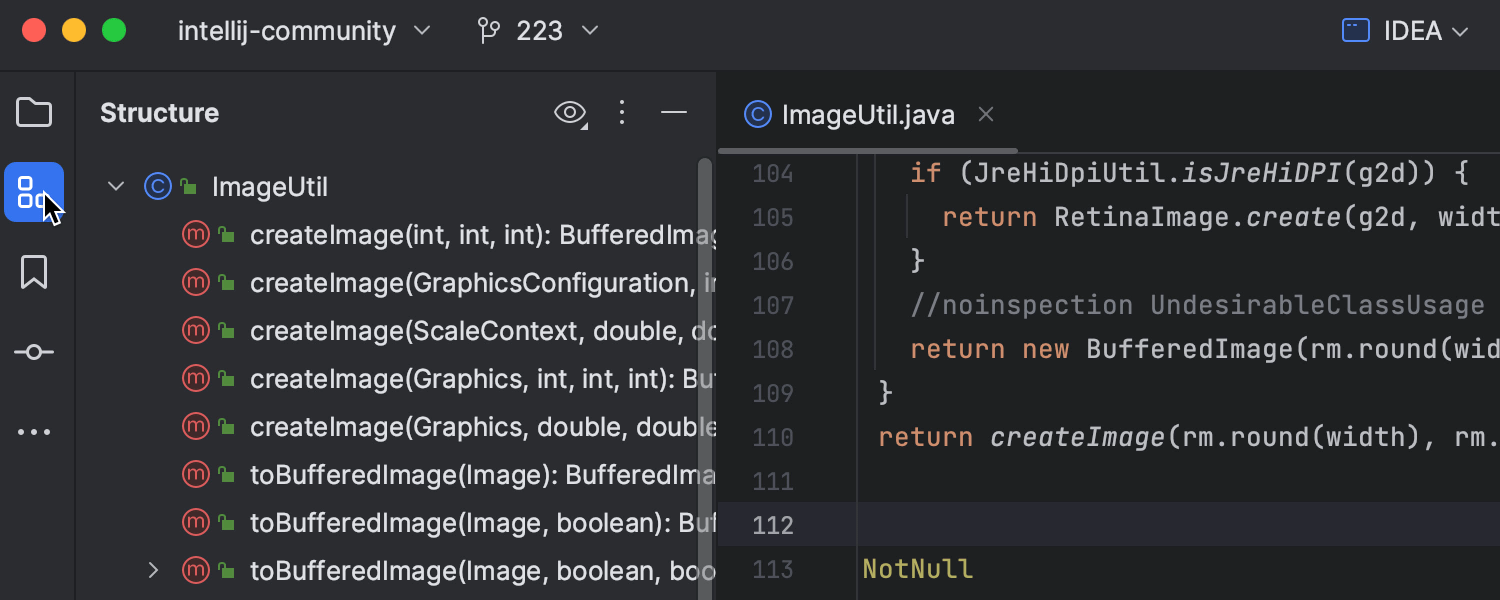
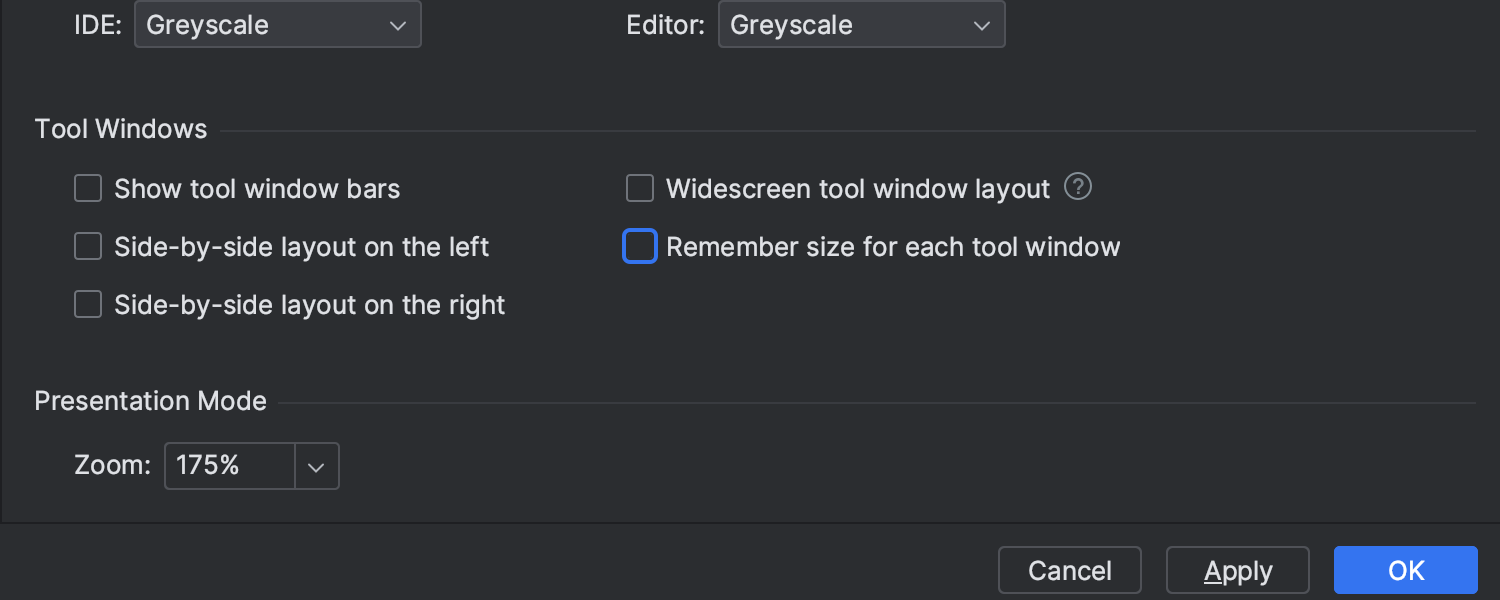
Neue Einstellung Remember size for each tool window
In IntelliJ IDEA 2023.1 haben wir eine neue Layout-Option eingeführt, mit der Sie die Breite der seitlichen Toolfenster vereinheitlichen oder aber ihre Größe individuell anpassen können. Das neue Kontrollkästchen Remember size for each tool window finden Sie unter Settings/Preferences | Appearance & Behavior | Tool Windows. Dieser Blogartikel bietet detailliertere Informationen über die Funktionsweise dieser Einstellung in der neuen und der alten Bedienoberfläche.
Beispielprojekt mit Onboarding-Tipps
Anwender*innen, die frisch zu IntelliJ IDEA gewechselt sind oder noch keine Programmiererfahrung haben, können nun ein neues Projekt öffnen, das Codebeispiele und Tipps für die ersten Schritte enthält. Aktivieren Sie dazu im Assistenten New Project das Kontrollkästchen Generate code with onboarding tips, um ein einfaches Sandbox-Projekt zu erstellen, das Tipps zur Verwendung der wichtigsten IDE-Funktionen bietet. Mithilfe dieser kurzen Einführung können sich Benutzer*innen unkompliziert mit der IDE vertraut machen, indem sie die Search Everywhere-Funktionalität ausprobieren, einen Quick-Fix anwenden und den Code ausführen und debuggen.
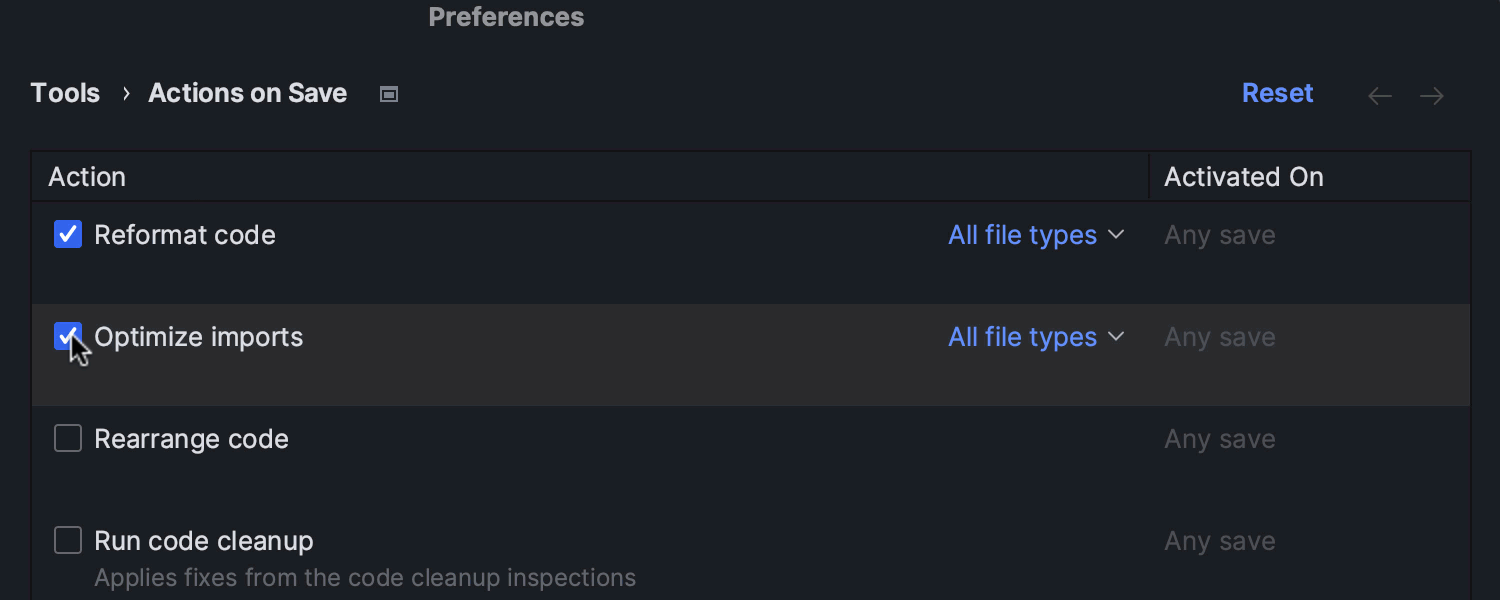
Einstellung zum Konfigurieren von Actions on Save für neue Projekte
In IntelliJ IDEA 2023.1 können Sie mit einer neuen Option das Verhalten von Actions on Save für neue Projekte festlegen. Öffnen Sie dazu File | New Projects Setup | Preferences For New Projects | Tools | Actions on Save und wählen Sie aus, welche Aktionen in Ihren künftigen Projekten beim Speichern von Änderungen ausgeführt werden sollen.
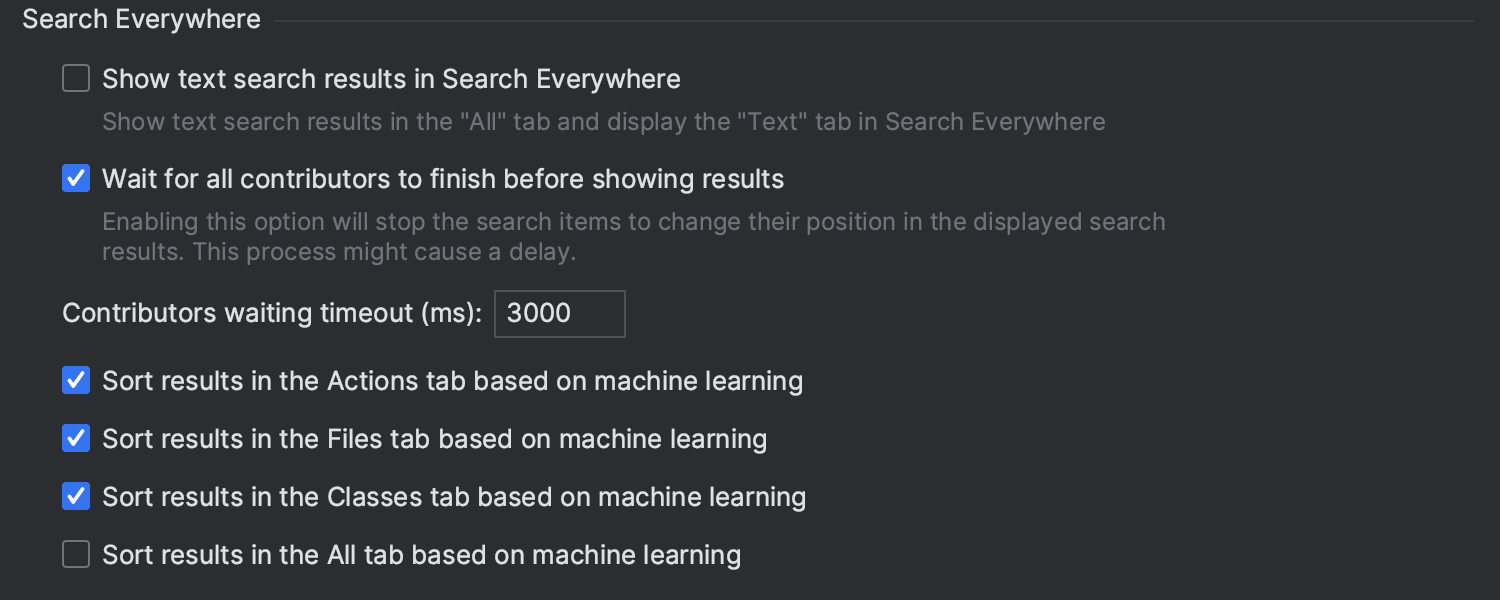
ML-basierte Klassensuche in Search Everywhere standardmäßig aktiviert
Um Ihnen relevantere und zielgenauere Suchergebnisse zu bieten, arbeiten wir weiterhin daran, maschinelles Lernen in die Sortierung der Ergebnisse von Search Everywhere (2x Umschalt) zu integrieren. Auch der Sortieralgorithmus auf dem Classes-Tab wird jetzt standardmäßig durch maschinelles Lernen unterstützt, ebenso wie die Ergebnisse auf den Tabs Actions und Files.
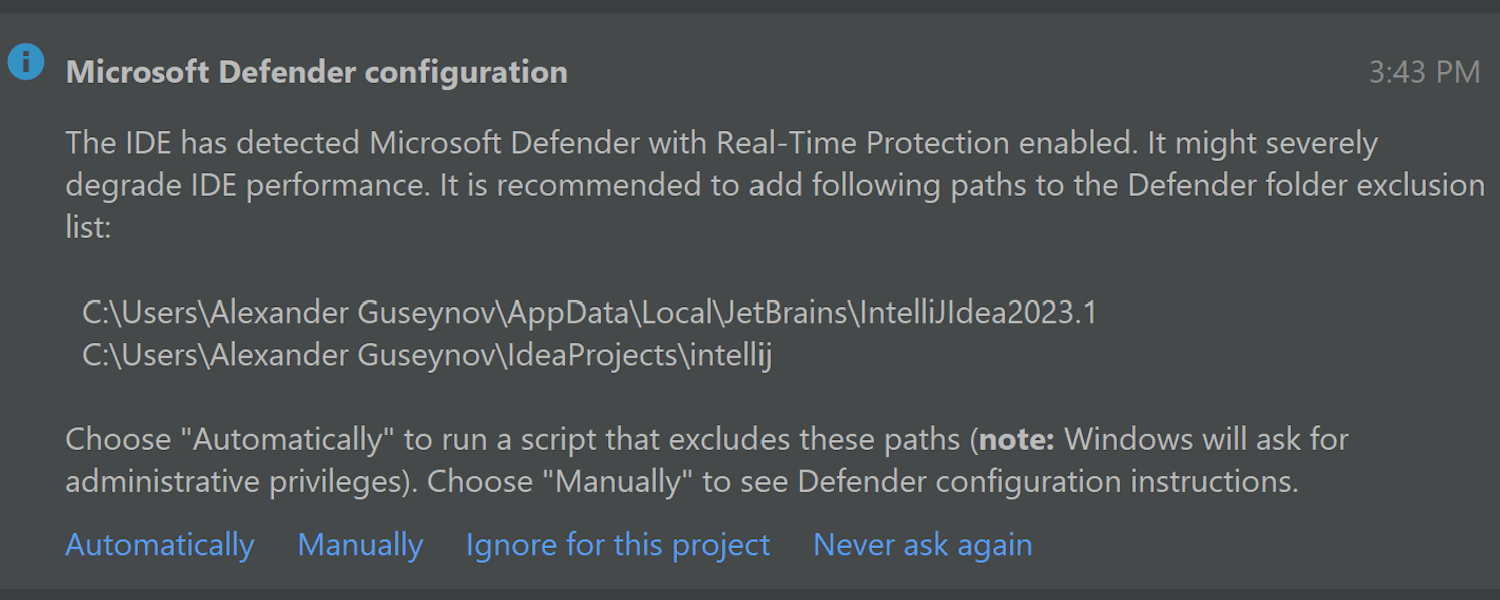
Empfehlung zum Ändern der Microsoft-Defender-Einstellungen für eine bessere Performance
Wenn der Echtzeitschutz des Microsoft Defender aktiv ist, zeigt IntelliJ IDEA 2023.1 eine neue Benachrichtigung an. Da diese Virenprüfungen die IDE-Geschwindigkeit erheblich beeinträchtigen können, empfiehlt IntelliJ IDEA, bestimmte Ordner in die Defender-Ausschlussliste aufzunehmen. Die Benachrichtigung bietet die Wahl, diese Einstellungen entweder automatisch anzupassen oder erst die Defender-Konfigurationsanweisungen zu prüfen und die Änderungen dann manuell vorzunehmen.
Editor
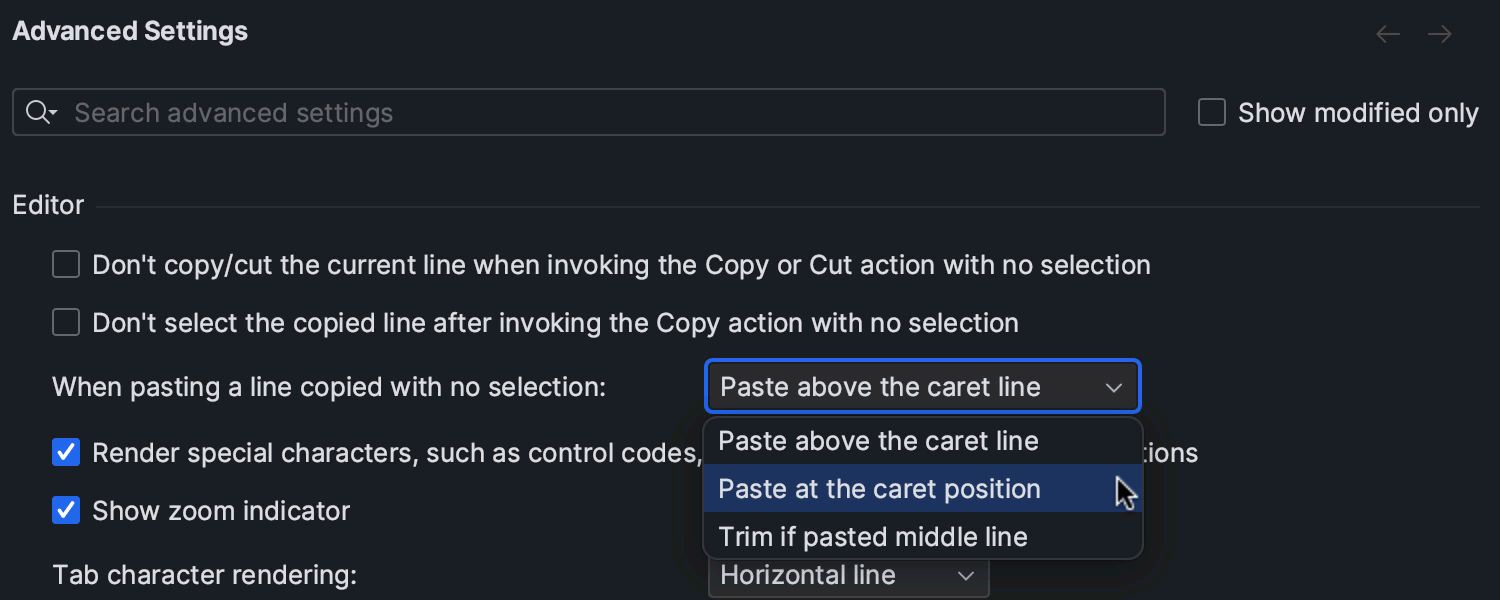
Wählbare Platzierung beim Einfügen kopierter Inhalte
v2023.1 ermöglicht eine feinere Abstimmung des Verhaltens beim Einfügen einer Zeile, die ohne eine Auswahl kopiert oder ausgeschnitten wurde. Mit einer speziellen Einstellung können Sie jetzt die Platzierung der eingefügten Inhalte steuern. Suchen Sie unter Settings/Preferences | Advanced Settings nach dem Abschnitt Editor und wählen Sie in der Dropdown-Liste das gewünschte Verhalten für die Aktion Paste aus.
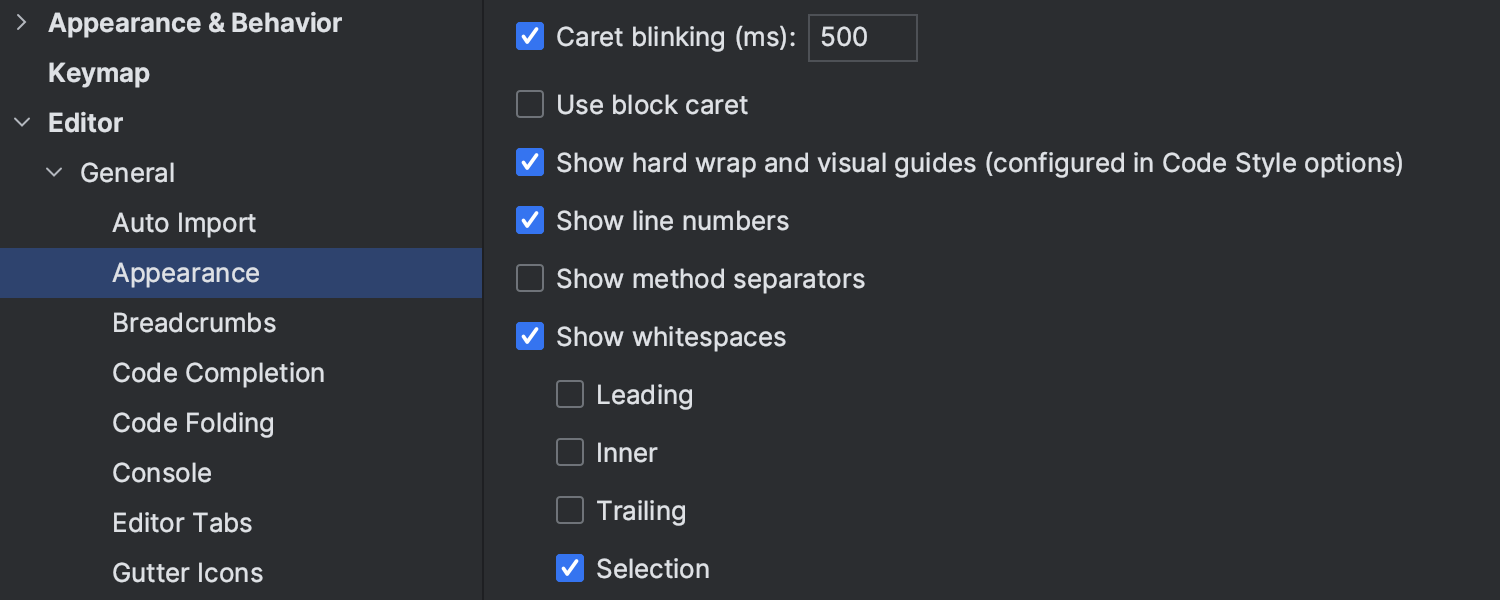
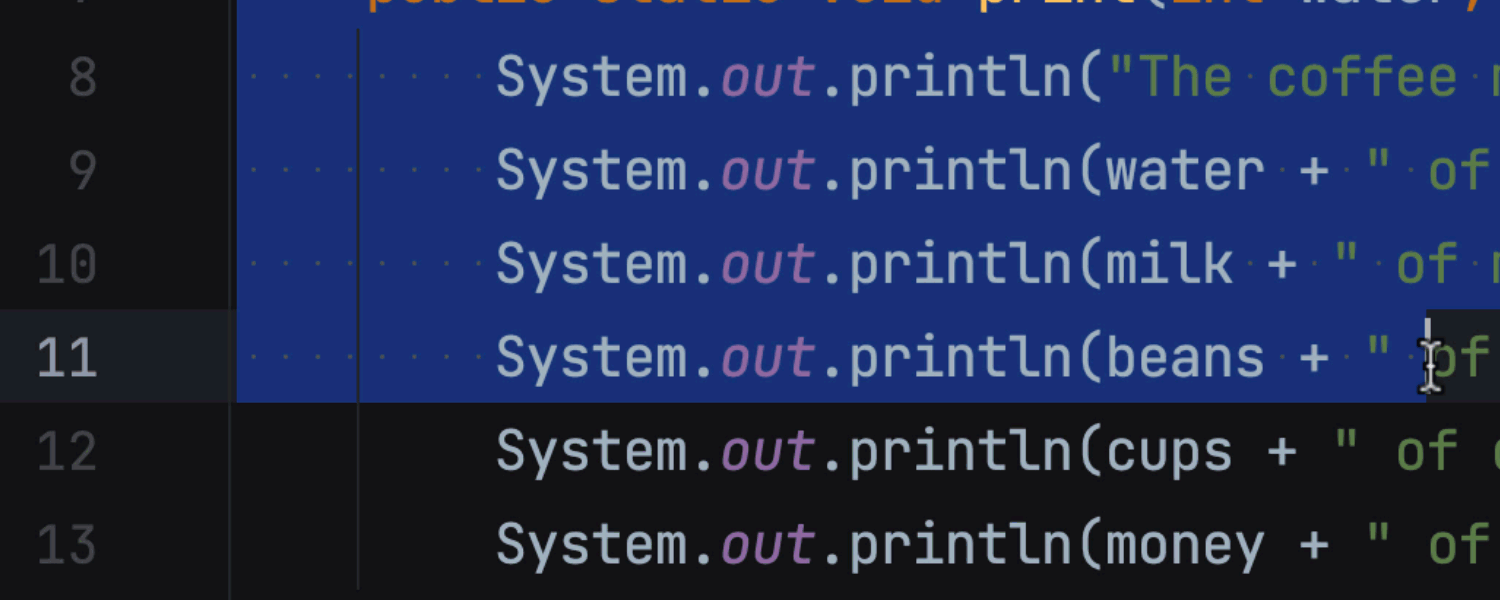
Anzeigen von Leerräumen nur im ausgewählten Code
In IntelliJ IDEA 2023.1 können Sie mit dem neuen Kontrollkästchen Selection unter Settings/Preferences | Editor | General | Appearance | Show Whitespaces festlegen, dass die IDE Leerräume nur in der Textauswahl als kleine Punkte anzeigen soll.
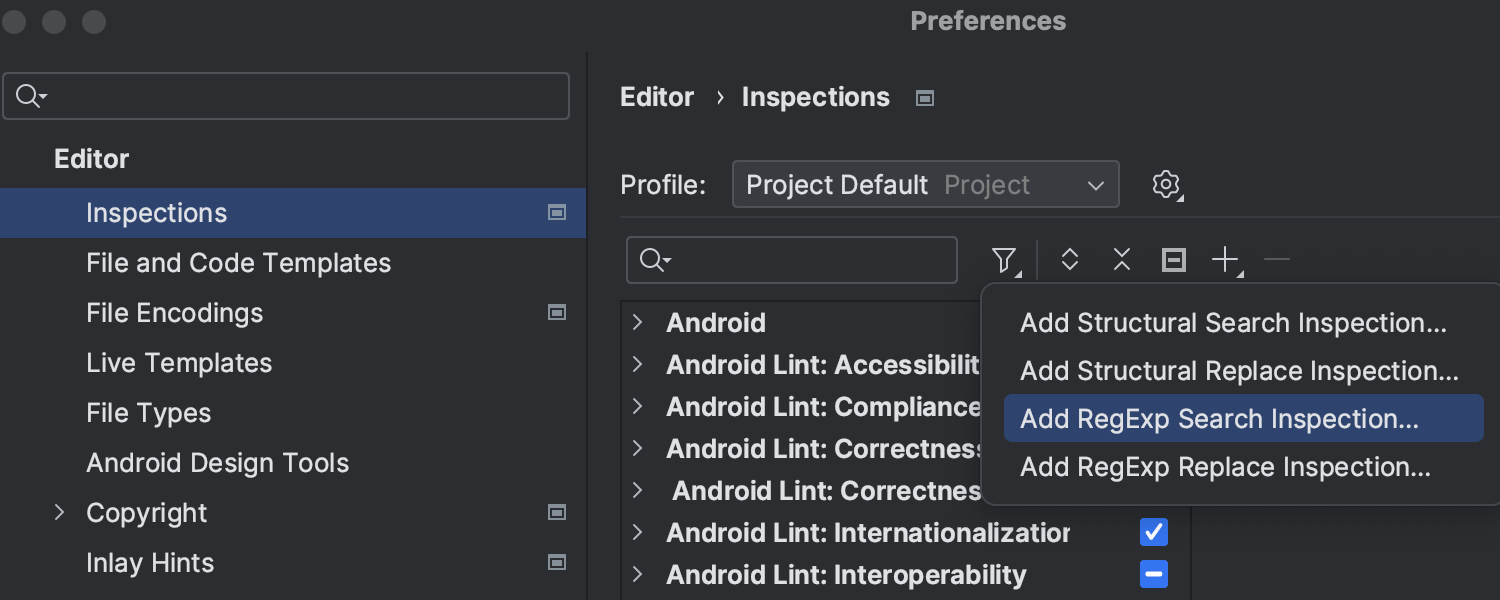
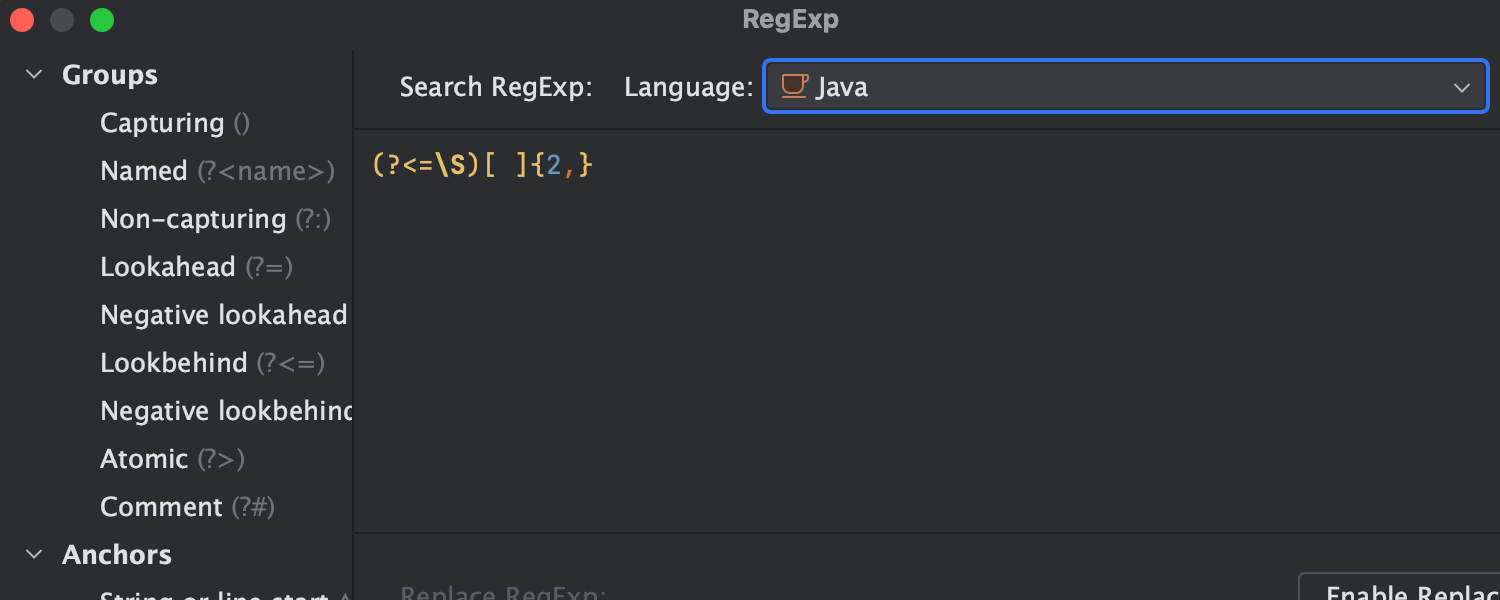
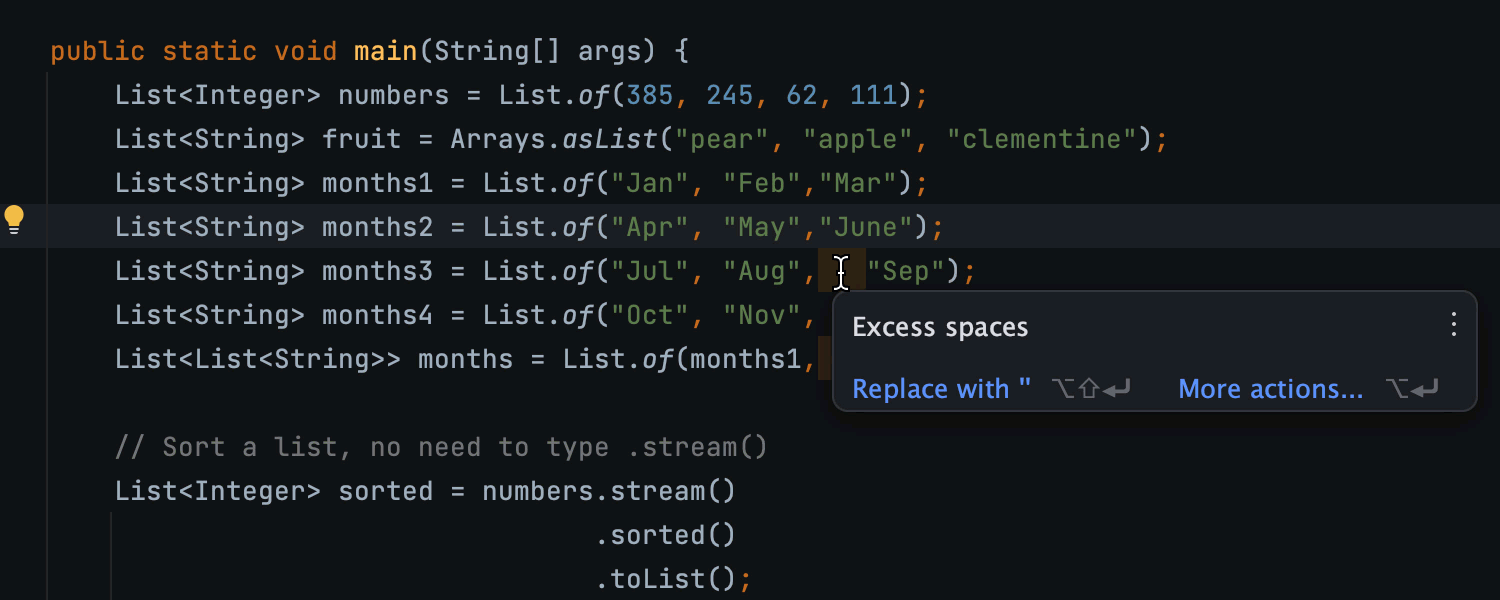
Benutzerdefinierte Regex-basierte Inspektionen zum Suchen und Ersetzen
Mit IntelliJ IDEA 2023.1 können Sie reguläre Ausdrücke verwenden, um Ihre eigenen Inspektionen zu erstellen, die Such- und Ersetzungsvorgänge durchführen können. Diese Inspektionen können insbesondere für die Hervorhebung von Problemen mit dem Codestil oder der Formatierung nützlich sein. Erfahren Sie mehr darüber in diesem Blogbeitrag.

Neue Kontextaktion zur Neuformatierung von Tabellen in Markdown-Dateien
Mit einer neuen Kontextaktion können Sie die Formatierung von Tabellen in Markdown-Dateien korrigieren. Um den Quick-Fix auszuführen, drücken Sie Alt+Enter oder klicken Sie auf das gelbe Glühbirnensymbol, um die Kontextaktionen zu öffnen, und wählen Sie Reformat table aus.
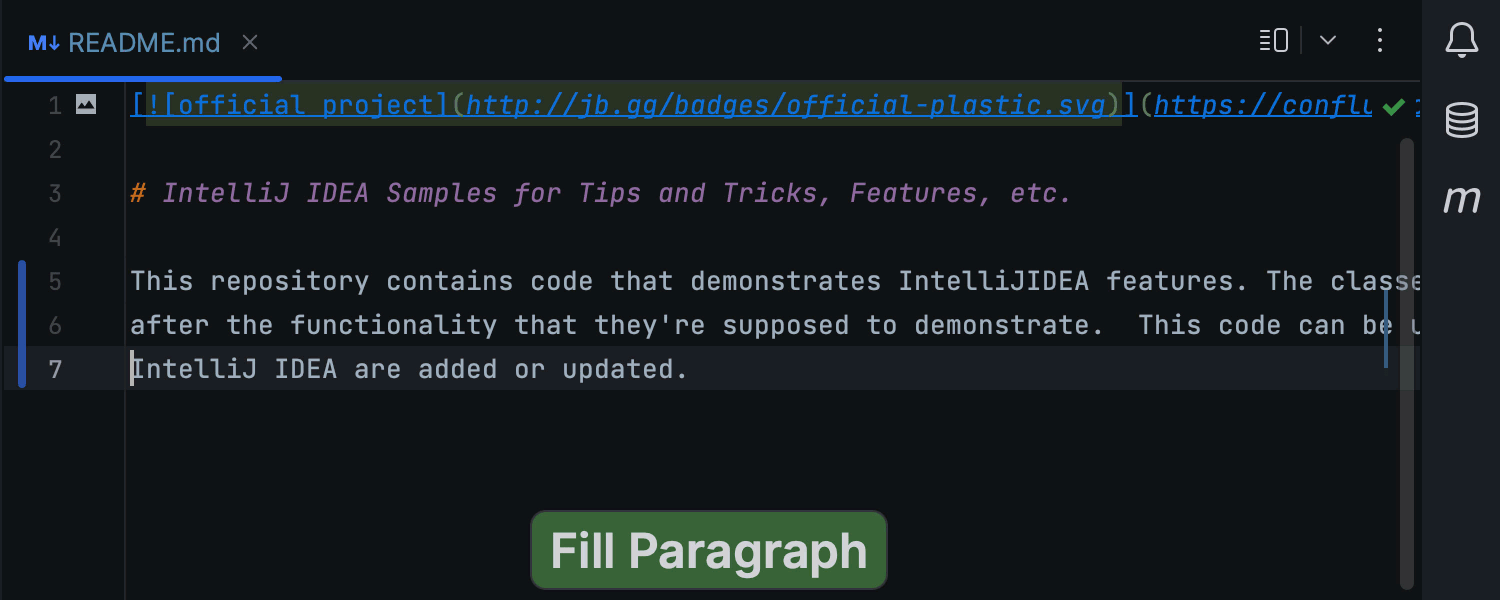
Fill Paragraph für Markdown-Dateien
Mit der Editoraktion Fill Paragraph können Sie jetzt in Markdown-Dateien lange Texte in gleichmäßige Zeilen umbrechen. Setzen Sie dazu die Einfügemarke auf den entsprechenden Absatz und rufen Sie die Aktion im Edit-Menü auf, oder suchen Sie mit Find Action (Strg+Umschalt+A) nach dem Befehl Fill Paragraph.
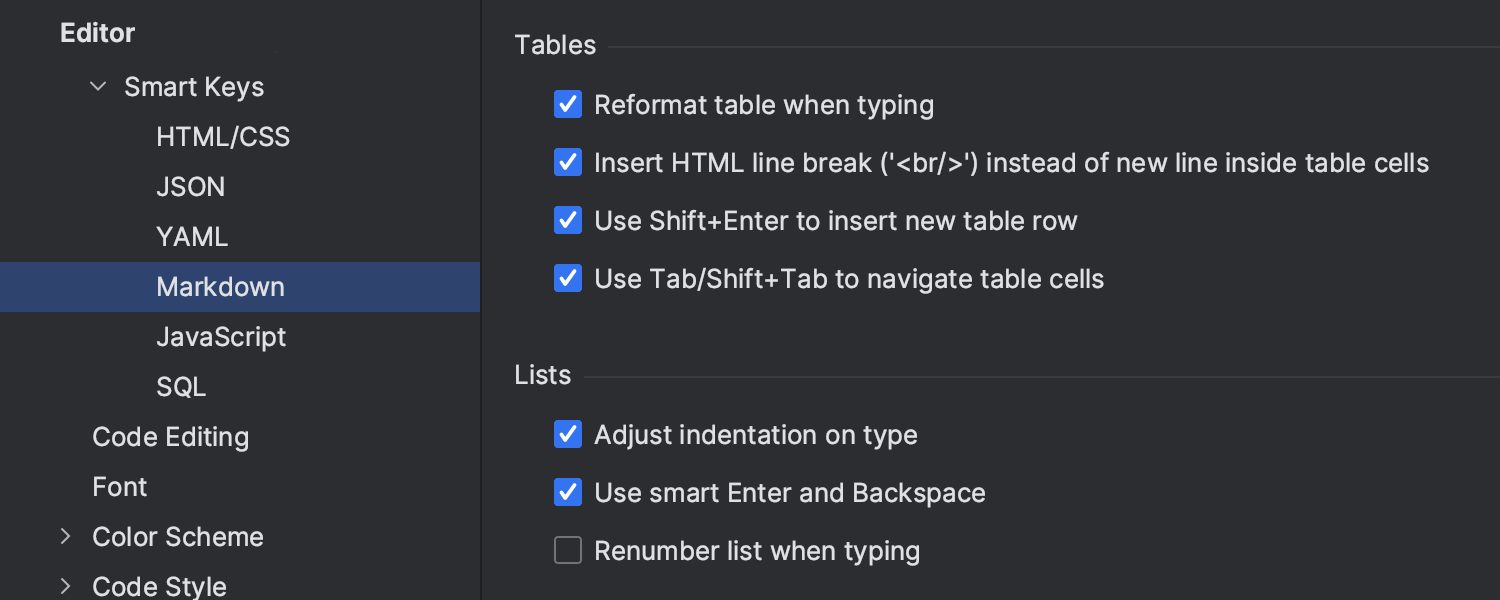
Neue Smart Keys-Einstellungsseite für Markdown
Unter Settings/Preferences | Editor | General | Smart Keys haben wir eine separate Seite für das Konfigurieren und Bearbeiten Ihrer Markdown-Einstellungen hinzugefügt. Diese Seite erleichtert die Verwaltung Ihrer Einstellungen, da sie separate Kontrollkästchen für verschiedene Editorfunktionen bereitstellt, die das einzelne Kontrollkästchen unter Settings/Preferences | Languages & Frameworks ablösen.
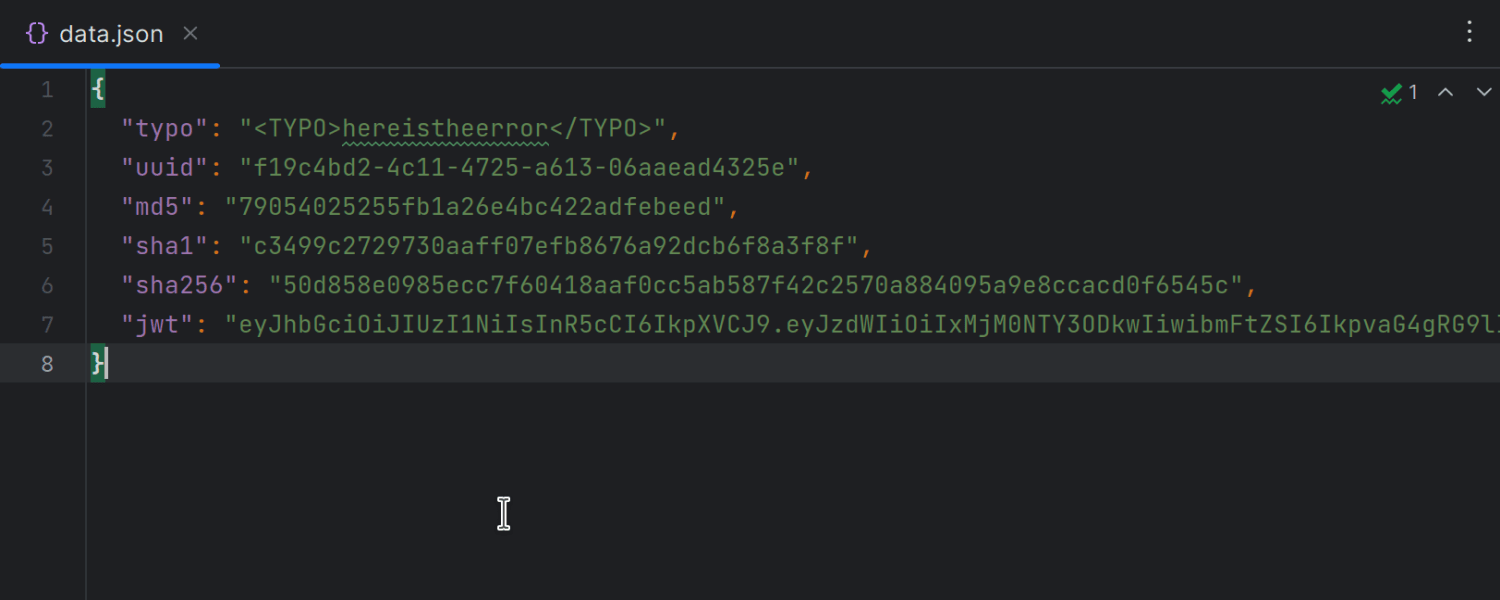
Keine Rechtschreibprüfung für Hashes und spezielle Werte
Wir haben die Typo-Inspektion überarbeitet, sodass sie Hashes und spezielle Werte nicht mehr prüft und als falsch geschrieben moniert. Diese Änderung gilt für die folgenden Werte:
-
Md5-,Sha1- undSha256-Hexadezimalwerte. -
Sha384- undSha512-Integritätswerte mit Base64-Encoding und dem PräfixshaNNN-. -
JWT-Token.
Java
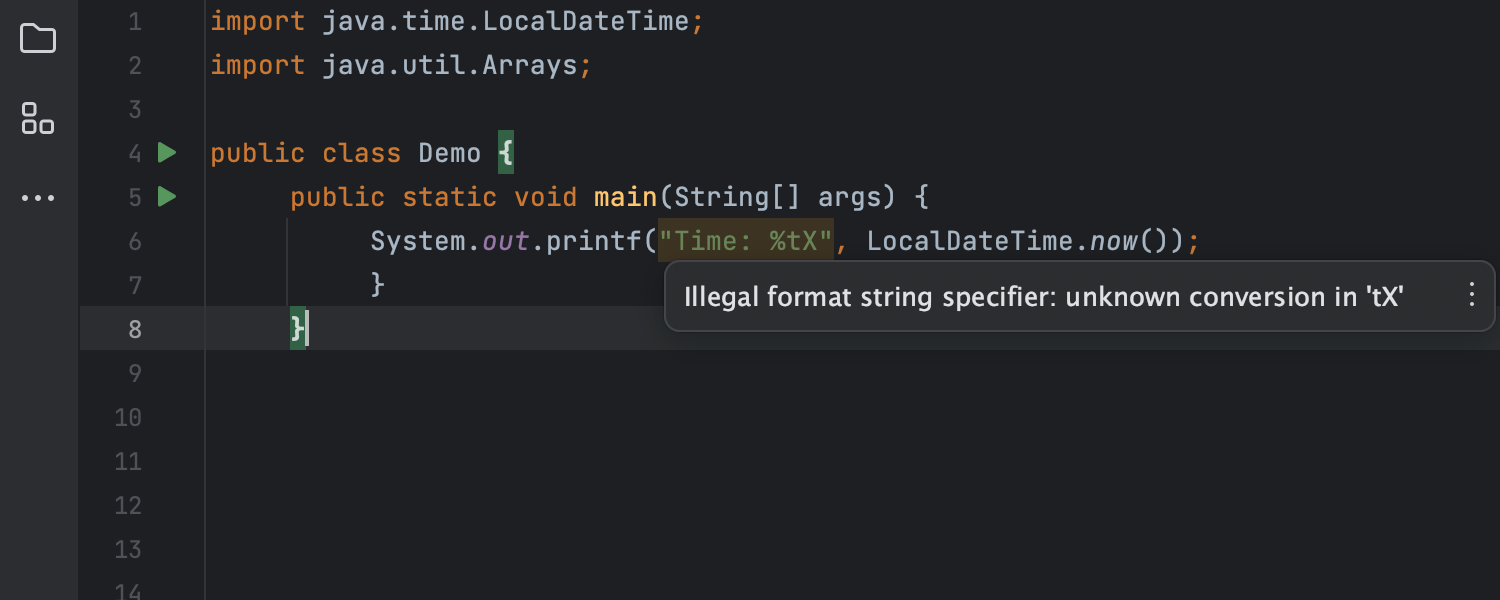
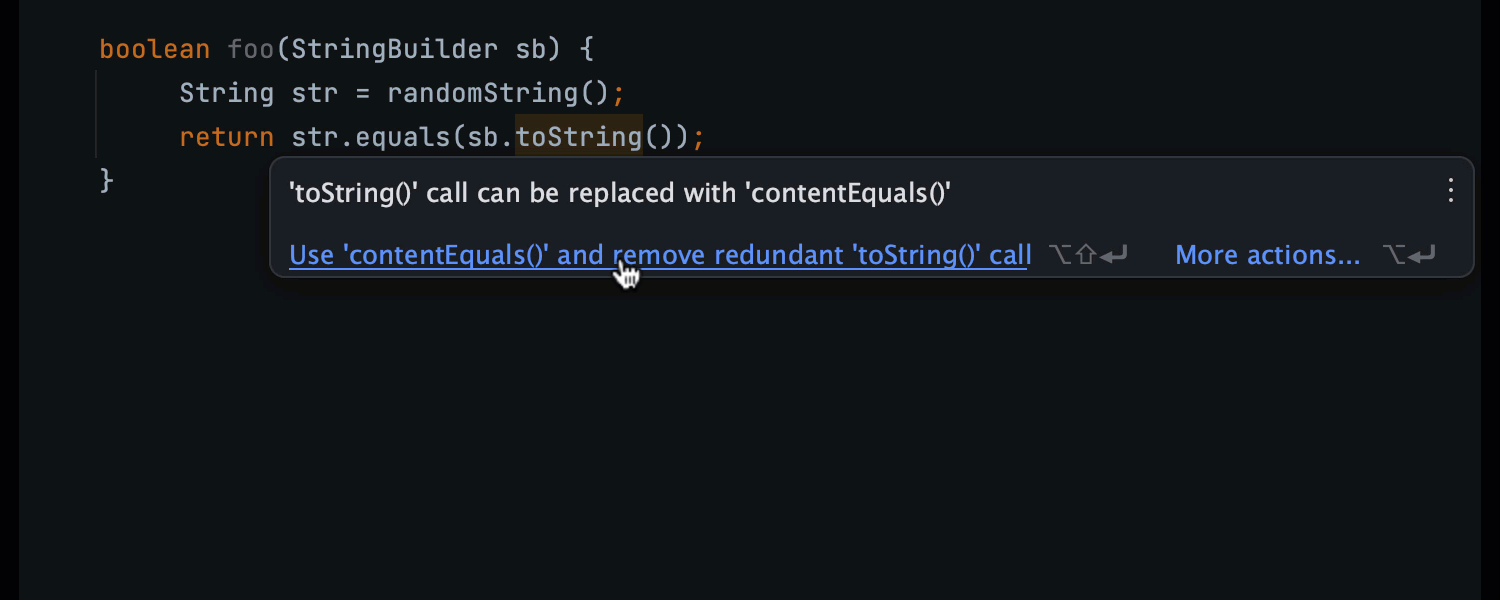
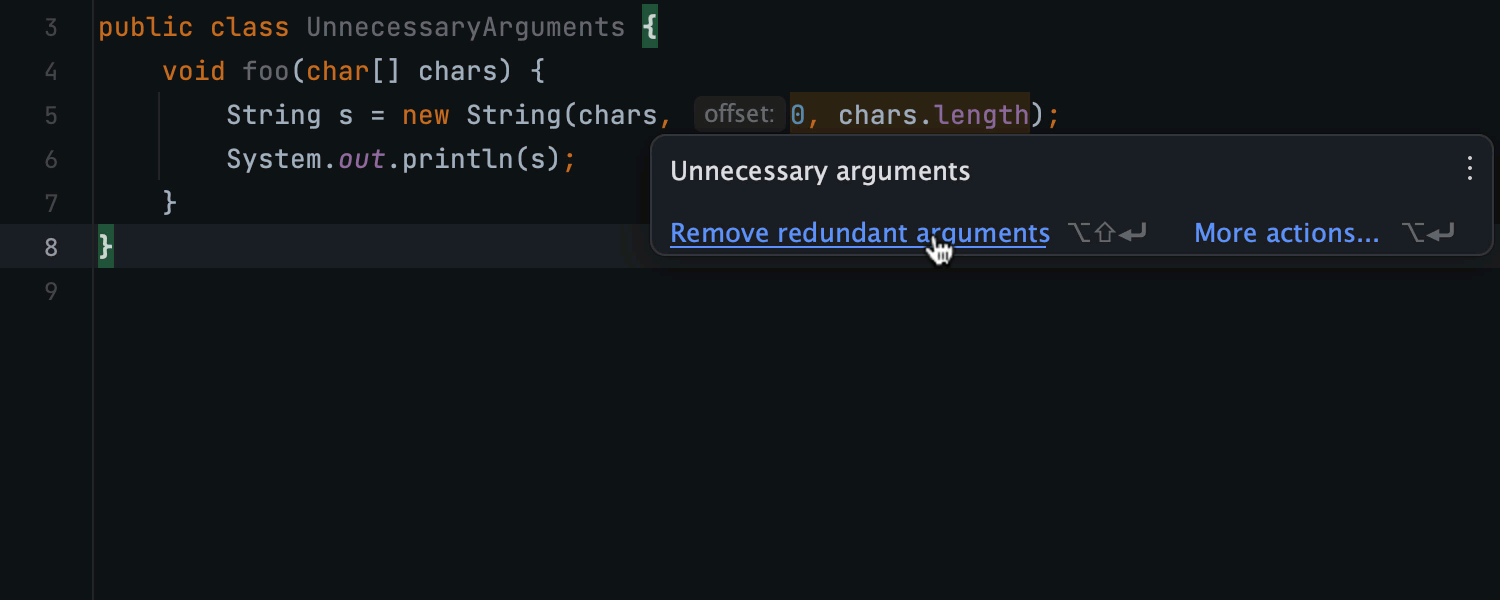
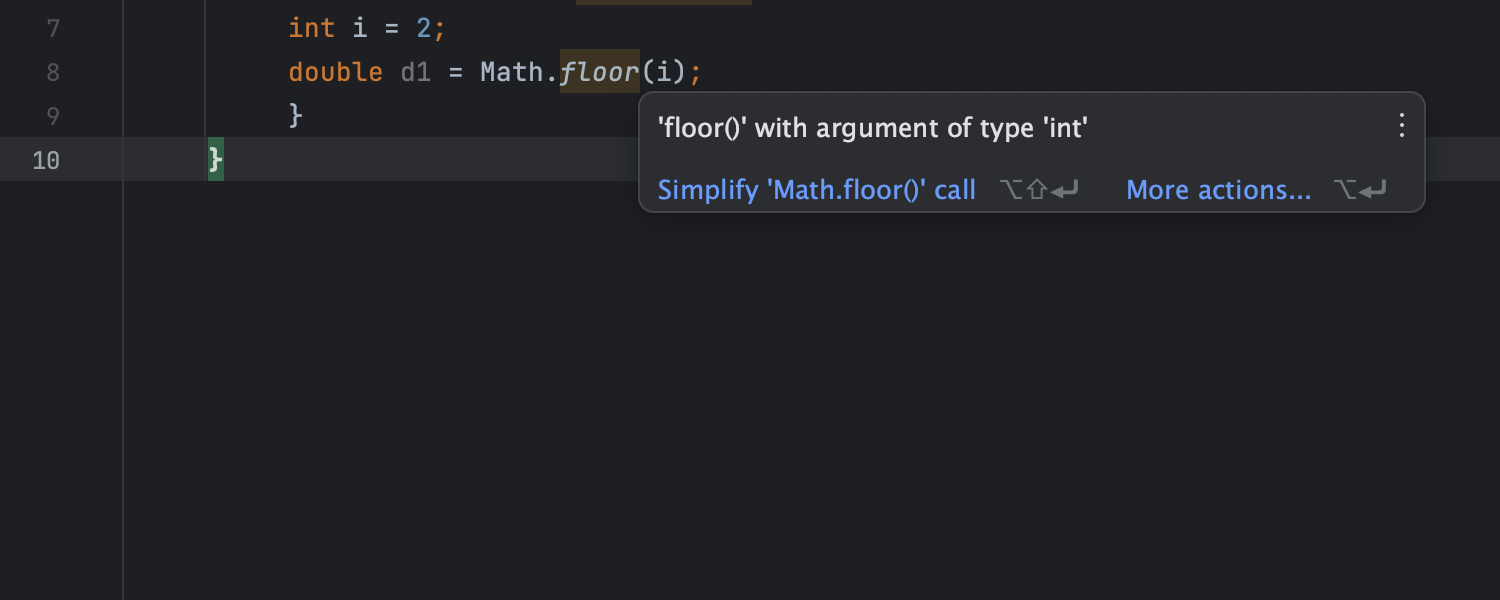
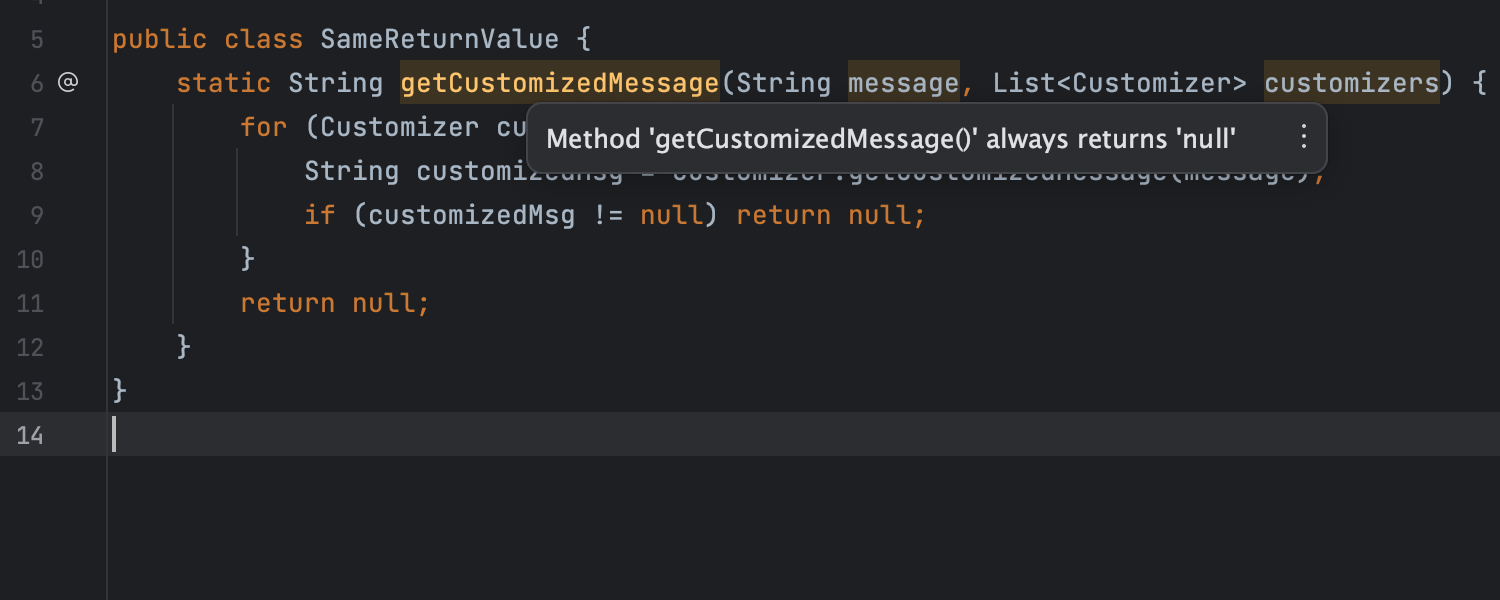
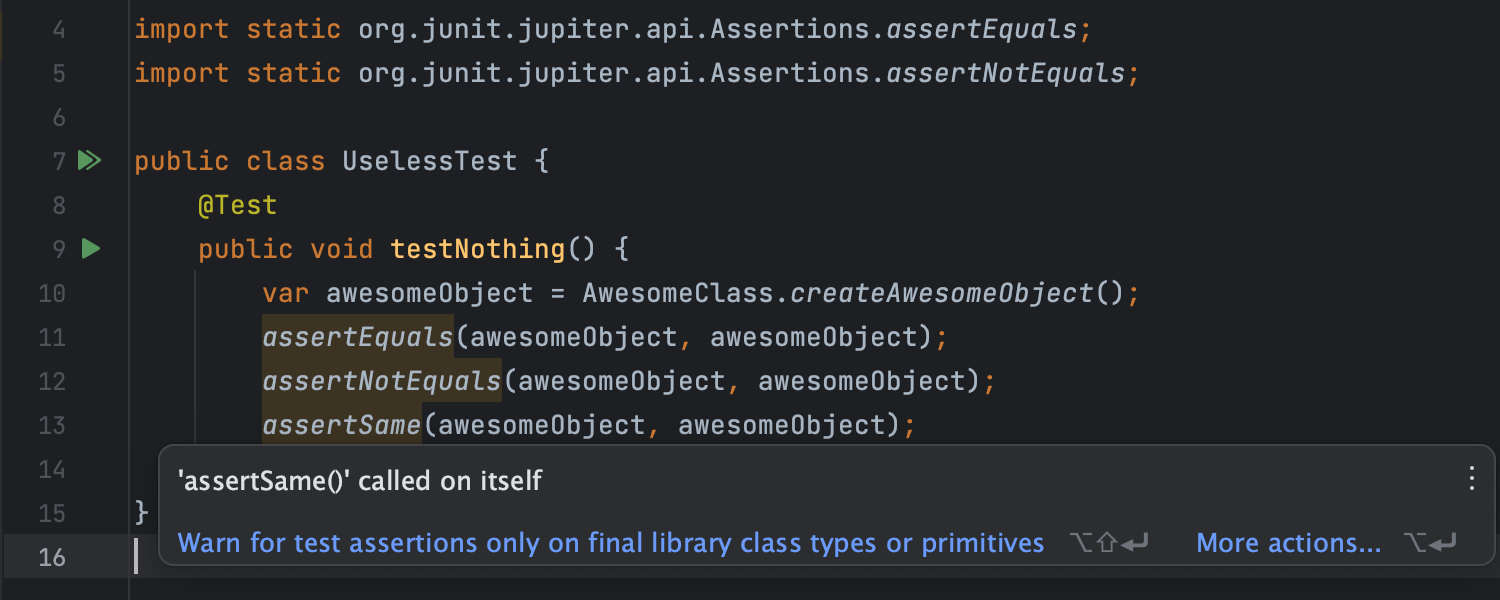
Neue Java-Inspektionen
Damit Sie Ihren Code stets sauber und fehlerfrei halten können, haben wir einige bestehende Java-Inspektionen verbessert und neue hinzugefügt. Die Inspektion Malformed format string meldet jetzt ungültige Zeitumwandlungen, die gegen die übliche Java-Syntax verstoßen. Die Inspektion Redundant String operation erkennt jetzt redundante StringBuilder.toString()-Aufrufe und stellt einen Quick-Fix bereit, der sie durch contentEquals() ersetzt und damit die Erstellung eines temporären String-Objekts vermeidet. Außerdem werden unnötige Argumente in String-Konstruktoraufrufen gemeldet und können mit einem Quick-Fix entfernt werden. In diesem Blogartikel erfahren Sie mehr zu den weiteren Verbesserungen, die IntelliJ IDEA 2023.1 bei der Codeinspektion bietet.
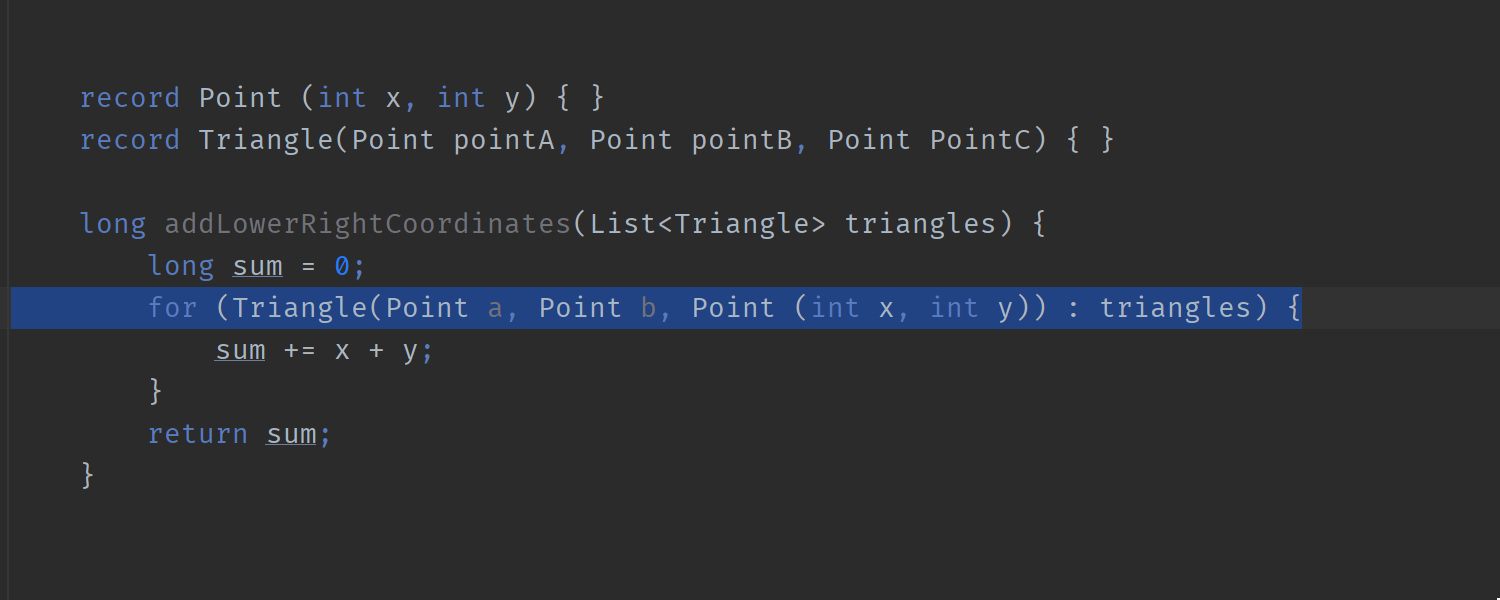
Java-20-Unterstützung
Um die kognitive Belastung bei der Java-Entwicklung weiter zu reduzieren, unterstützt IntelliJ IDEA 2023.1 die neuesten Updates aus Java 20, einschließlich der Sprachänderungen in Bezug auf Pattern-Matching für switch-Blöcke und Record-Patterns. Weitere Einzelheiten finden Sie in diesem Blogbeitrag.
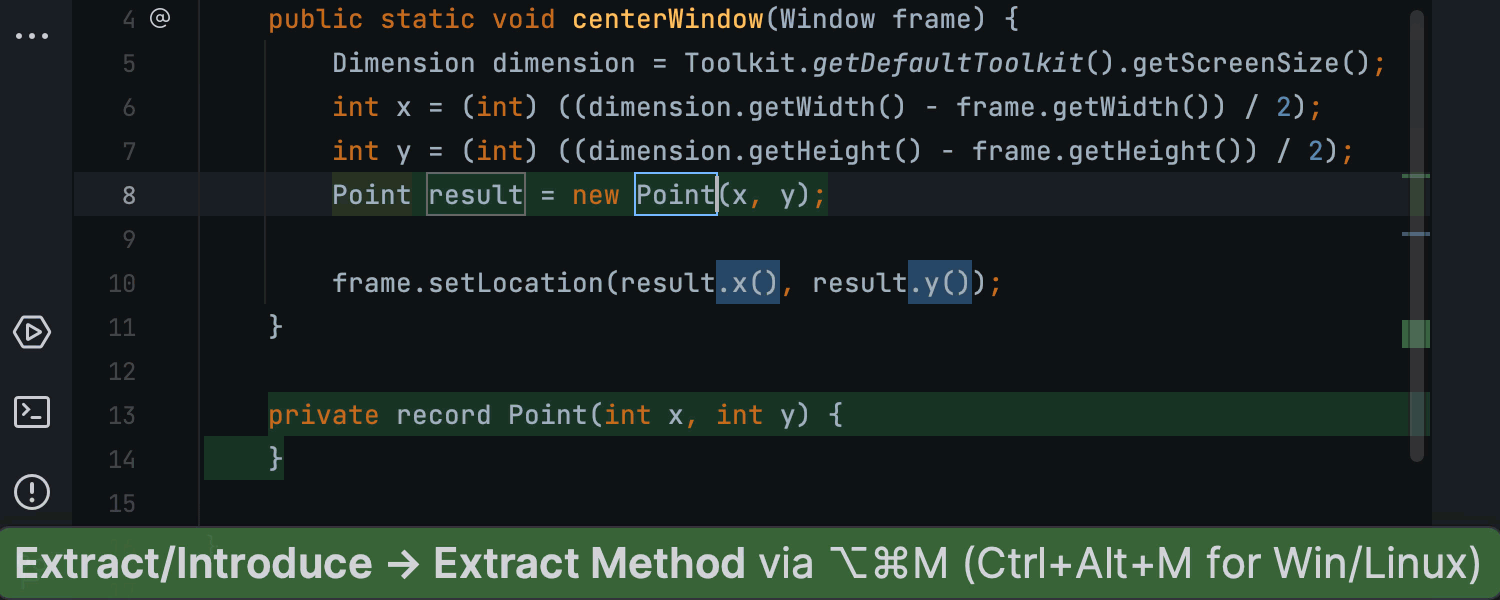
Verbessertes Extract Method-Refactoring
Wir haben das Refactoring Extract Method verbessert: Es kann jetzt auch angewendet werden, wenn das ausgewählte Codefragment mehrere Variablen enthält, die zurückgegeben werden müssen. In einem solchen Fall schlägt die IDE vor, diese Variablen vor der Methodenextraktion in eine neue Record- oder Bean-Klasse zu packen.
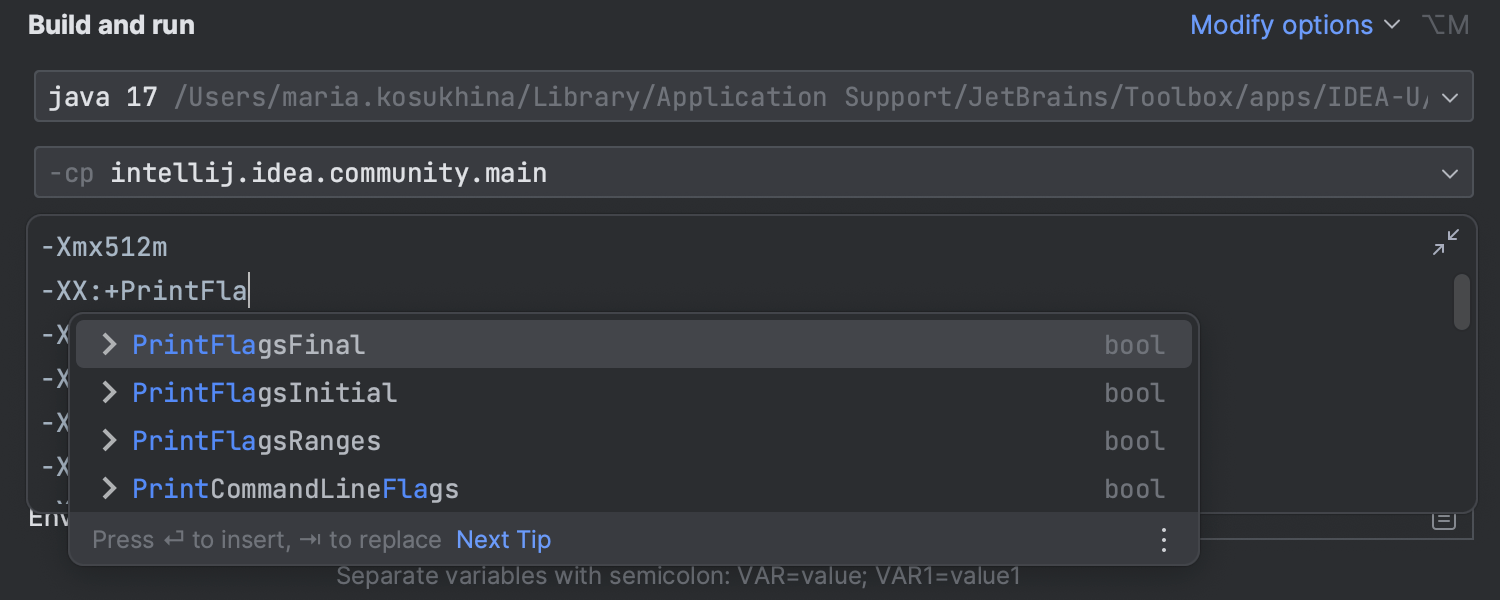
Auto-Completion im Feld VM Options
Die Auto-Completion-Funktionalität steht Ihnen jetzt auch im Feld VM Options des Popups Run/Debug configuration zur Verfügung. Wenn Sie nun mit der Eingabe eines Flagnamens beginnen, schlägt die IDE eine Liste der verfügbaren Befehlszeilenoptionen vor. Dies funktioniert für die Optionstypen -XX: und -X sowie für einige Standardoptionen wie -ea, die von IntelliJ IDEA nicht automatisch konfiguriert werden – nicht jedoch für -cp oder -release.
Scala
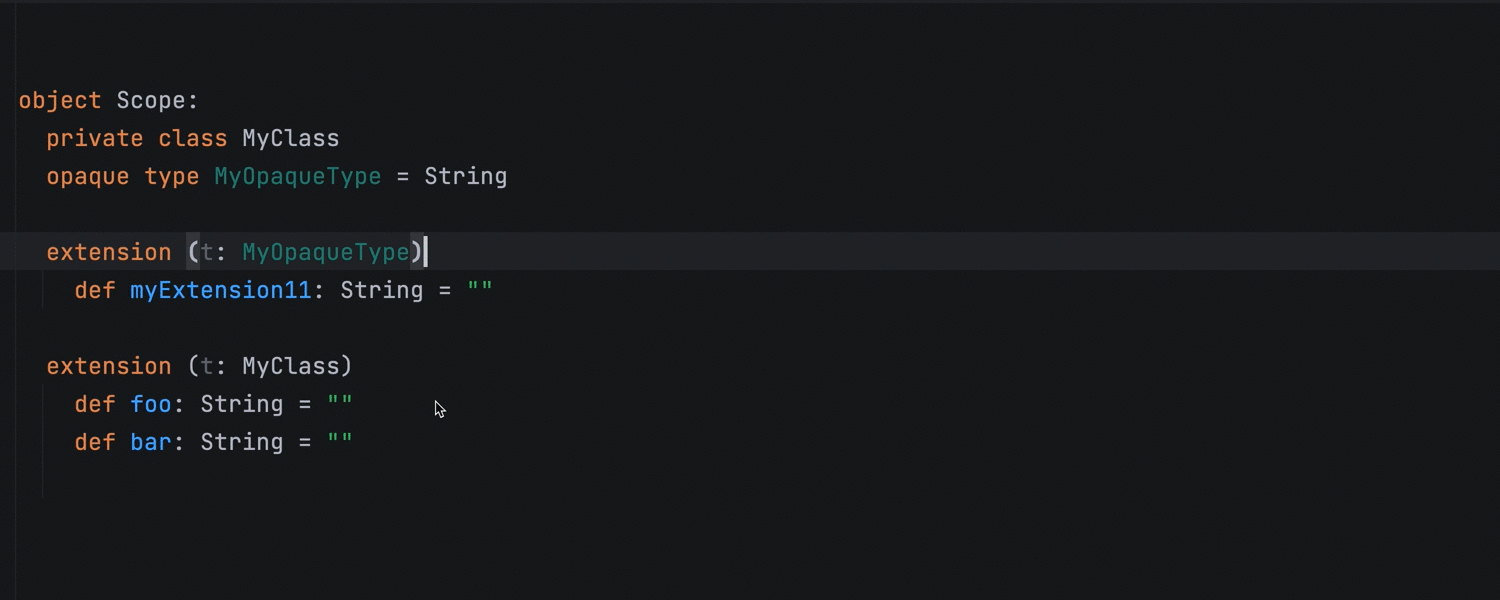
Verbesserte Unterstützung für klammerlose Scala-Syntax
IntelliJ IDEA ist jetzt zu einem korrekten „Desugaring“ von Scala-Code ohne geschweifte Klammern in der Lage und kann Refactorings durchführen, wenn die Option „Fewer braces“ verwendet wird. Die IDE unterstützt die klammerlose Syntax auch in Worksheets und interpretiert die Einrückungen korrekt, wenn Sie Erweiterungsmethoden in Ihrem Code nach oben oder unten verschieben.
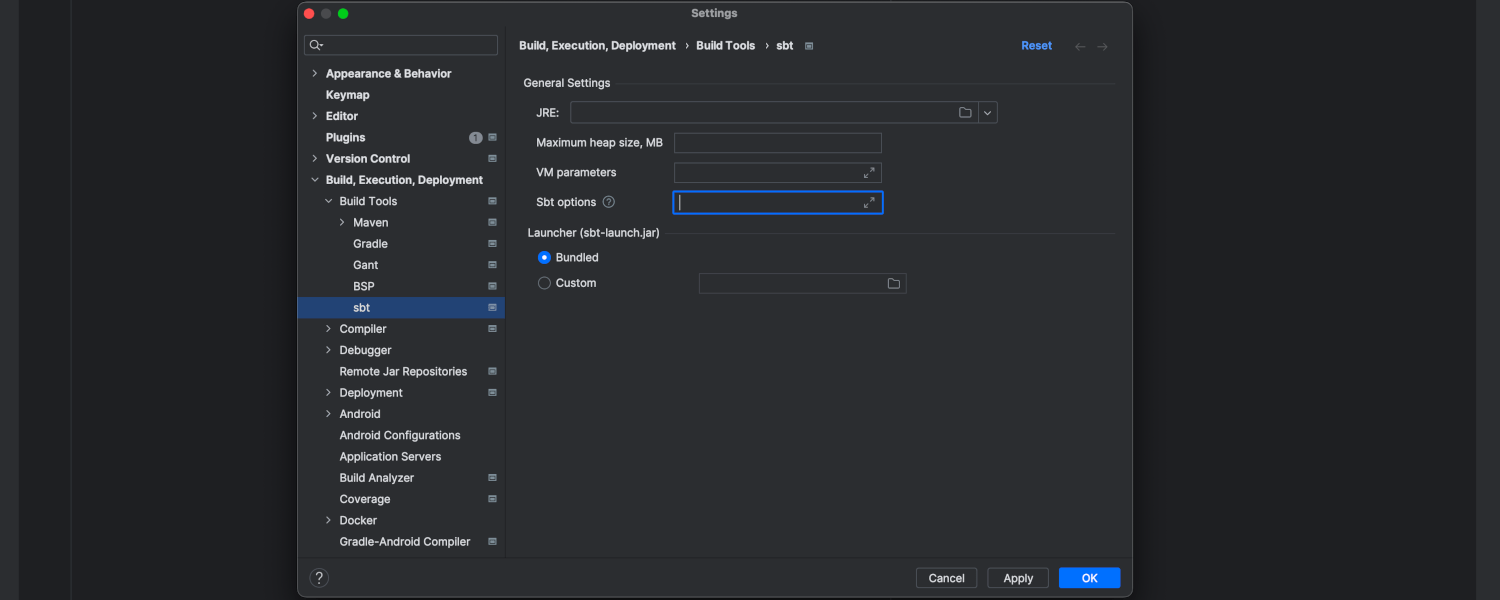
Bessere Unterstützung von sbt-Projekten
Wenn Sie in Gradle ein leeres Modul haben und das Stammverzeichnis für den Quellcode erstellen möchten, können Sie den Dialog New Directory verwenden, der einige hilfreiche Vorschläge enthält. In v2023.1 ist dieser Dialog auch für sbt-Projekte verfügbar. Außerdem können Sie unter Settings/Preferences | Build, Execution, Deployment | Build Tools | sbt die Parameter des sbt-Launchers angeben und mit Find Usages (Alt+F7) nach Symbolen in sbt-Dateien suchen.
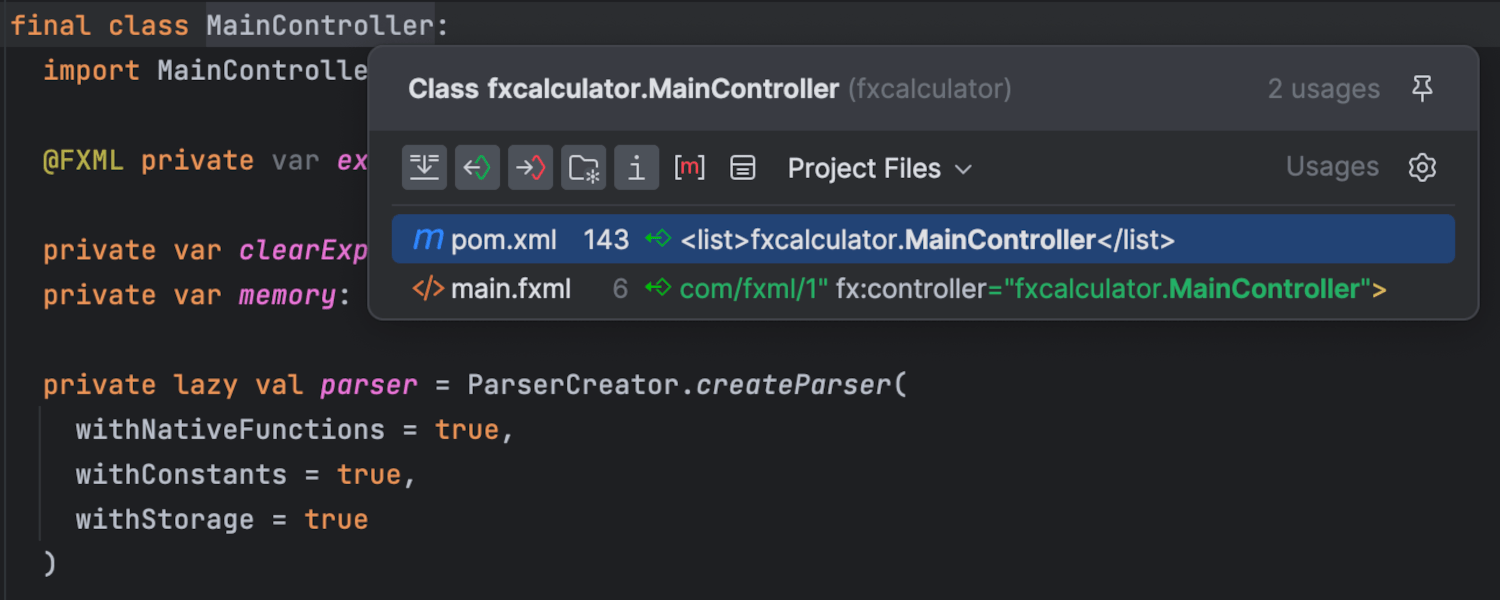
Verbesserte Scala-Inspektionen
Die Inspektion Unused declaration wurde in mehrfacher Hinsicht korrigiert und verbessert. IntelliJ IDEA erkennt jetzt die Verwendung von Symbolen in den XML-Dateien Ihres Projekts. Die Inspektion unterscheidet außerdem zwischen Term- und Typreferenzen, sodass das eine nicht als verwendet gekennzeichnet wird, wenn in Wirklichkeit das andere verwendet wird. Die Inspektion Can be private wurde ebenfalls aktualisiert. Zum Beispiel werden in Worksheets und lokalen Klassen keine Syntaxhervorhebungen für Top-Level-Definitionen mehr angezeigt. Bei rekursiven Aufrufen wird jetzt ein Randleistensymbol links neben der Zeile mit dem Aufruf angezeigt.
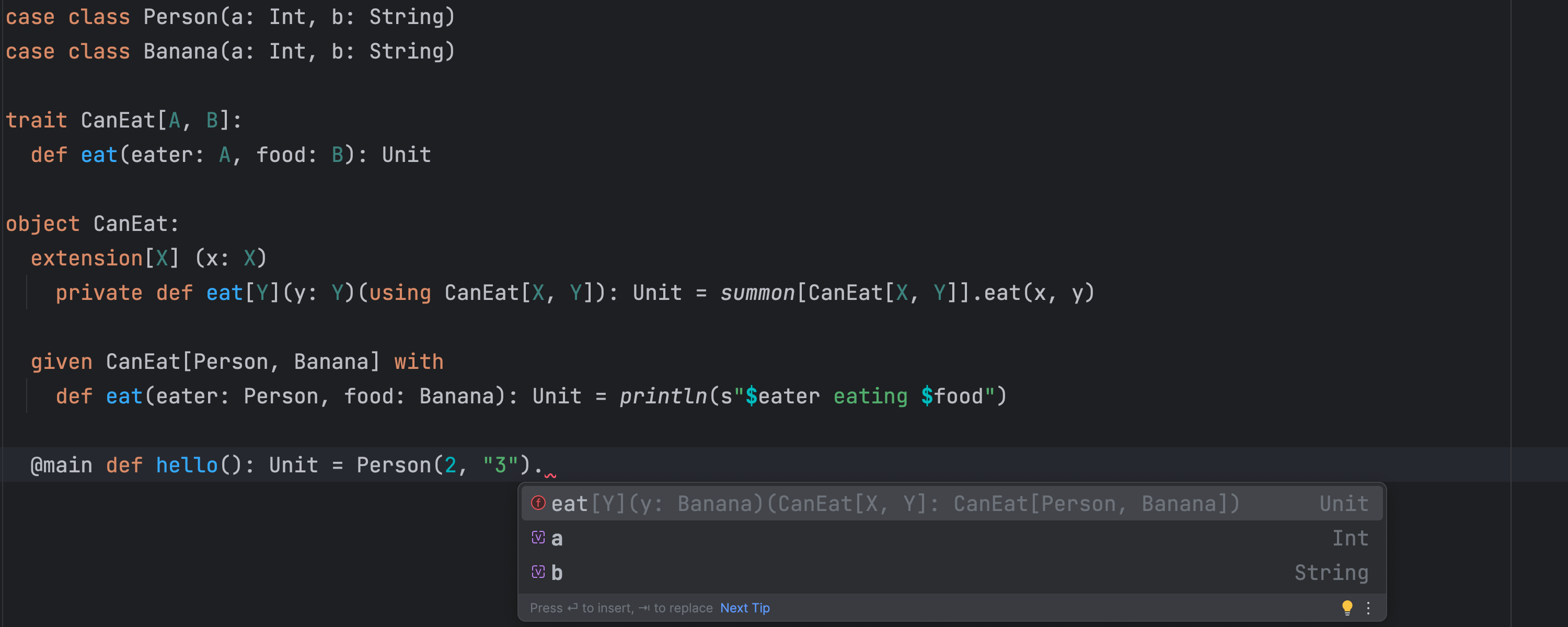
Verbesserungen bei der Codebearbeitung für Scala 3
Wenn viele implizite Parameter importiert und zum Parsen des Codes benötigt werden – z. B. bei Verwendung der Cats-Bibliothek –, zeigt die Syntaxhervorhebung für Scala 3 jetzt eine verbesserte Performance. IntelliJ IDEA 2023.1 bietet darüber hinaus viele Verbesserungen bei der Syntax-Unterstützung, z. B. korrekt generierte überschreibende Methoden mit using-Klauseln.
Vereinfachte Importverwaltung
Bei Verwendung der compilerbasierten Syntaxhervorhebung wurden bisher alle Importe als genutzt markiert. In Scala 3.3 wurde jedoch eine neue Compileroption eingeführt: -Wunused:imports. Wenn Ihr Projekt diese Option verwendet, kann die IDE jetzt ungenutzte Importe identifizieren. Wir haben außerdem die Autoimport-Aktion für Enums korrigiert.
Verbesserungen bei der Dekompilierung von Scala 3 und Scala 2
IntelliJ IDEA 2023.1 bringt zahlreiche Korrekturen und Verbesserungen für den Scala-3- und Scala-2-Decompiler mit. Die Ausgabe der Dekompilierung von Scala-2- und Scala-3-Bytecode wurde vereinheitlicht und ist jetzt leichter zu lesen.
Profiler
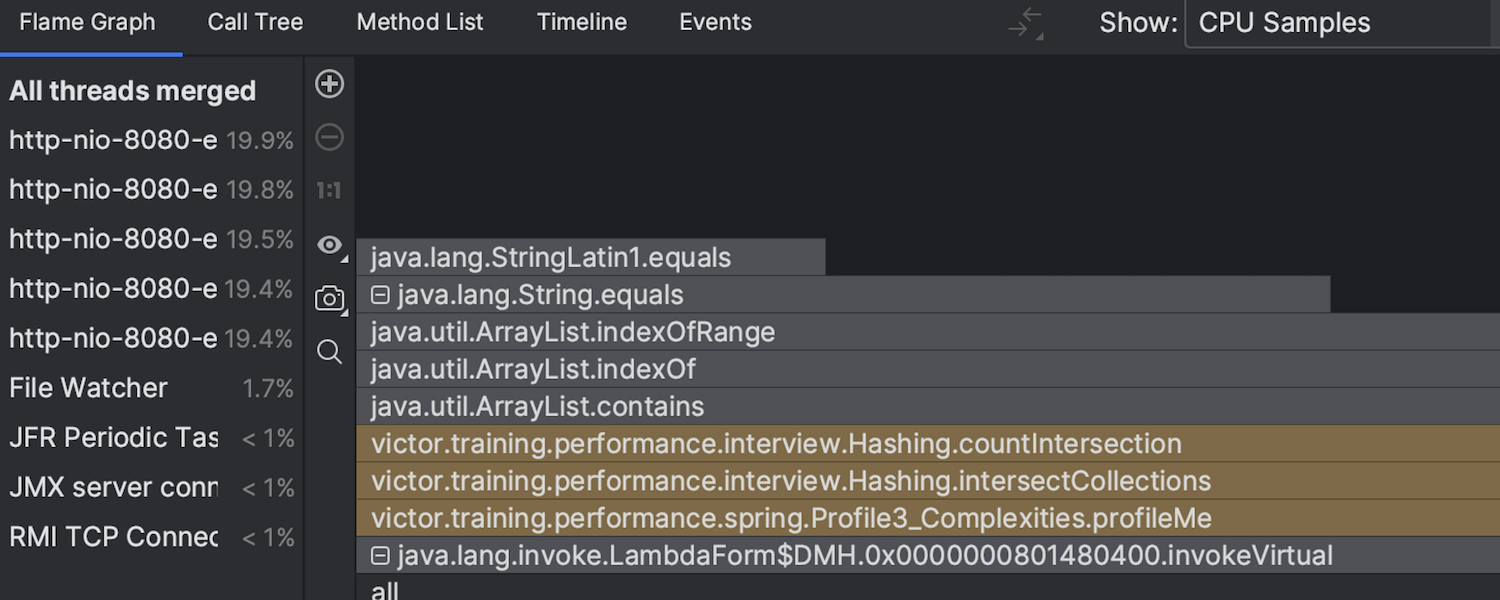
Verbesserte UI im Flammendiagramm-Tab Ultimate
Aufrufe im Flammendiagramm-Tab werden jetzt farblich codiert gekennzeichnet. Methoden, die zum aktuell geöffneten Projekt gehören, sind gelb eingefärbt. Auf diese Weise können Sie unkompliziert erkennen, welchen Teil des Codes Sie ändern können, um ein Leistungsproblem zu beheben. Auch die allgemeine Farbgebung des Flammendiagramm-Tabs wurde augenfreundlicher gestaltet.
Versionsverwaltung
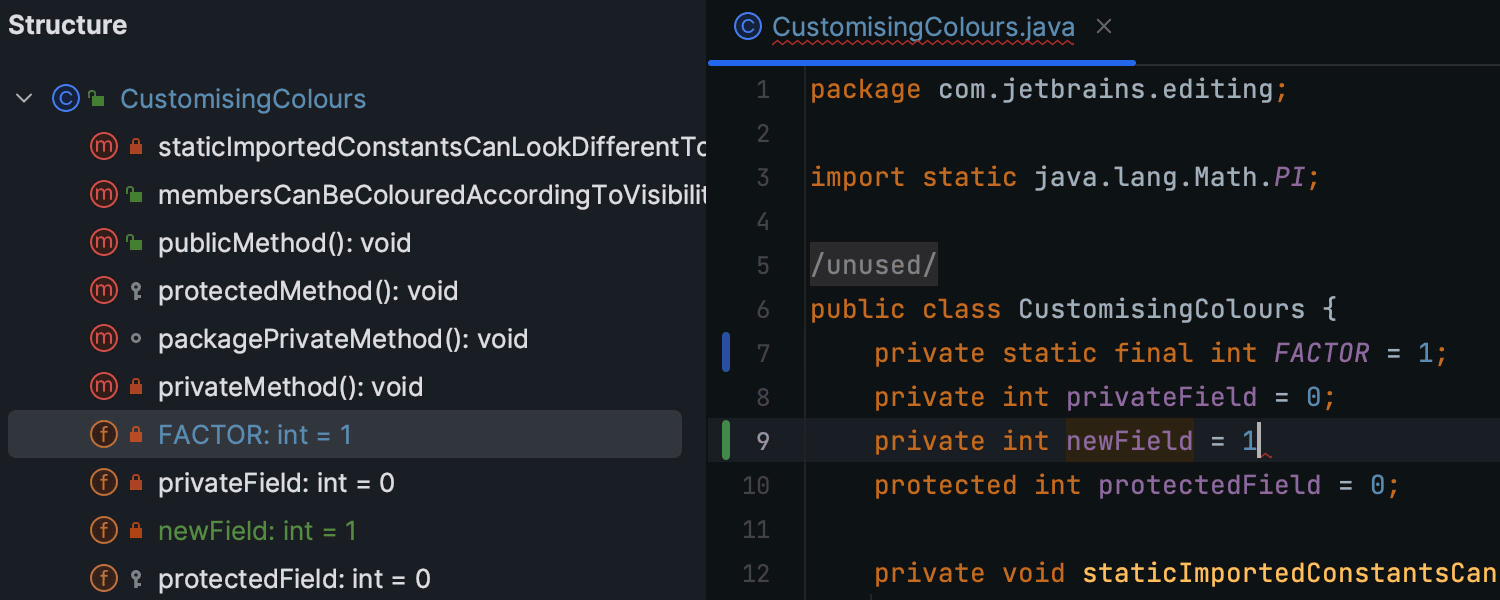
Farbige Hinweise zum Versionierungsstatus im Structure-Toolfenster
Um das Verfolgen von Dateiänderungen zu vereinfachen, sind die Einträge im Structure-Toolfenster jetzt farblich gekennzeichnet. Im Toolfenster werden geänderte Objekte blau und neu hinzugefügte Objekte grün angezeigt.
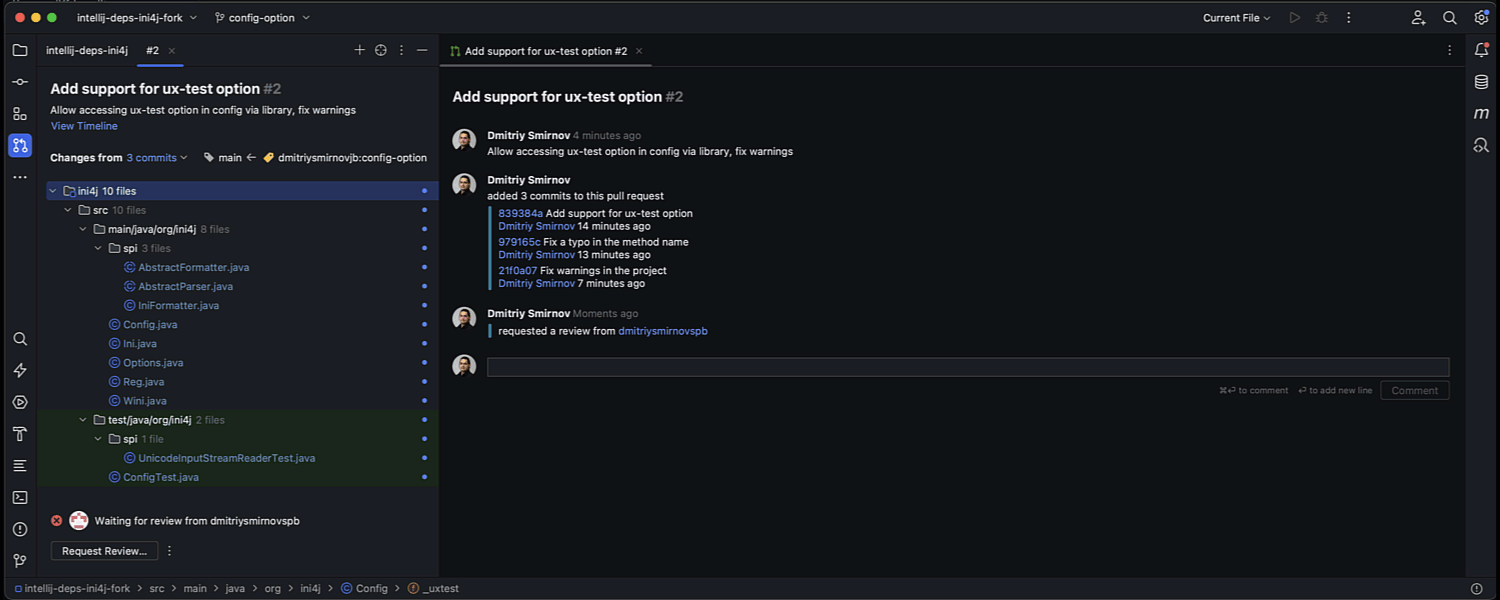
Verbesserter Code-Review-Workflow für GitHub
Um den Ablauf bei Code-Reviews innerhalb der IDE zu vereinfachen, haben wir das Toolfenster Pull Request überarbeitet. Für jeden geöffneten Pull-Request wird ein eigener Tab angezeigt. Der Tab zeigt sofort die Liste der geänderten Dateien an, enthält aber weniger Informationen als bisher, damit Sie sich besser auf Ihre aktuelle Aufgabe konzentrieren können. Mit einer speziellen Schaltfläche können Sie außerdem sehr einfach die relevanteste Aktion für den aktuellen Pull-Request-Status ausführen.
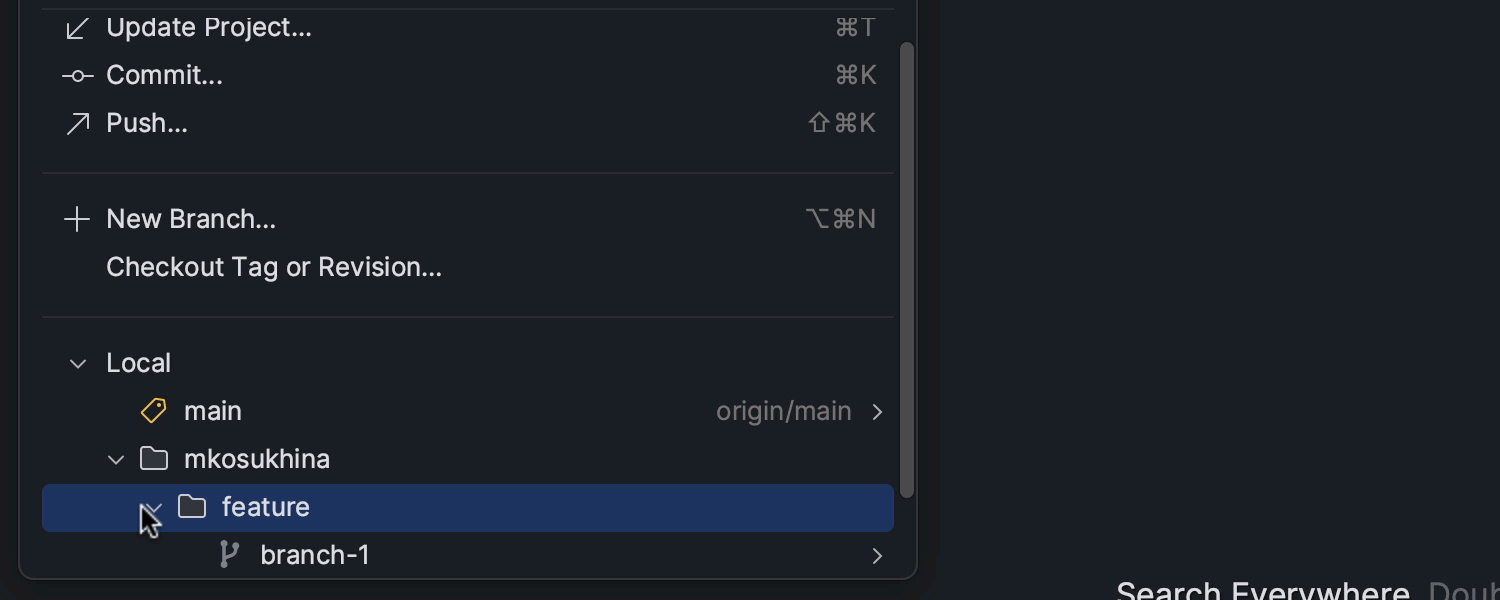
Verbessertes Branches-Popup
Wir haben die Bedienfreundlichkeit des Popup-Fensters Branches verbessert. So ist zum Beispiel die Navigation zwischen den Branches jetzt einfacher, da sie in erweiterbaren Listen gruppiert sind.
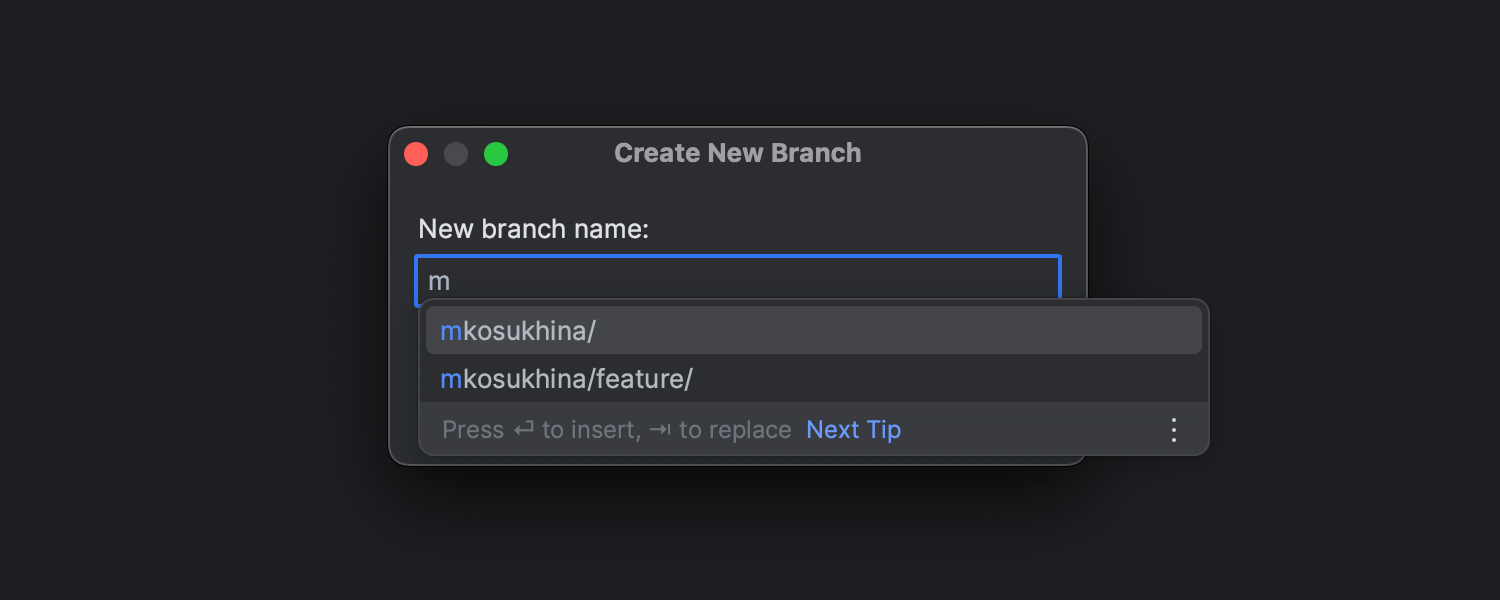
Auto-Completion im Popup Create New Branch
IntelliJ IDEA 2023.1 unterstützt Sie durch Auto-Completion im Popup Create New Branch. Sobald Sie mit der Eingabe eines Namens für Ihren neuen Branch beginnen, schlägt die IDE anhand der lokalen Branchnamen relevante Präfixe vor.
Build-Tools
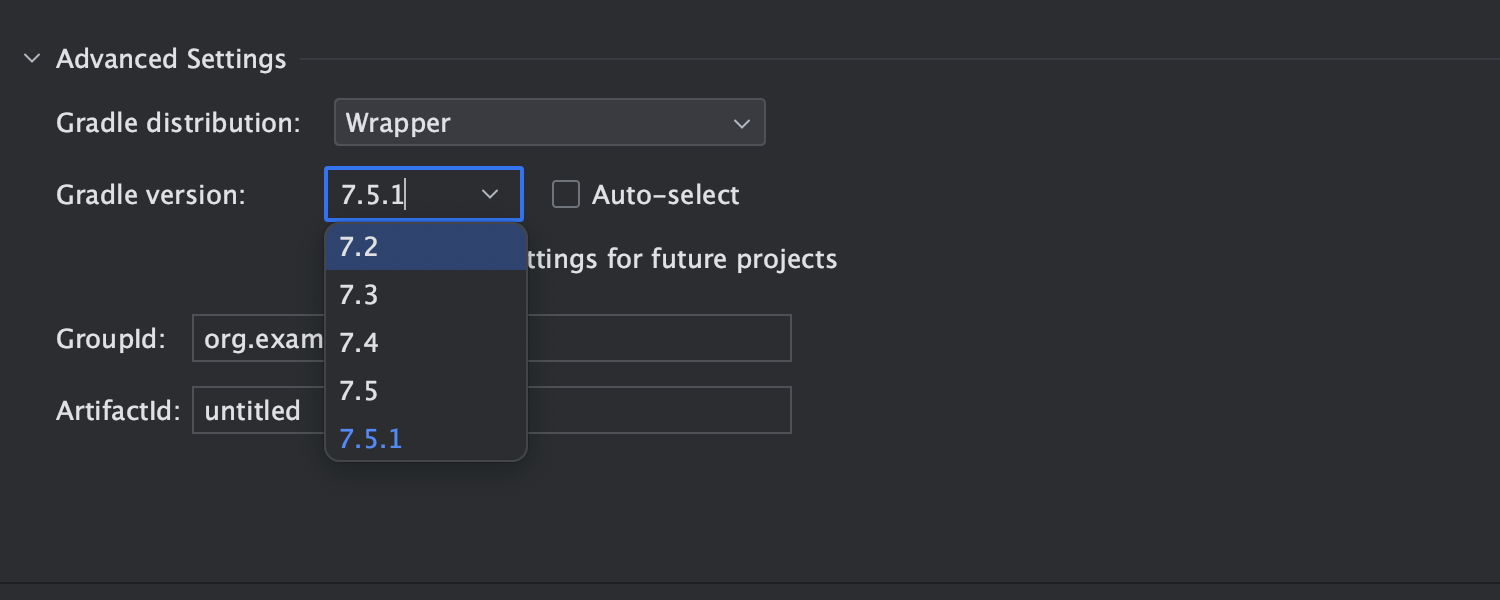
Festlegen der Gradle-Version bei der Projekterstellung
Beim Konfigurieren eines neuen Gradle-Projekts können Sie jetzt die gewünschte Wrapper-Version direkt im Assistenten New Project auswählen. Erweitern Sie den Bereich Advanced Settings, deaktivieren Sie Auto-select und geben Sie die bevorzugte Option an. Die IDE kann sich Ihre Wahl merken, wenn Sie Use these settings for future projects unterhalb des Kombinationsfelds Gradle version aktivieren.
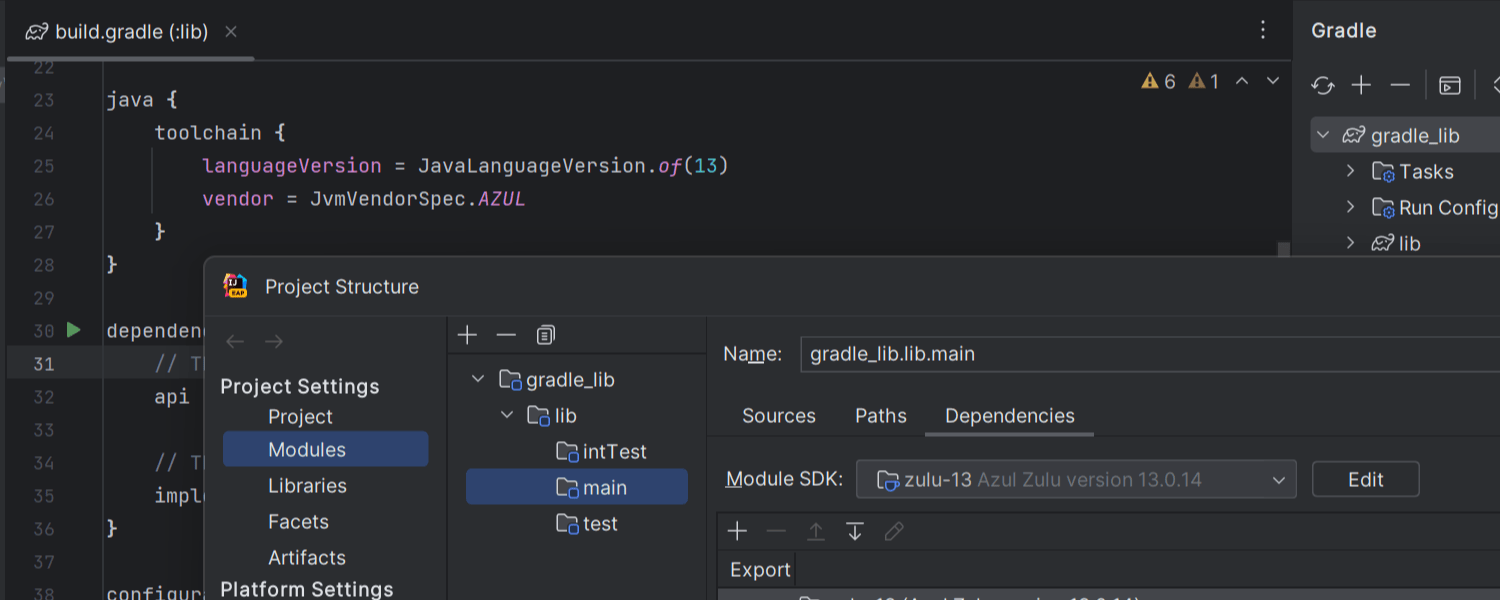
Erkennung des Java-SDK anhand der Gradle-Toolchain
Beim Importieren eines Projekts kann IntelliJ IDEA 2023.1 jetzt die Gradle-Toolchain-Konfiguration erkennen und das passende Java-SDK in den Einstellungen des Moduls einrichten.
Ausführung/Debugging
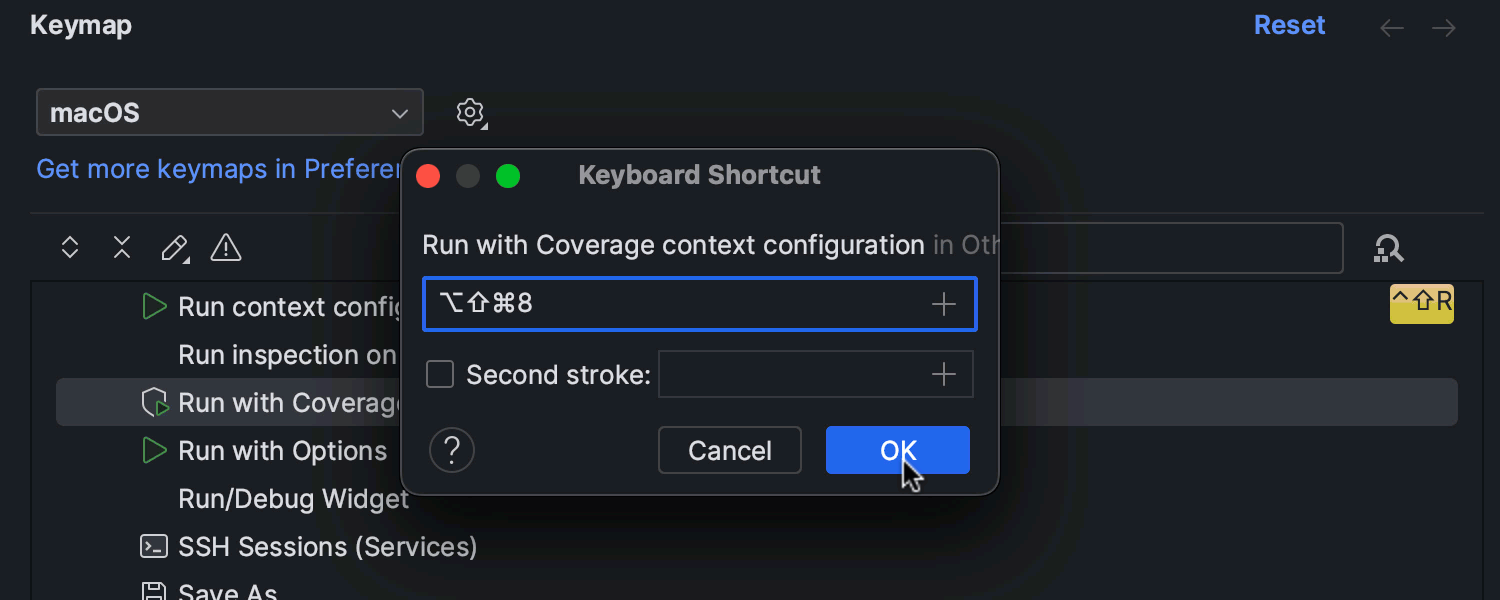
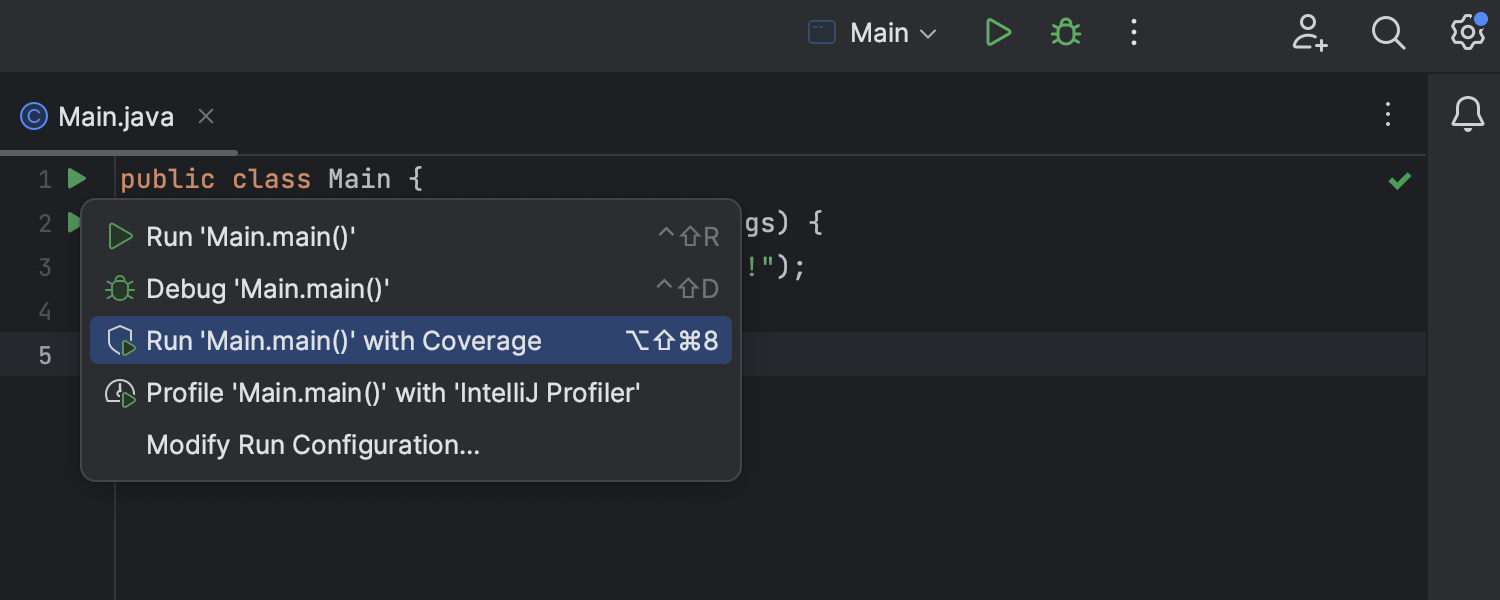
Tastenkürzel zum Ausführen der aktuellen Datei mit Coverage
In IntelliJ IDEA 2023.1 können Sie ein Tastenkürzel anlegen, um die Aktion Run with coverage für die aktuell geöffnete Datei zu starten – selbst wenn die Run-Konfiguration noch nicht erstellt wurde. Um ein solches Tastenkürzel zuzuweisen, gehen Sie zu Settings/Preferences | Keymap, suchen Sie nach der Option Run with Coverage context configuration und legen Sie die gewünschte Tastenkombination fest.
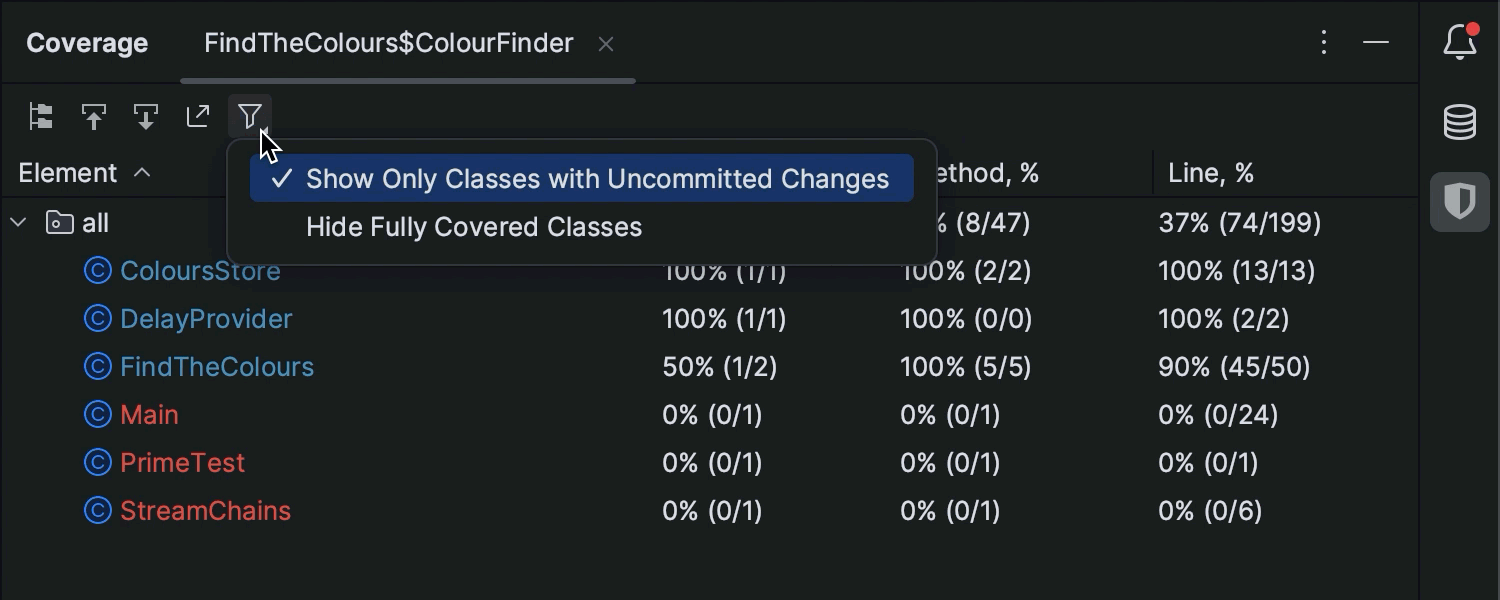
Filtern von Klassen in der Coverage-Ansicht
In IntelliJ IDEA 2023.1 können Sie Klassen in der Coverage-Ansicht filtern, um sich auf kürzlich bearbeitete Klassen und Methoden zu konzentrieren, die beim Testen besondere Aufmerksamkeit erfordern. Standardmäßig sehen Sie eine Liste der Klassen, deren Änderungen noch nicht per Commit übernommen wurden. Mit der zweiten Filteroption können Sie Klassen ausblenden, deren Coverage vollständig ist.
Frameworks und Technologien
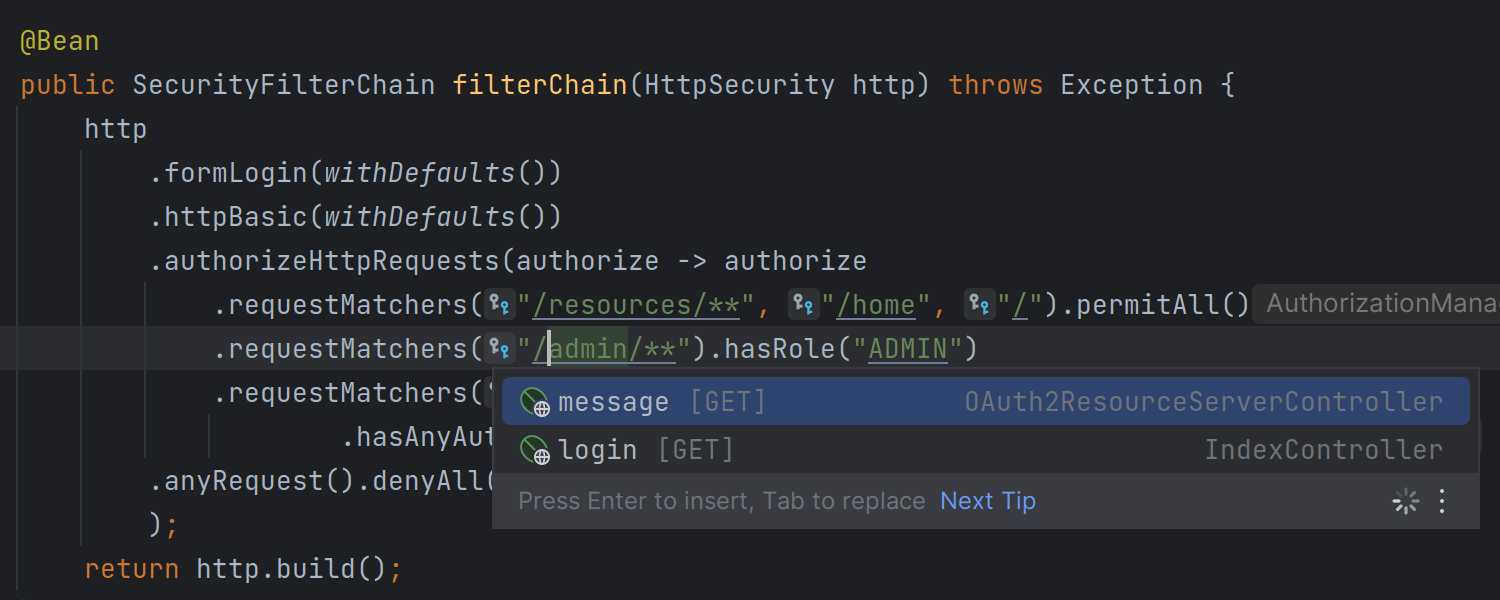
Unterstützung von Spring Security 6 Ultimate
IntelliJ IDEA Ultimate 2023.1 bietet eine aktualisierte Unterstützung für die Navigation zu URL-Mappings und Sicherheitsrollen für APIs, die in Spring Security 6 eingeführt wurden.
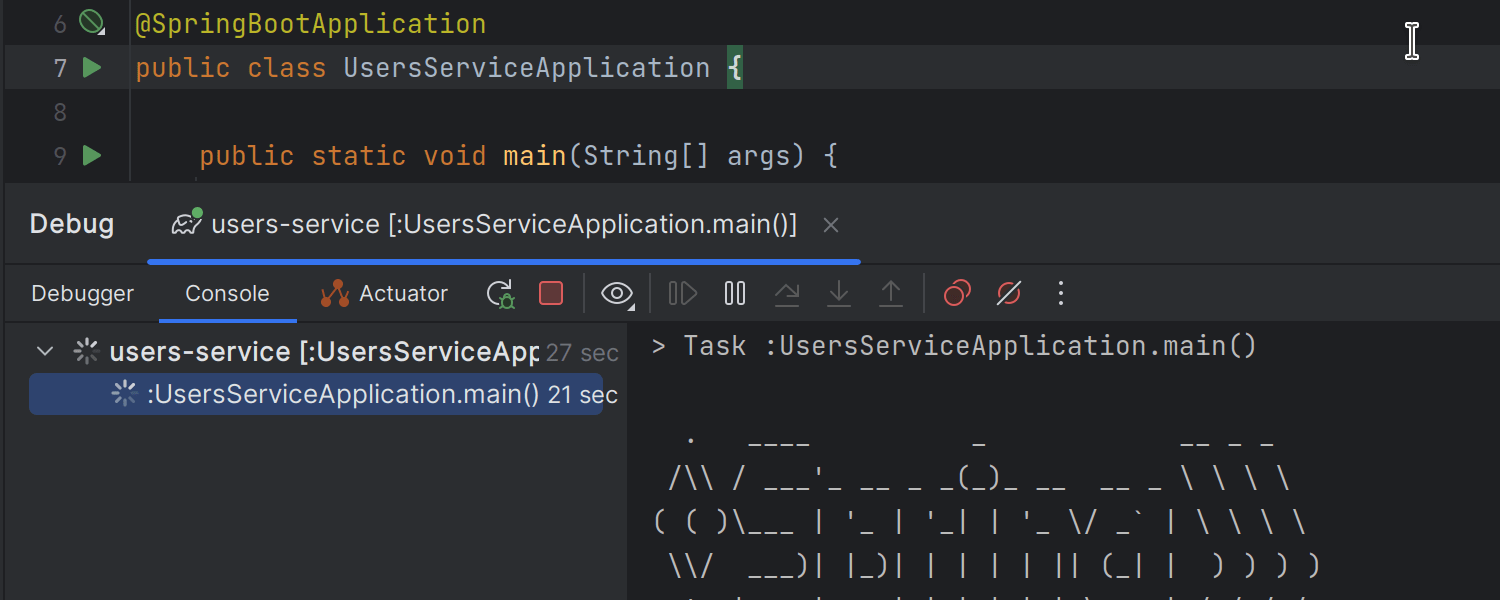
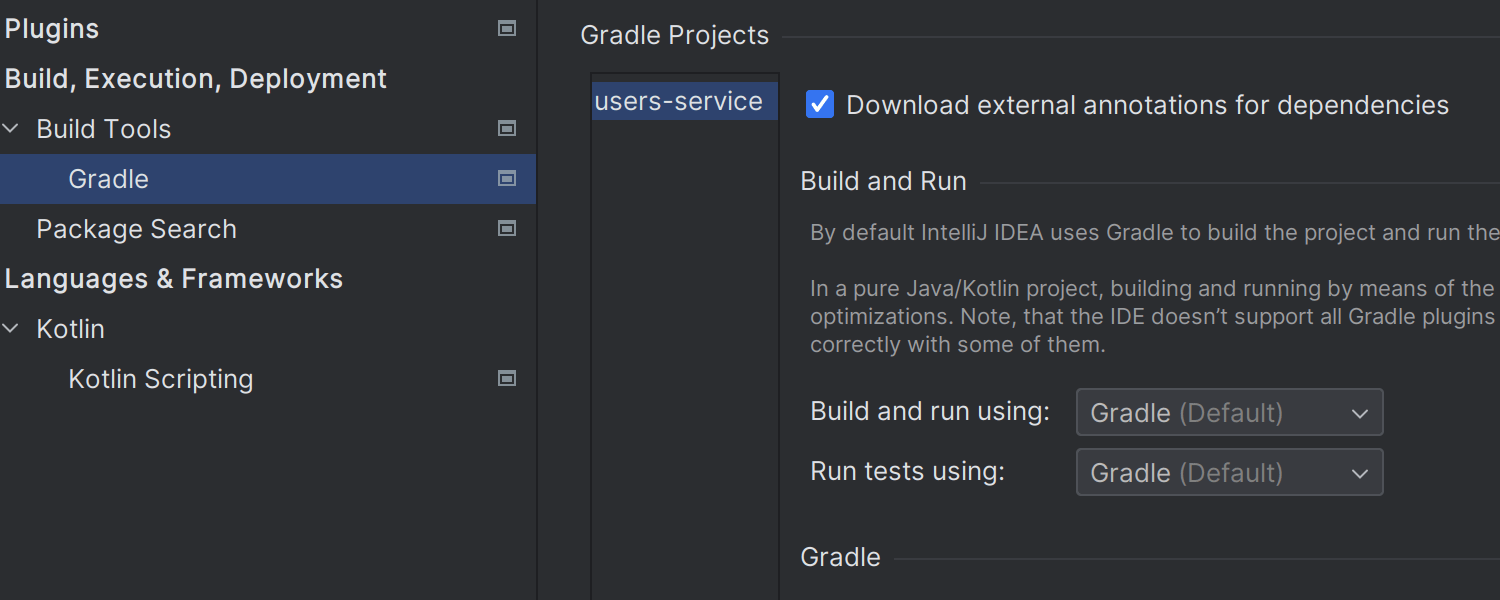
Delegieren von Build und Run an Gradle in Spring-Run-Konfigurationen Ultimate
In Run-Konfigurationen für Spring ist Gradle jetzt die Standardoption für das Ausführen und Kompilieren von Projekten. Die IDE verwendet nun die Haupteinstellung zum Kompilieren und Ausführen des Projekts mit Gradle gemäß der Definition in Settings/Preferences | Build, Execution, Deployment | Build Tools | Gradle.
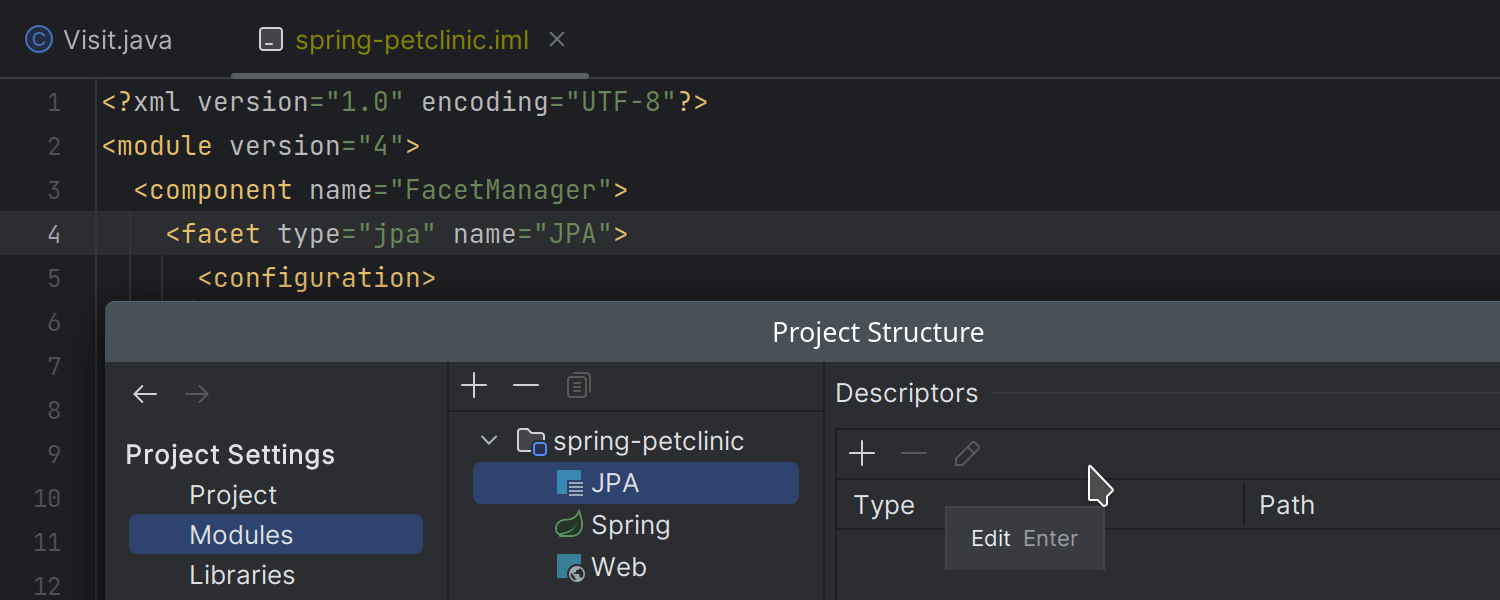
Teilen von Spring- und JPA-Facet-Einstellungen über die Versionsverwaltung Ultimate
In IntelliJ IDEA Ultimate 2023.1 können Sie Spring- und JPA-Einstellungen über benutzerdefinierte Facets in File | Project Structure | Modules ändern und teilen. Um beispielsweise eine ausgewählte Datenquelle für JPA mit Ihrem Team zu teilen, können Sie jetzt ein JPA-Facet erstellen und dessen Einstellungen in der Versionsverwaltung speichern, indem Sie eine Moduldatei mit der Erweiterung *.iml hinzufügen.
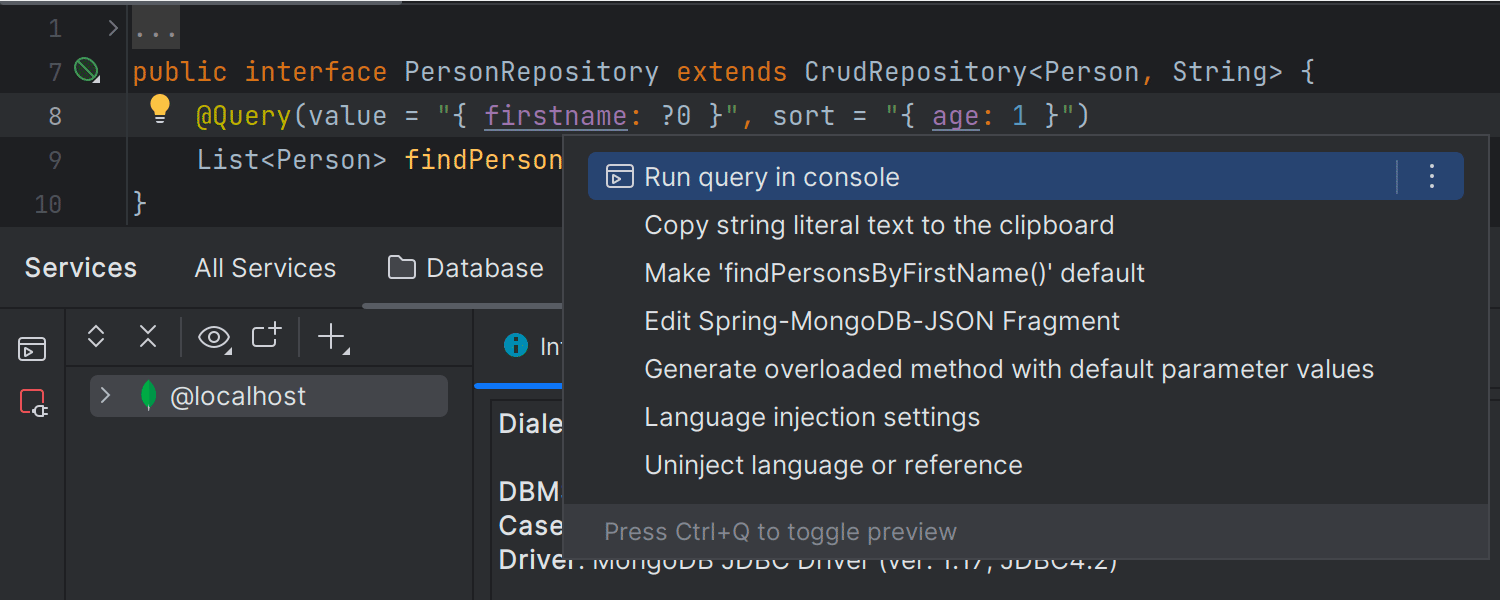
Ausführen von MongoDB-Abfragen aus Spring- und Micronaut-Data-Repositories in der Database-Konsole Ultimate
IntelliJ IDEA Ultimate 2023.1 bietet die Möglichkeit, MongoDB-Abfragen aus Spring- und Micronaut-Data-Repositories in der Database-Konsole auszuführen. Verwenden Sie dazu die neue Kontextaktion Run query in console für Abfragezeichenfolgen. Die IDE generiert die entsprechenden JavaScript-Aufrufe, einschließlich zusätzlicher Anfrageparameter wie sort.
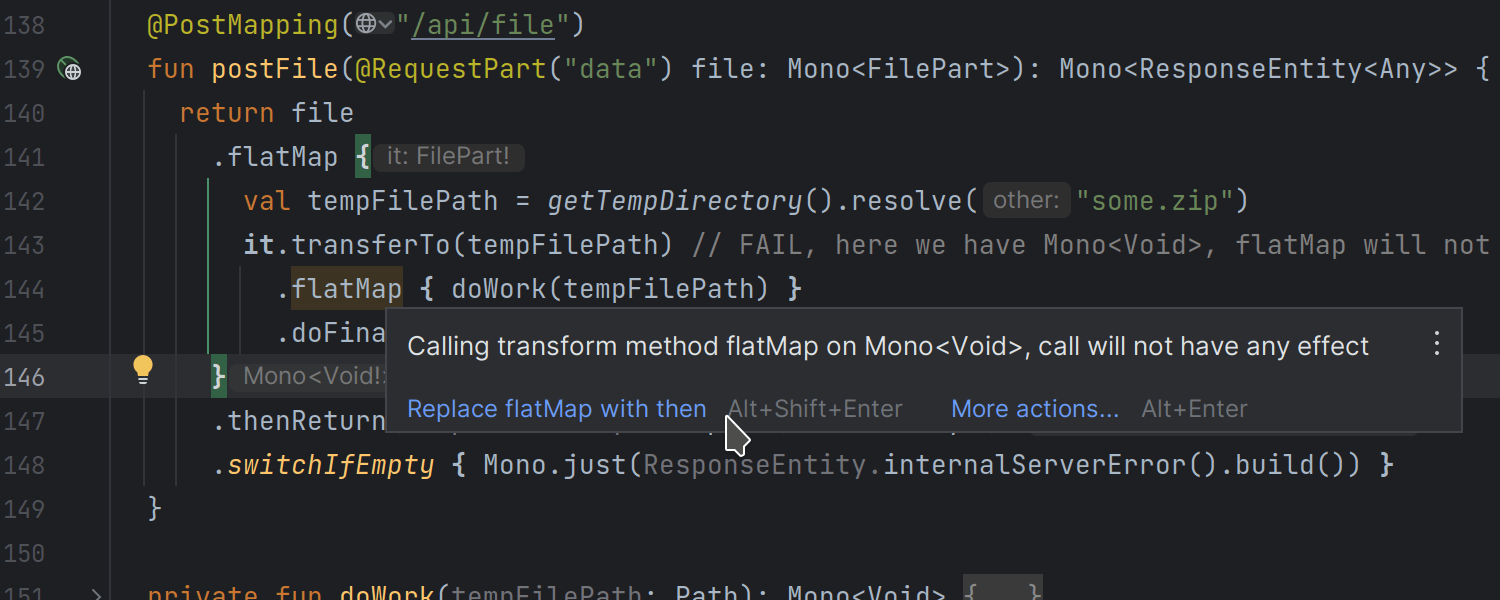
Project Reactor: verbesserte Inspektionen für reaktiven Code Ultimate
IntelliJ IDEA Ultimate 2023.1 stellt ein breiteres Spektrum an Inspektionen für reaktiven Code bereit. For example, the IDE now reports usages of transformation operators with the Mono<Void> type described in the Reactor 3 Reference Guide.
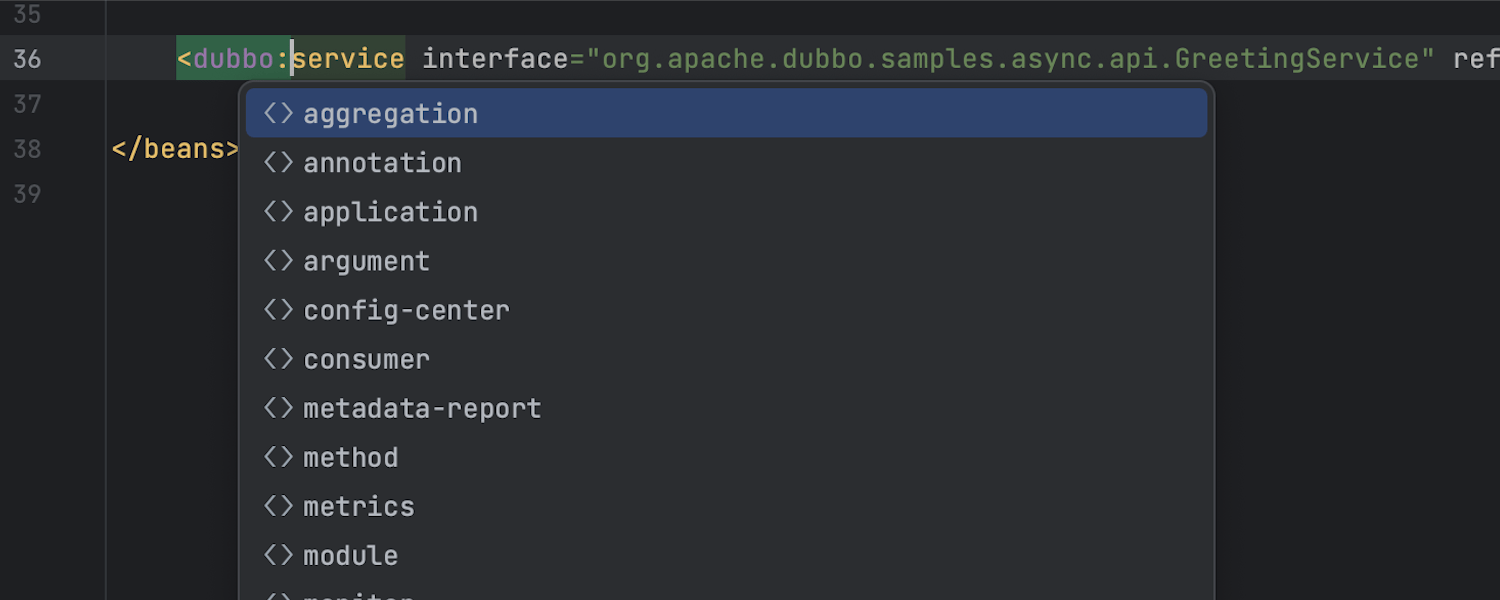
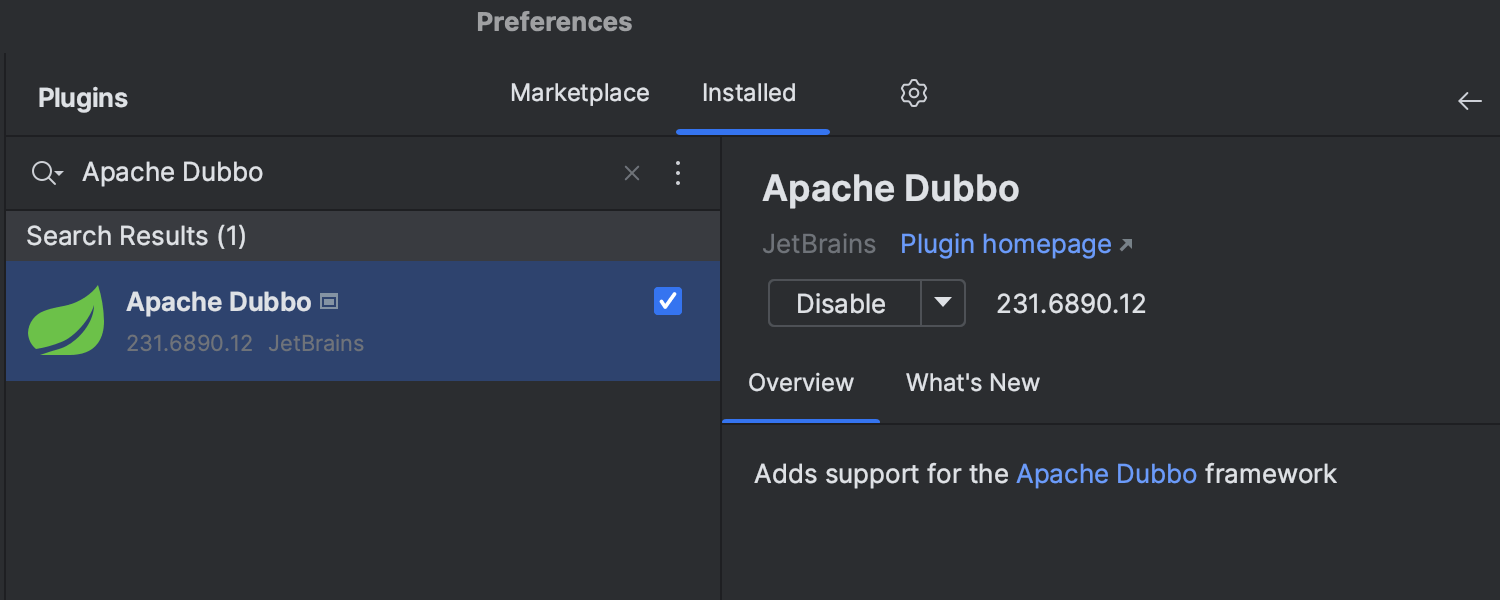
Unterstützung von Apache Dubbo Ultimate
Wir haben ein neues Plugin erstellt, das Apache Dubbo integriert und die Funktionalität des Frameworks als Teil der Spring-Unterstützung von IntelliJ IDEA bereitstellt. Sie können dieses Plugin vom JetBrains Marketplace herunterladen oder direkt in der IDE unter Settings/Preferences | Plugins installieren.
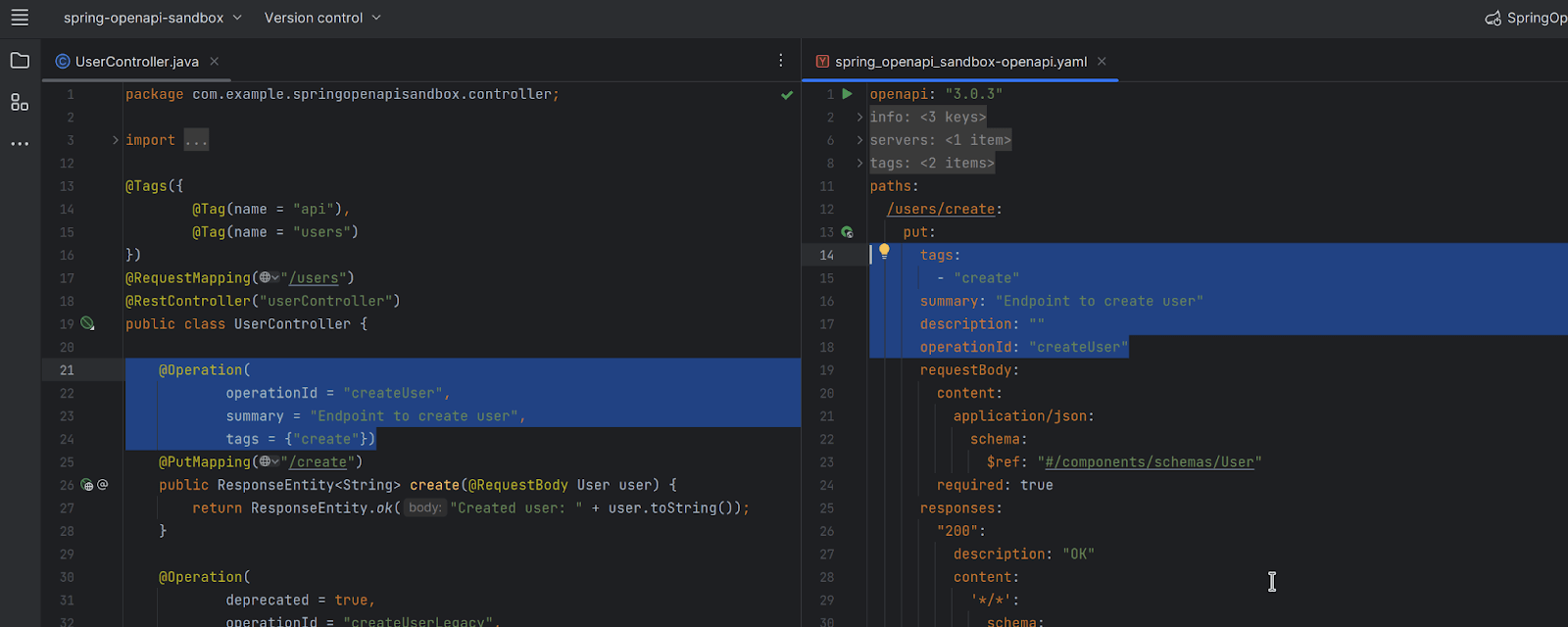
Erkennung von Swagger-Annotationen für die OpenAPI-Generierung Ultimate
Wenn Sie mithilfe von Swagger-2.X-Annotationen in Spring-Controllern zusätzliche Metadaten für APIs definieren, berücksichtigt IntelliJ IDEA Ultimate jetzt diese Annotationen beim Generieren von OpenAPI-Dateien über den URL-Inlay-Popup-Dialog oder über das Endpoints-Toolfenster.
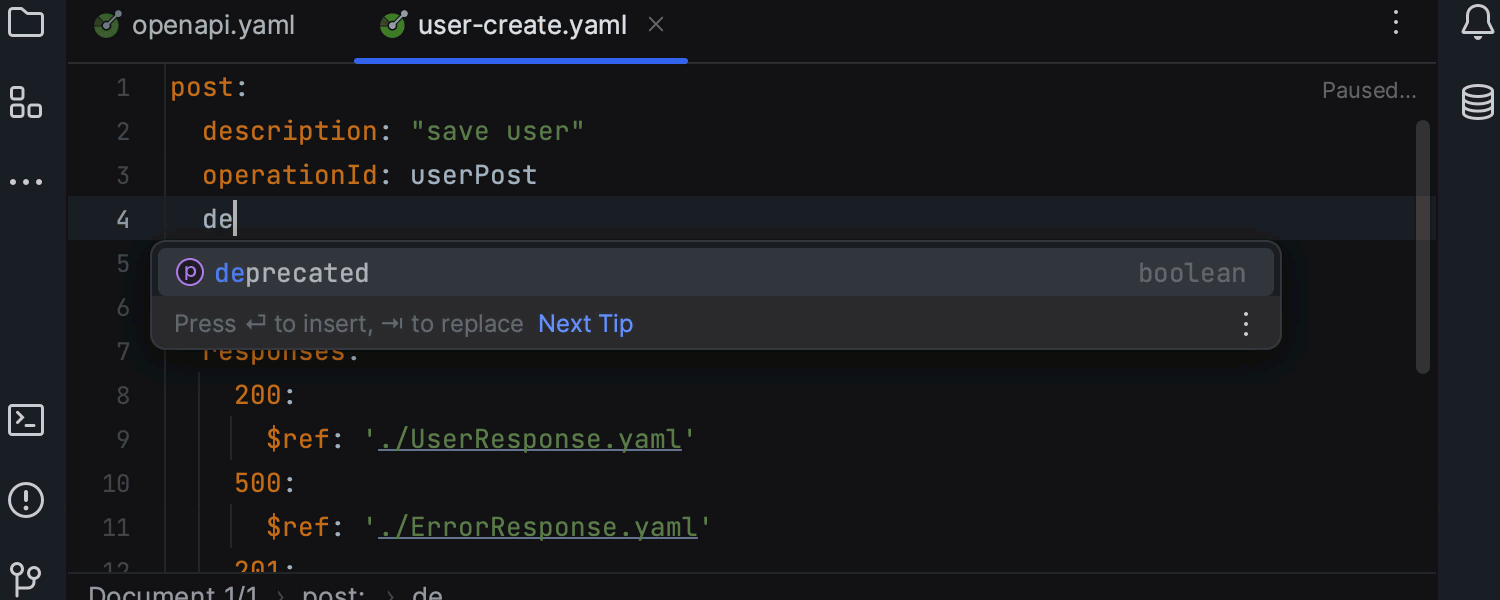
Bearbeitung von Teilen von OpenAPI-Spezifikationen, die auf mehrere Dateien verteilt sind Ultimate
Sie können jetzt Teile größerer OpenAPI-Spezifikationen, die auf mehrere Dateien aufgeteilt sind, unkompliziert bearbeiten und dabei zwischen den Dateien navigieren. Darüber hinaus stellt die IDE Code-Completion und Syntaxhervorhebung für diese Dateien bereit – genau wie für die Hauptdatei der Spezifikation.
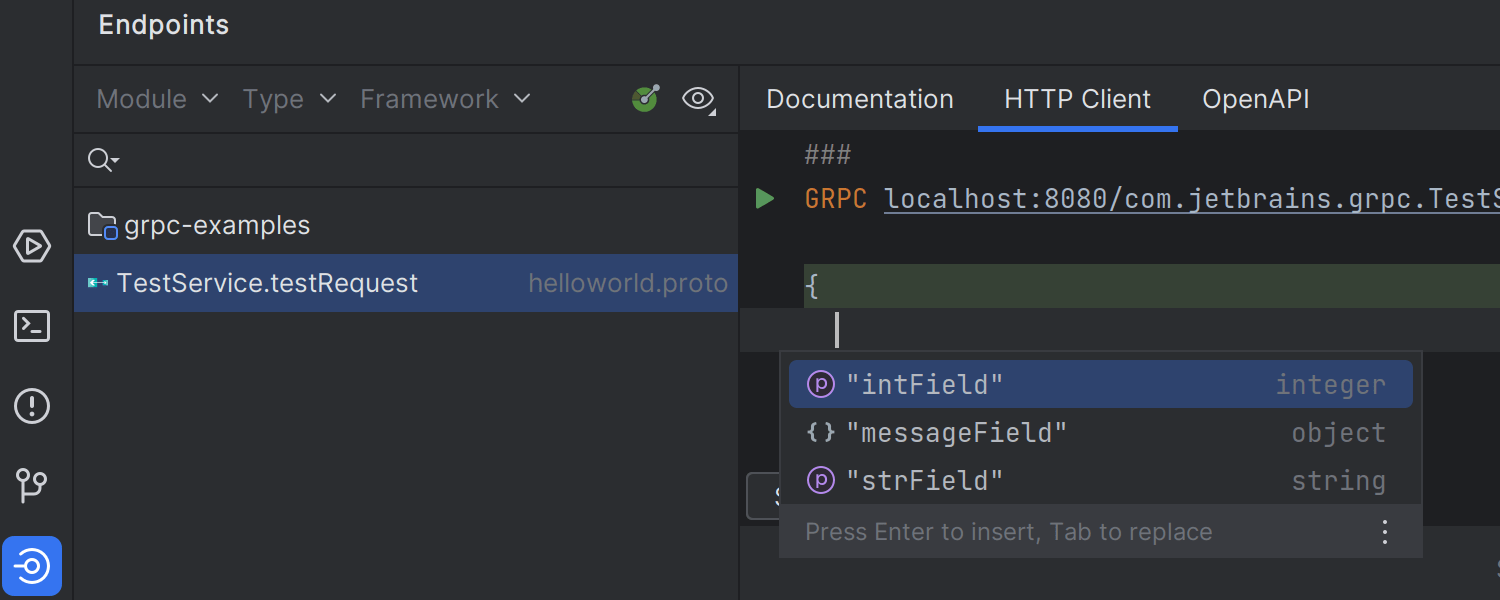
Ausführen von GRPC-Anfragen im Endpoints-Toolfenster Ultimate
In IntelliJ IDEA Ultimate 2023.1 können Sie GRPC-Anfragen aus Proto-Dateien ausführen, die Importe aus .jar-Archiven enthalten. Wir haben auch die Code-Completion im Textkörper der Anfrage verbessert, z. B. für die Typen OneOf und Map<K,V>. Darüber hinaus haben wir einen HTTP Client-Tab für Protobuf-Endpunkte im Endpoints-Toolfenster hinzugefügt.
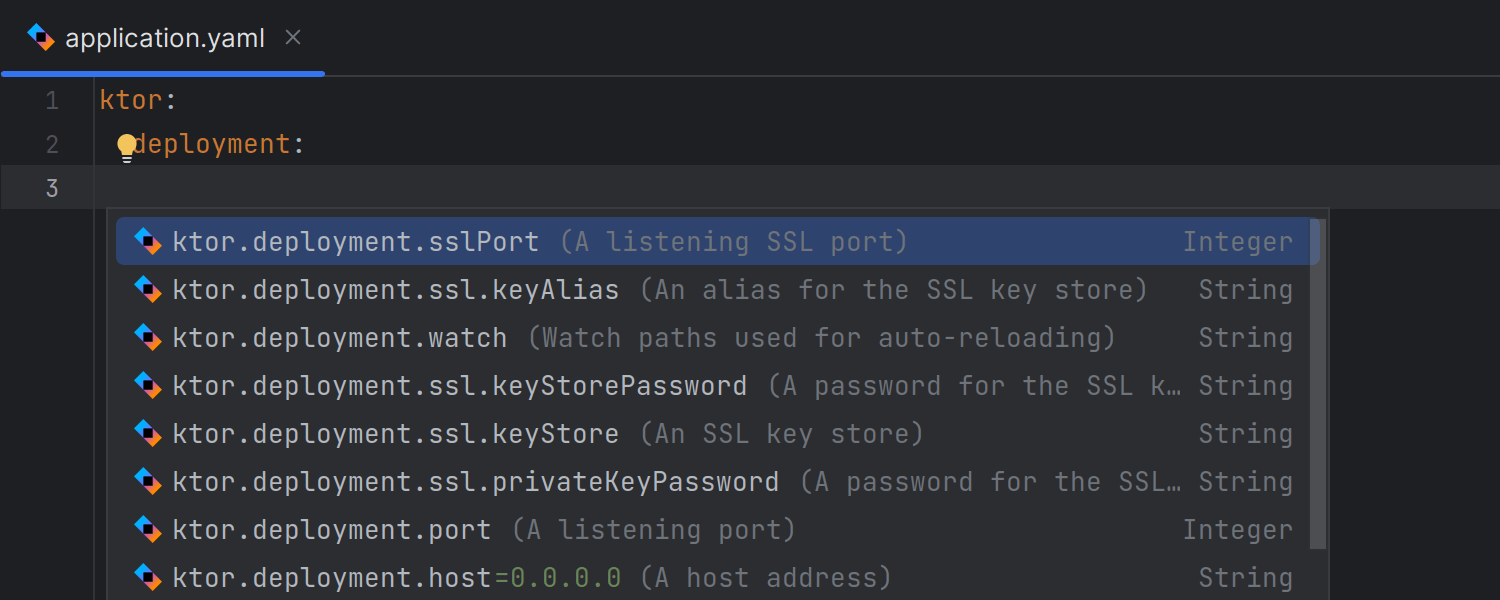
Verbesserte Bearbeitungsunterstützung für application.yaml-Konfigurationsdateien in Ktor Ultimate
Die IDE stellt jetzt alle Bearbeitungsfunktionen bereit, die für die Arbeit mit application.yaml-Konfigurationsdateien in Ktor benötigt werden, einschließlich Code-Completion, Syntaxhervorhebung und Validierung.
Docker
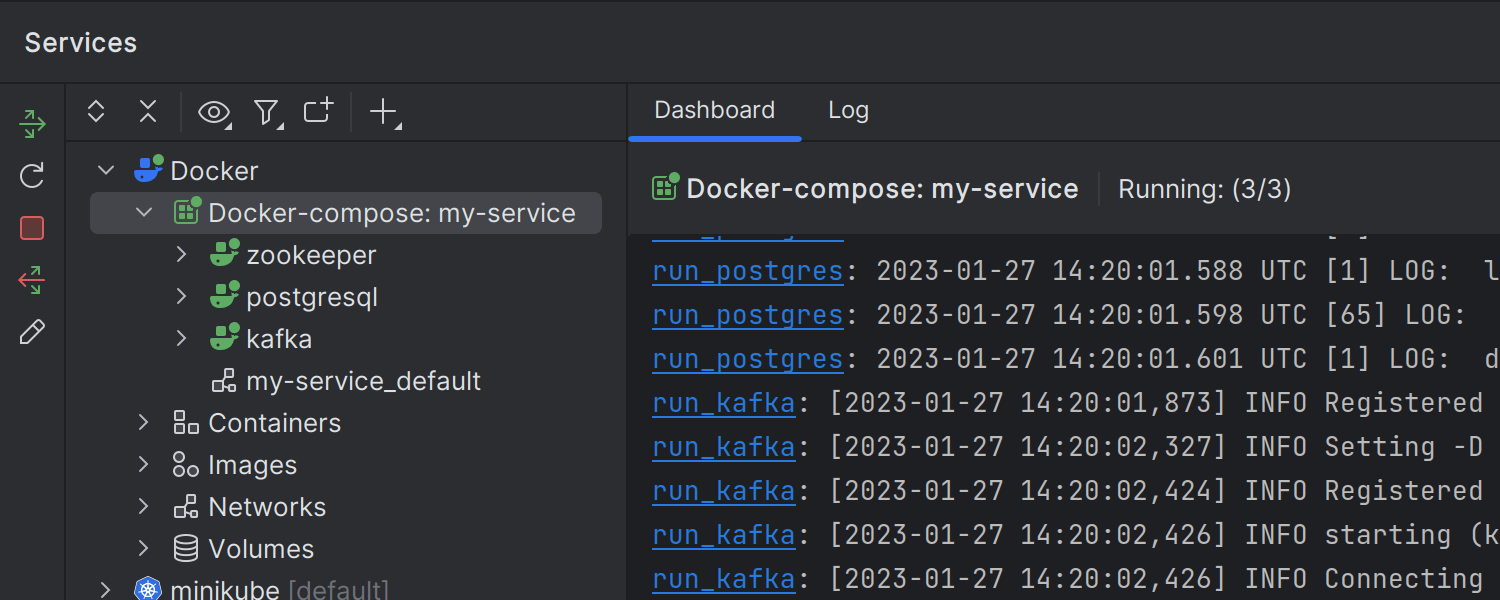
Zentrale Protokollierung aller Docker-Compose-Container
Der Dashboard-Tab des Docker-Compose-Knotens führt jetzt die Protokolle aller Docker-Compose-Container zusammen, um diese Daten übersichtlich an einem Ort zu präsentieren.
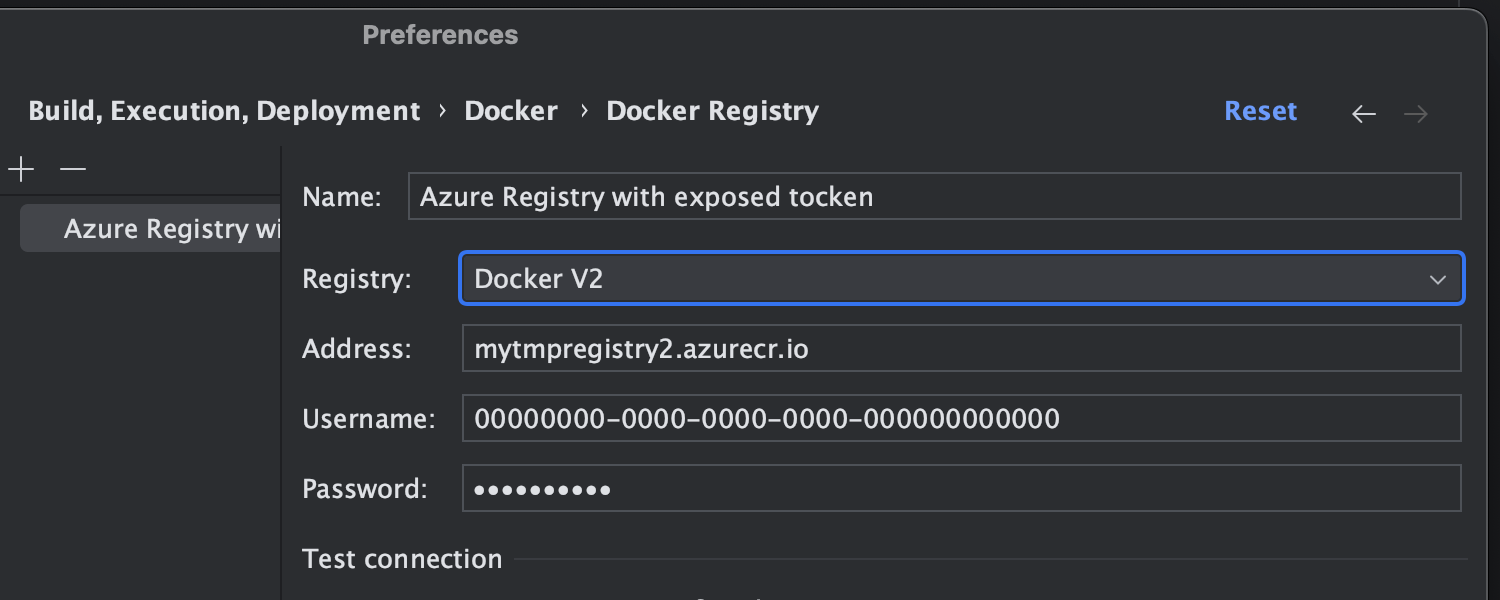
Unterstützung für Azure Container Registry
Sie können jetzt unkompliziert eine Verbindung zur Azure Container Registry herstellen. Gehen Sie zu Settings/Preferences | Build, Execution, Deployment | Docker | Docker Registry und führen Sie die Einrichtung aus, indem Sie die Option Docker V2 im Eingabefeld Registry auswählen.
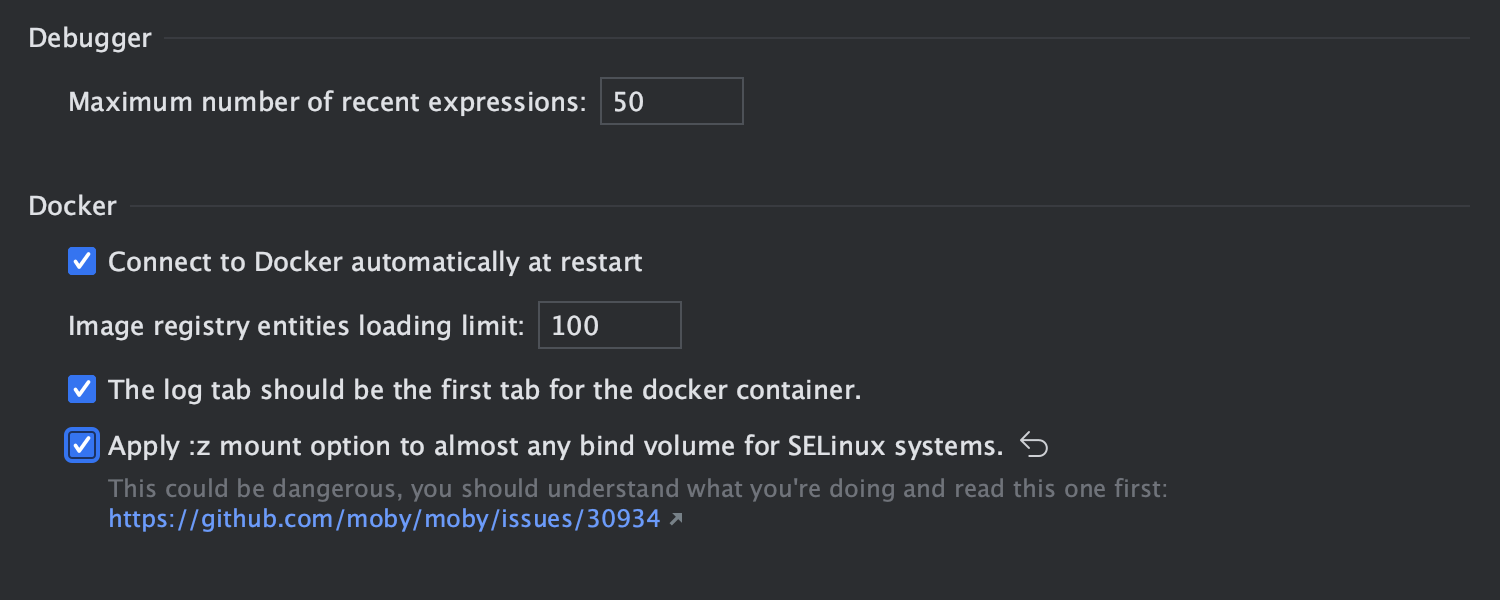
Neue Einstellung zum Anwenden der Mount-Option :z für das Binding von Volumes unter SELinux
Sie haben jetzt die Möglichkeit, Docker-Bind-Mounts mit dem Konfigurationsflag :z zu versehen, um Volumes mit Docker-Containern auf SELinux-Workstations verbinden zu können. Sie können diese Funktion unter Settings/Preferences | Advanced Settings | Docker aktivieren.
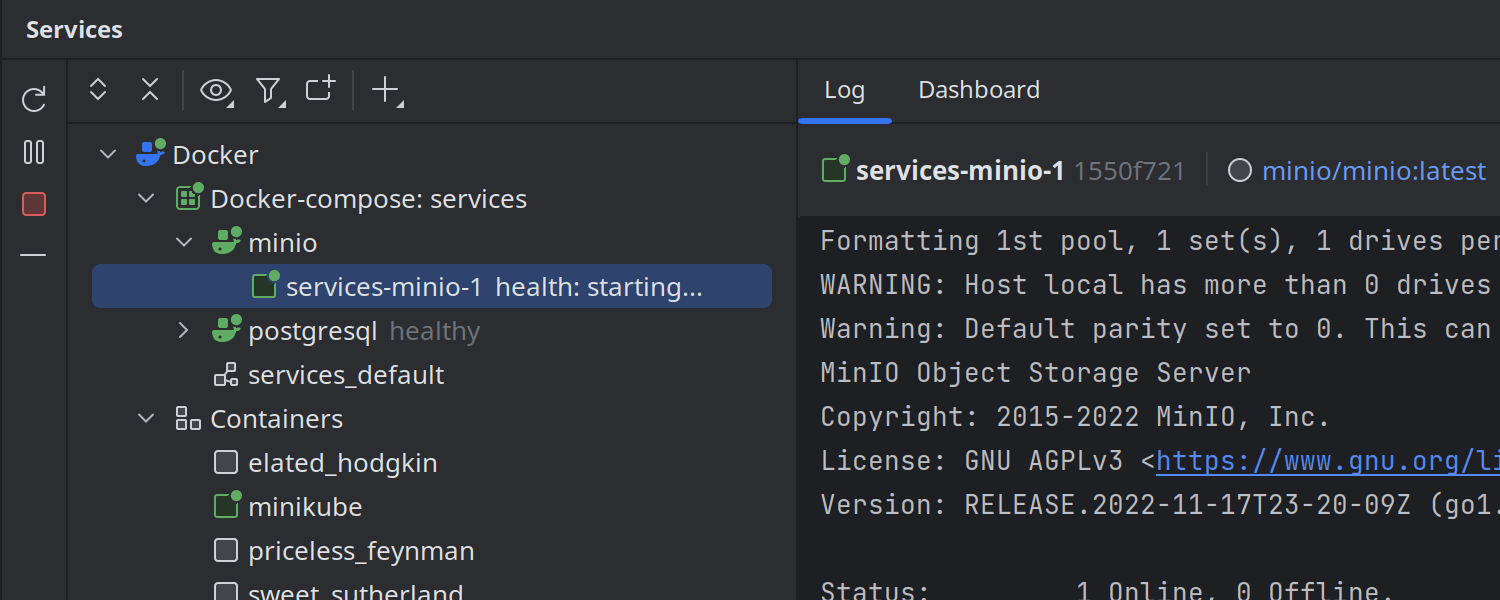
Status von Docker-Containern im Services-Toolfenster
IntelliJ IDEA 2023.1 informiert Sie über die Ergebnisse von Docker-Healthchecks. Sie können jetzt den Status der ausgeführten Docker-Container neben ihren Namen im Services-Toolfenster ablesen. Um den Status auf einen Blick erkennen zu können, sind startende und normal funktionierende Container mit einem kleinen grünen Punkt auf ihrem Symbol gekennzeichnet, während Container mit einem Problem rot markiert sind.
Docker debug als veraltet gekennzeichnet
Die Docker debug-Funktionalität wurde als veraltet gekennzeichnet. Um Ihre Anwendungen unter Verwendung von Docker-Containern zu debuggen, verwenden Sie stattdessen Run targets.
Kubernetes

Dateivorlagen im Popup New Kubernetes Resource Ultimate
Um die Erstellung neuer Kubernetes-Dateien zu erleichtern, haben wir im Menü File | New eine neue Aktion hinzugefügt. Wenn Sie die Option New Kubernetes Resource auswählen, erscheint ein Popup mit einer Liste der gängigsten Ressourcentypen, darunter Pod, Deployment und ConfigMap.
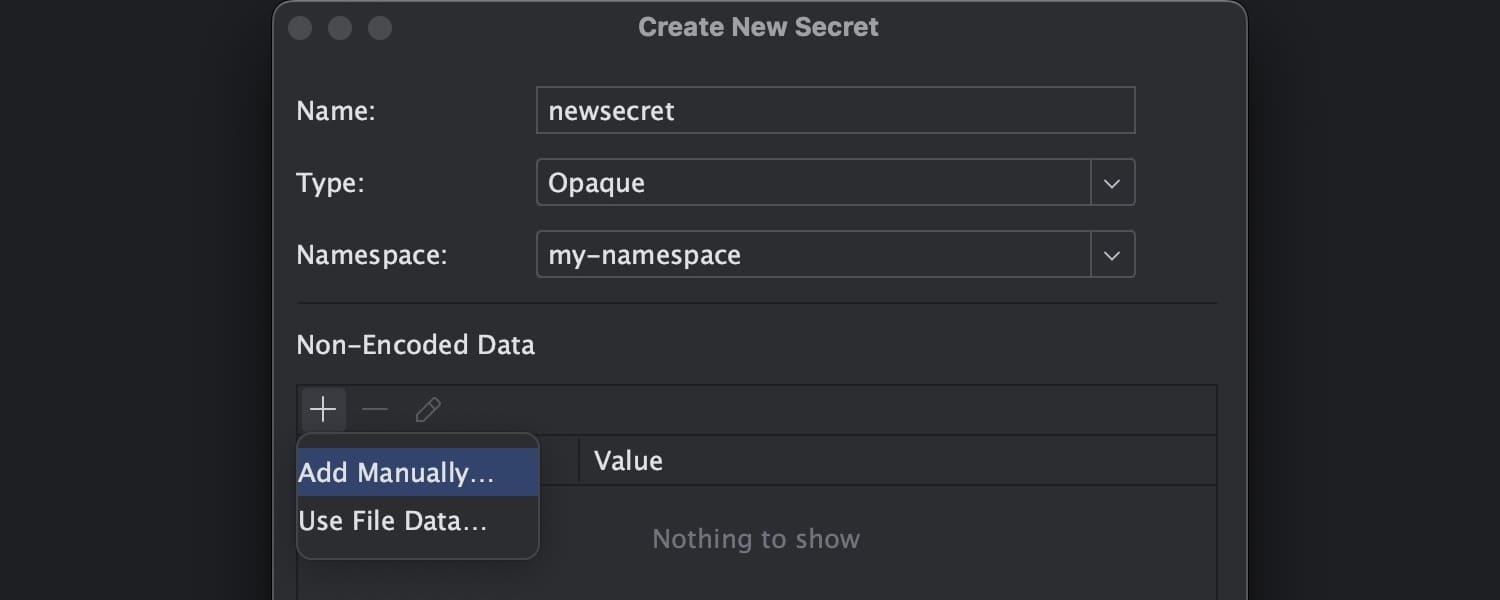
Aktion zur Erstellung neuer Kubernetes-Secrets Ultimate
IntelliJ IDEA Ultimate 2023.1 führt einen neuen Dialog zur Erstellung von Kubernetes-Secrets ein. Um ein neues Secret zu definieren, können Sie Key und Value manuell eingeben oder eine Datei angeben, deren Inhalt verwendet werden soll.
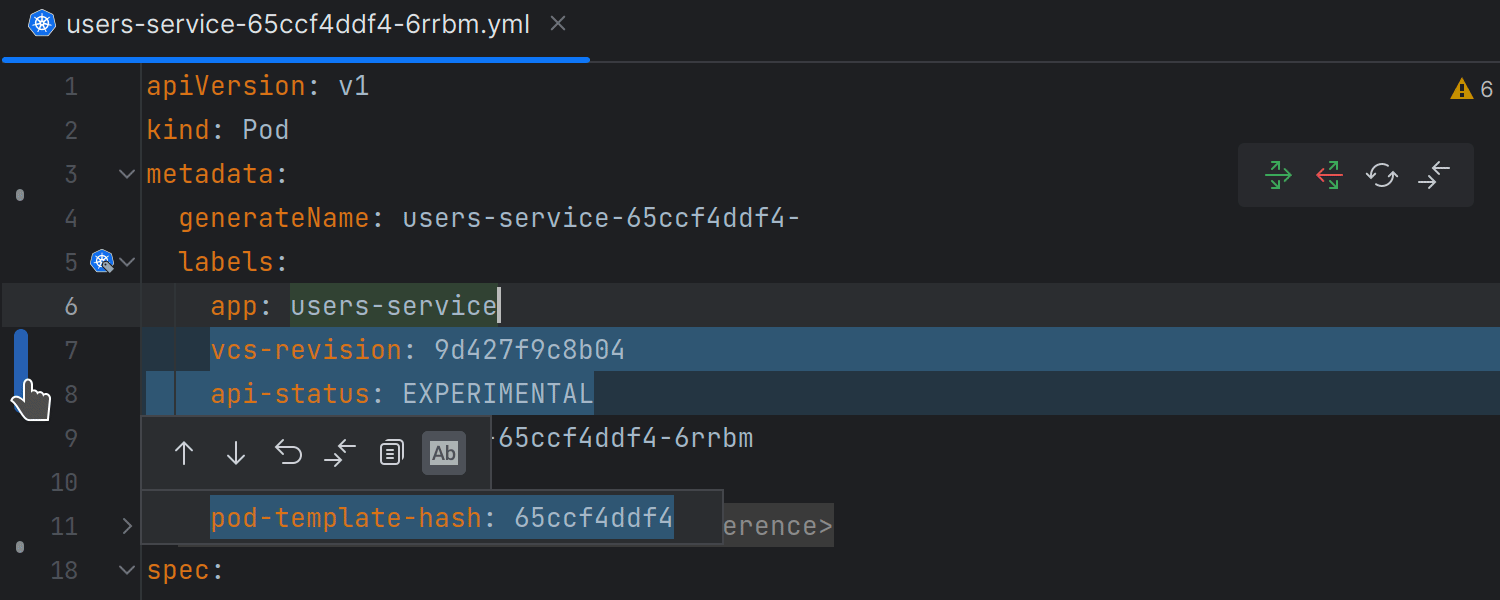
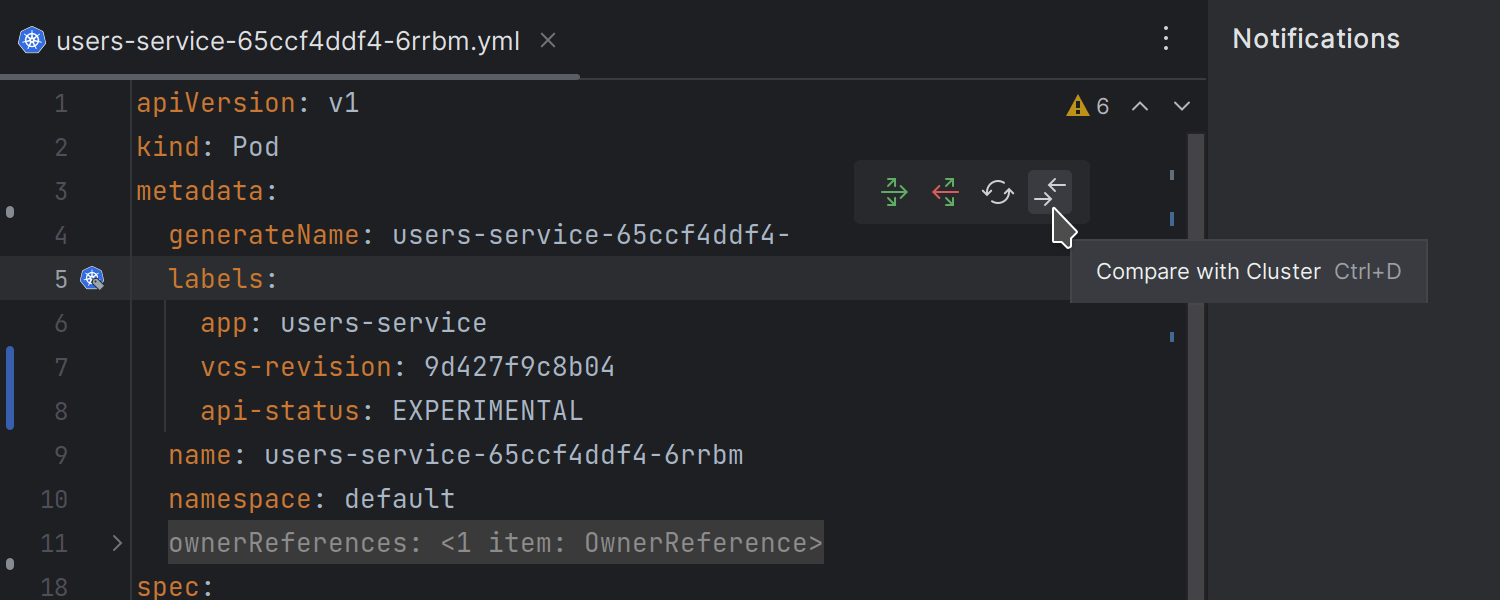
Farbcodierte Änderungsmarkierungen für Kubernetes-Ressourcen, die aus einem Cluster geladen wurden Ultimate
Wenn Sie die Aktion View YAML für Ressourcen aus einem Cluster verwenden und Änderungen in der geöffneten Datei vornehmen, kennzeichnet IntelliJ IDEA Ultimate jetzt alle Ihre Änderungen mit farbigen Markierungen in der Randleiste. Auf diese Weise können Sie sicherstellen, dass die erforderlichen Bereiche der Ressource geändert wurden, bevor Sie die Änderungen in den Cluster übernehmen. Außerdem können Sie über das Symbol Compare with Cluster eine vollständige Diff-Ansicht öffnen, um die aktuelle Ressourcenversion aus dem Cluster abzurufen und mit der lokalen Version zu vergleichen.
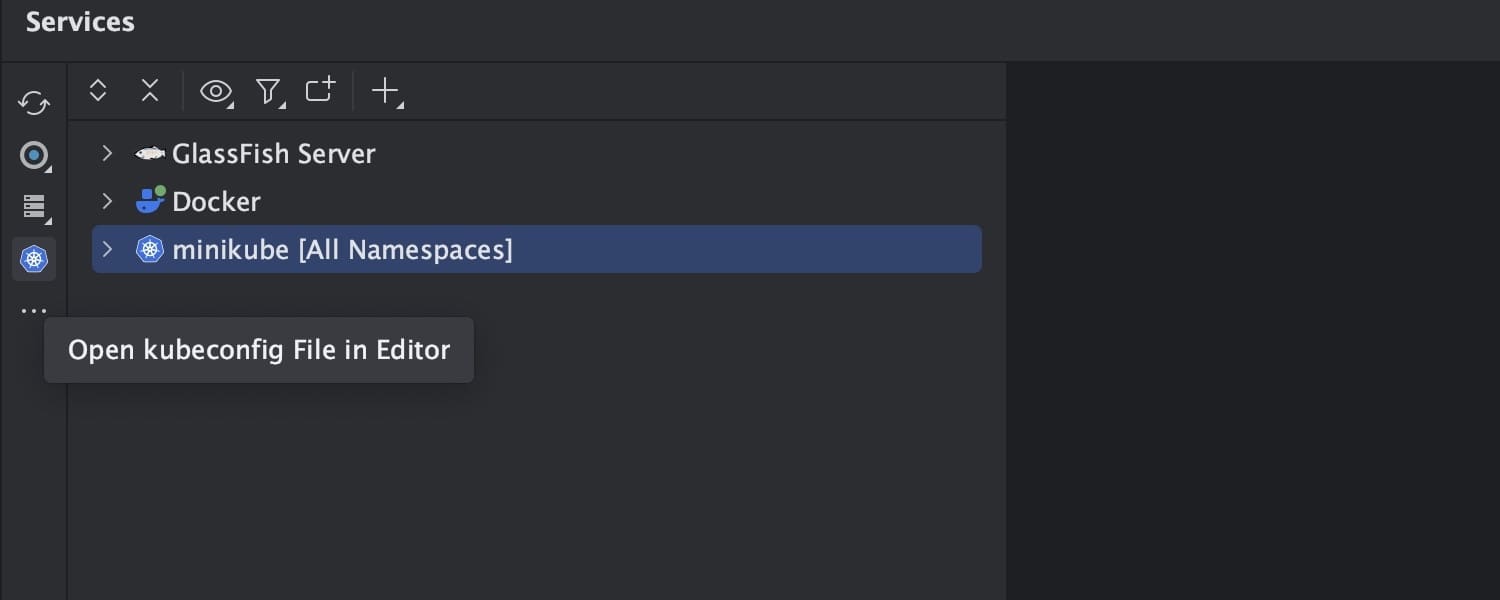
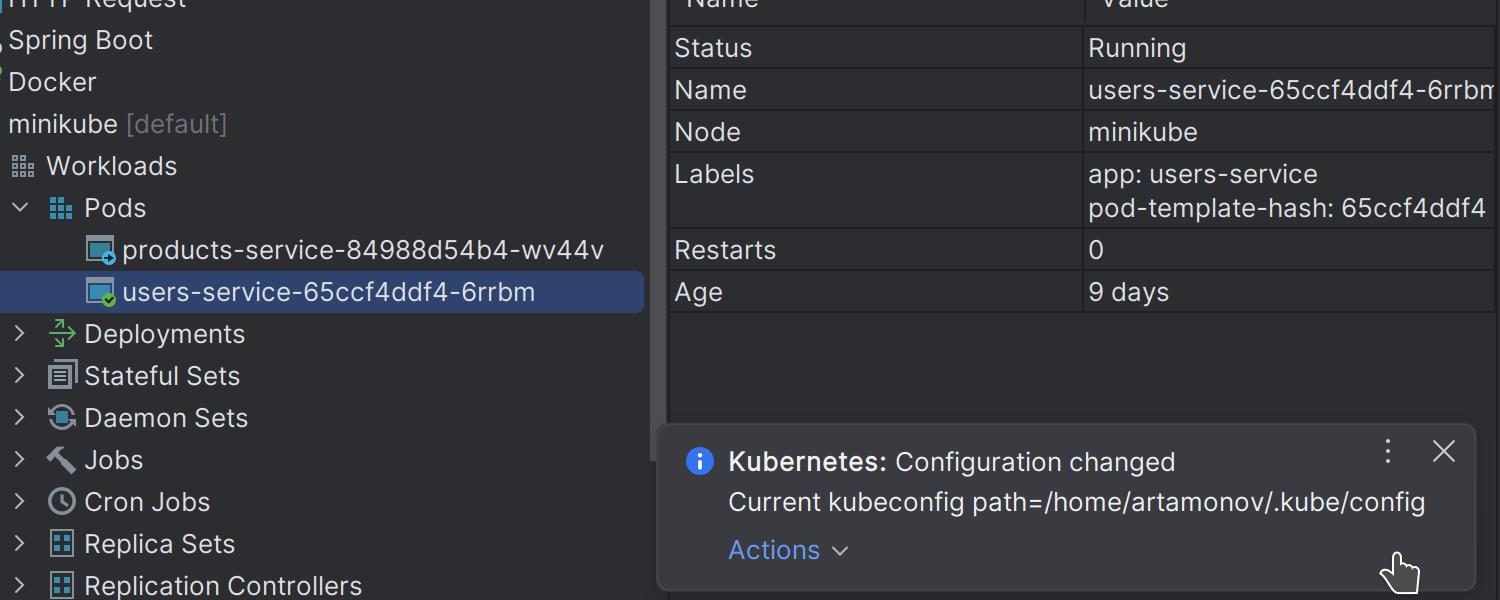
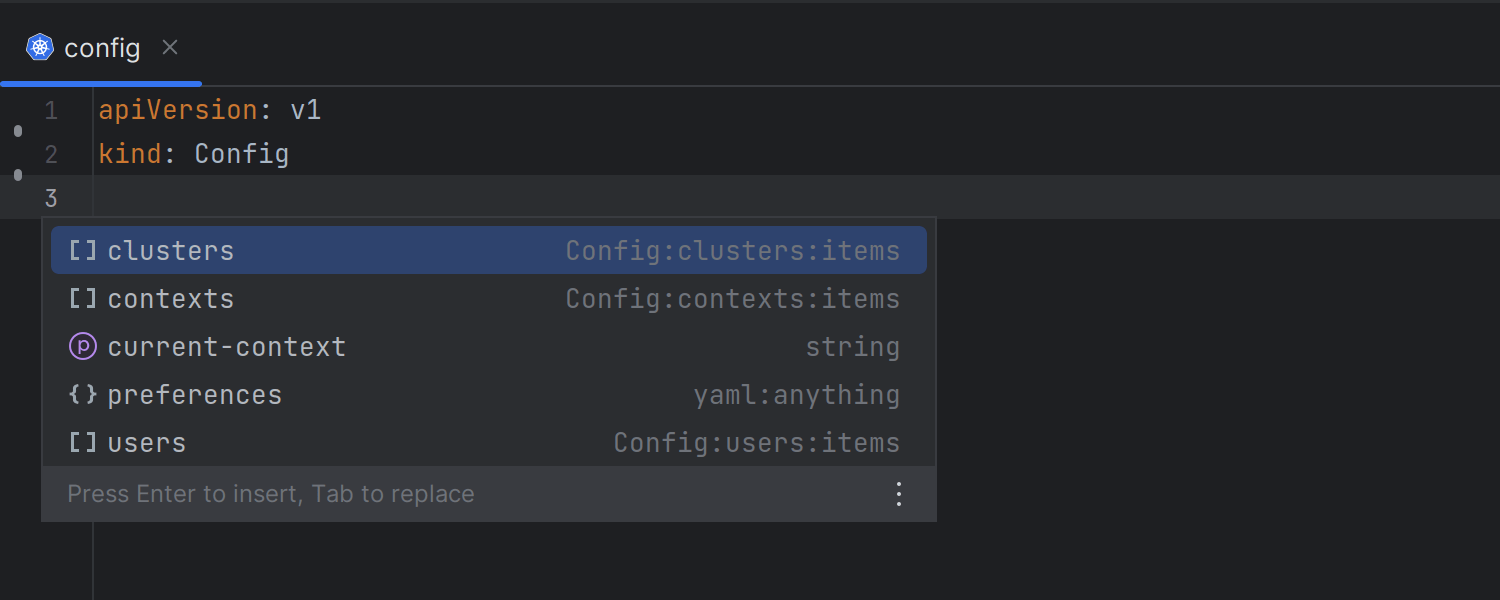
Verbesserte Nutzungserfahrung für kubeconfig-Dateien Ultimate
IntelliJ IDEA Ultimate 2023.1 optimiert die Nutzungserfahrung bei der Arbeit mit kubeconfig-Dateien. Sie können jetzt in der Services-Ansicht unkompliziert auf kubeconfig-Dateien zugreifen und sie im Editor öffnen. Wenn Sie eine kubeconfig-Datei außerhalb der IDE ändern, erkennt IntelliJ IDEA dies und aktualisiert automatisch die Konfiguration im Services-Toolfenster. Außerdem stehen Ihnen in kubeconfig-Dateien Syntaxhervorhebung und Completion zur Verfügung.
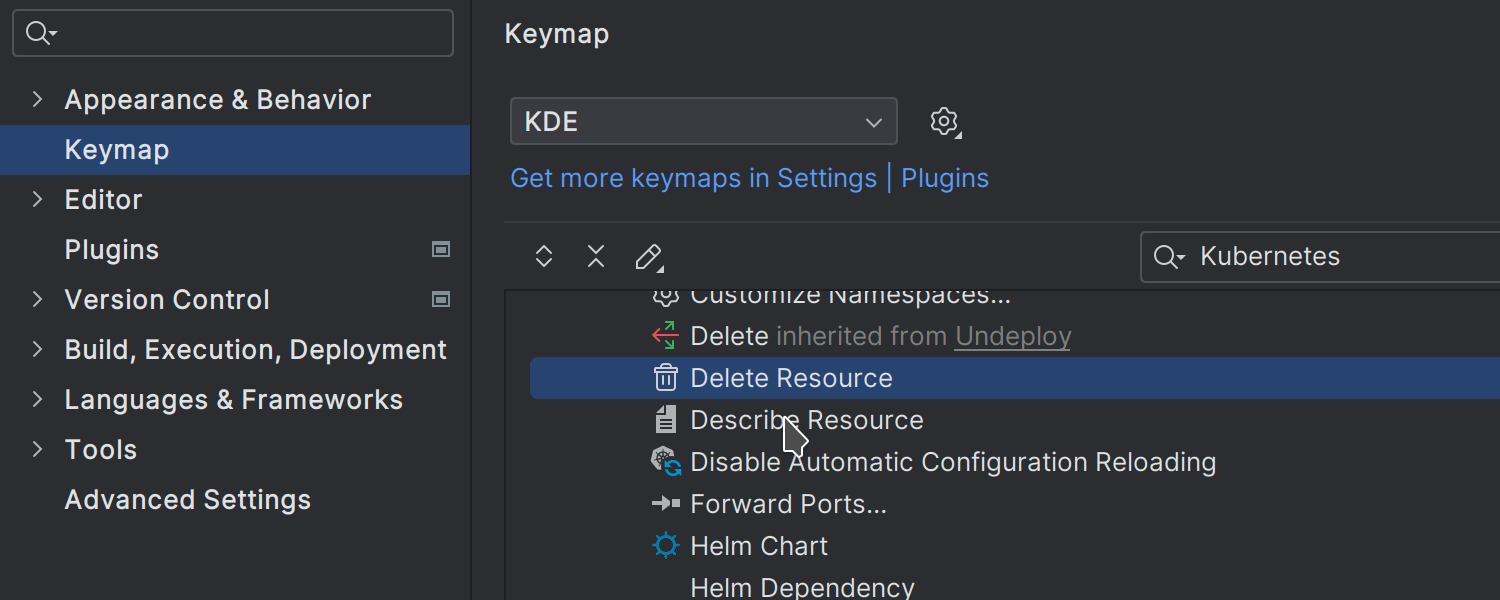
Benutzerdefinierte Tastenkürzel für Aktionen in der Services-Ansicht Ultimate
Den meisten Kubernetes-Aktionen in der Services-Ansicht – z. B. Forward Ports, Delete Resource oder Describe Resource – können jetzt Tastenkürzel zugewiesen werden. Hier können Sie Ihre gewünschten Tastenkürzel festlegen: Settings/Preferences | Keymap | Plugins | Kubernetes.
Remote-Entwicklung und -Zusammenarbeit
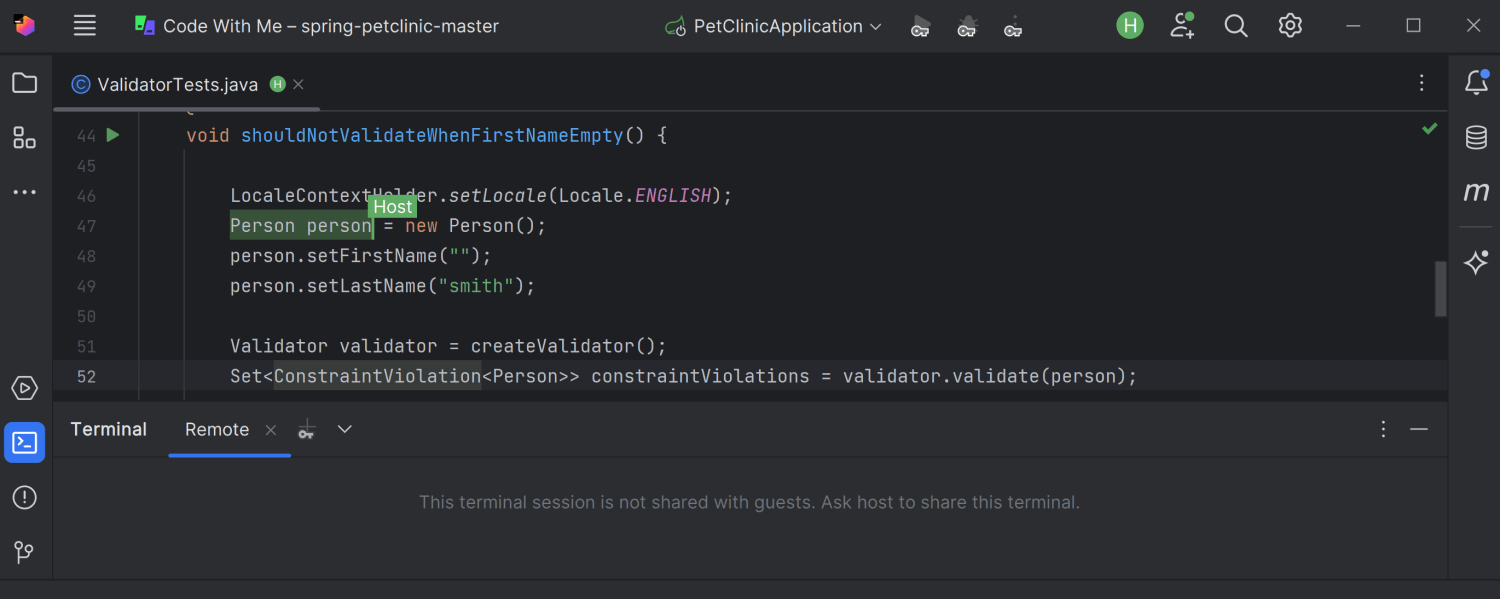
Kennzeichnung von Elementen in Сode With Me, die nicht für Gäste verfügbar sind
Wenn Gäste einer Sitzung beitreten, sieht ihr Client fast wie eine normale JetBrains-IDE aus. Sie können alle Bedienelemente sehen, allerdings sind die Einträge, die nur der gastgebenden Person zur Verfügung stehen, ausgegraut. Die Gäste können klar erkennen, welche Elemente nicht verfügbar sind, und die gastgebende Person bitten, die gewünschte Aktion für sie durchzuführen.
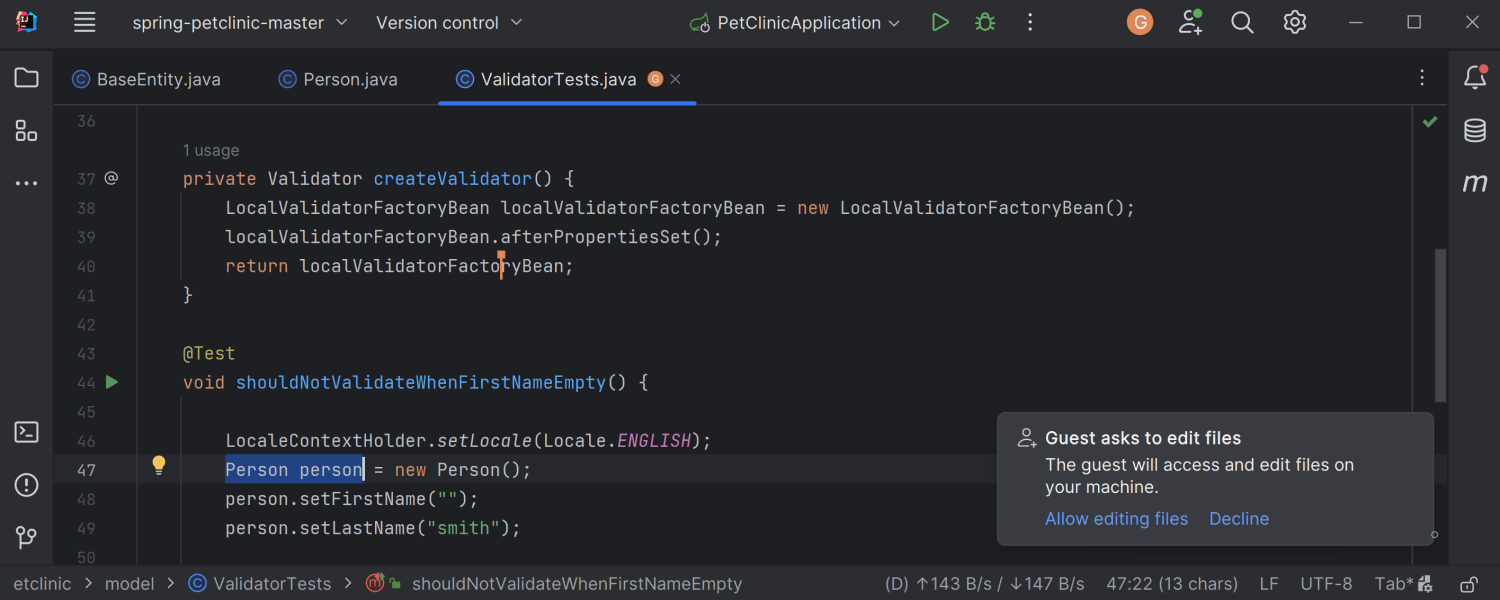
Berechtigungsanfragen und -genehmigungen mit einem Klick in Code With Me
Gäste können jetzt zusätzliche Berechtigungen anfordern, indem sie einfach auf das Schlüsselsymbol neben einem nicht verfügbaren Objekt klicken. Sitzungsleiter*innen müssen jetzt nicht mehr alle benötigten Berechtigungen im Vorfeld zuweisen, sondern können auf Anfrage jederzeit unkompliziert zusätzliche Berechtigungen an einzelne Gäste vergeben.
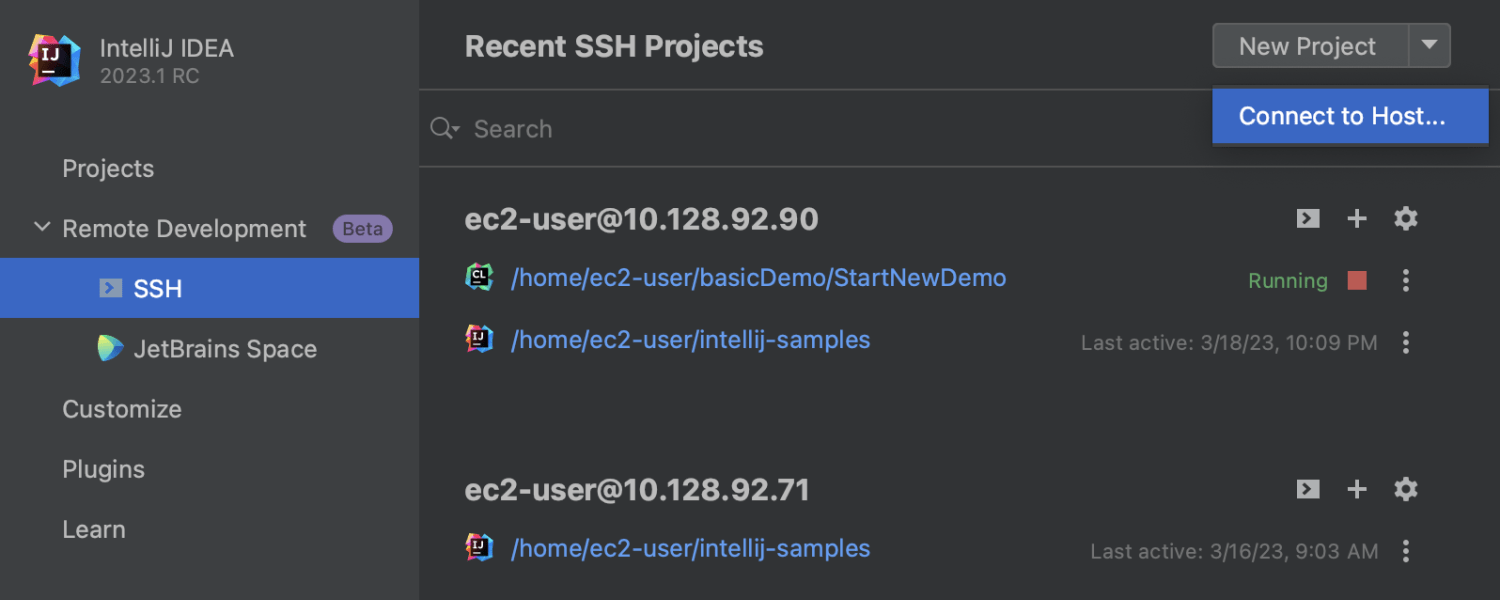
Verbesserter Überblick über die letzten Remote-Entwicklungsprojekte Ultimate
Die letzten Projekte werden jetzt auf dem Host statt auf dem Client gespeichert. Dadurch erhalten Sie korrekte und aktuelle Informationen, selbst wenn Sie den Client wechseln. Wir haben außerdem weitere nützliche Optionen hinzugefügt – so können Sie zum Beispiel die IDE-Version auswählen, die auf dem Host verwendet werden soll.
Webentwicklung
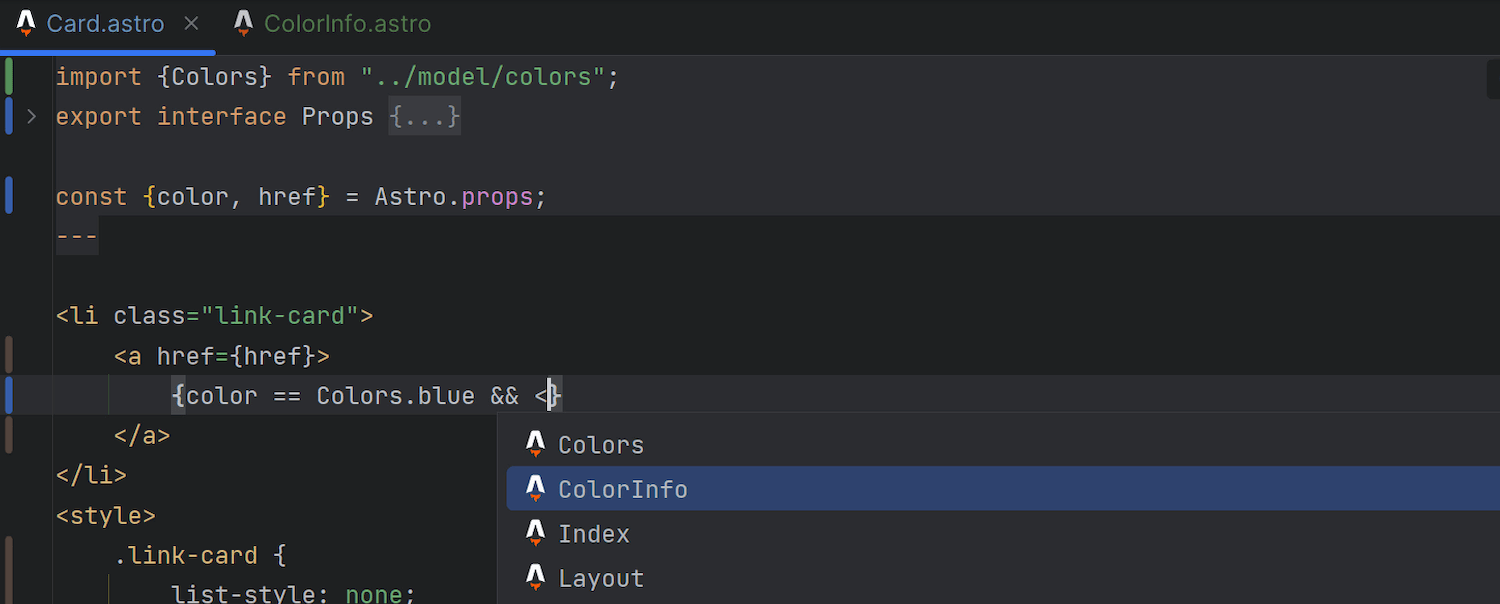
Astro-Unterstützung Ultimate
Long-awaited Astro support has landed in IntelliJ IDEA 2023.1! You can get it through our new Astro plugin, which can be installed from Settings/Preferences | Plugins. Das Plugin stellt grundlegende Funktionen bereit, einschließlich Syntaxhervorhebung, Code-Completion mit automatischen Importen, Refactorings, Navigation, korrekte Formatierung und mehr.
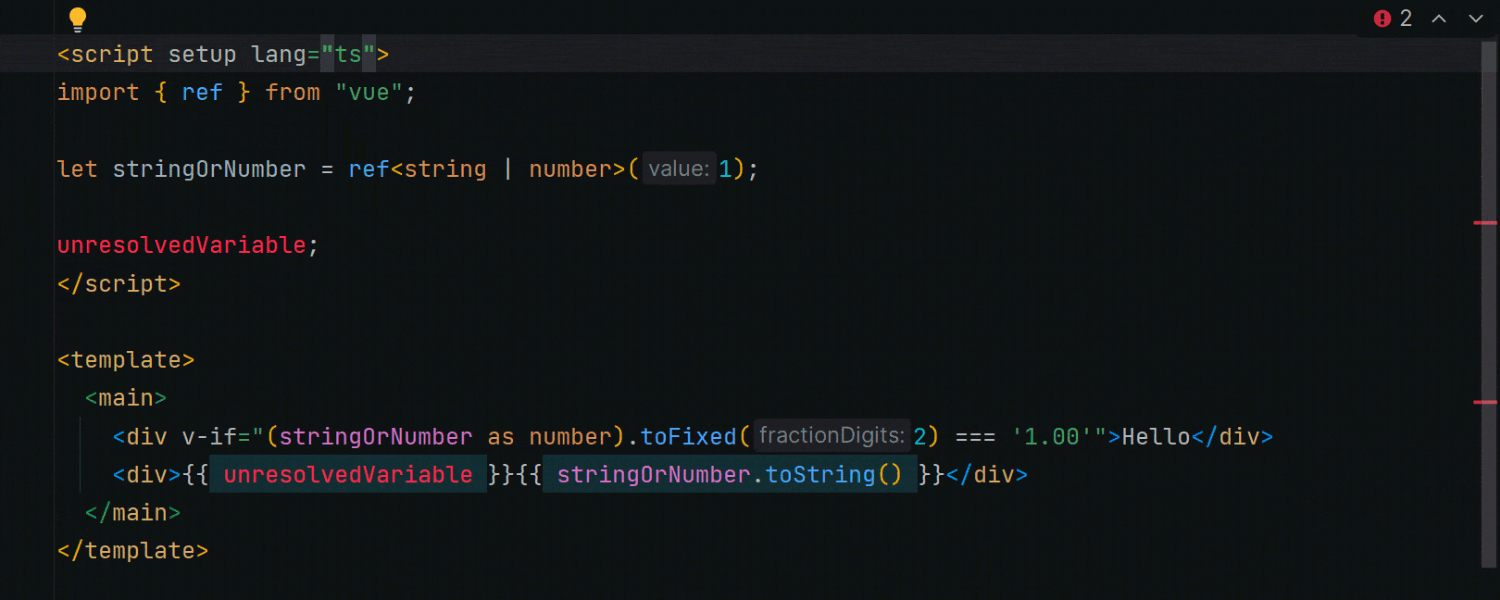
TypeScript-Unterstützung in Vue-Templates Ultimate
TypeScript wird jetzt in Vue-Templates unterstützt. Die Sprache wird aktiviert, wenn Sie das lang-Attribut eines script-Tags auf ts setzen. Bisher wurde unabhängig vom lang-Attribut im script-Tag JavaScript als Sprache verwendet. In Templates für Vue-Single-File-Components unterstützt IntelliJ IDEA jetzt Inline-Casting, verbessert die Typverengung und bietet korrekte Informationen über abgeleitete Typen in der Schnelldokumentation.
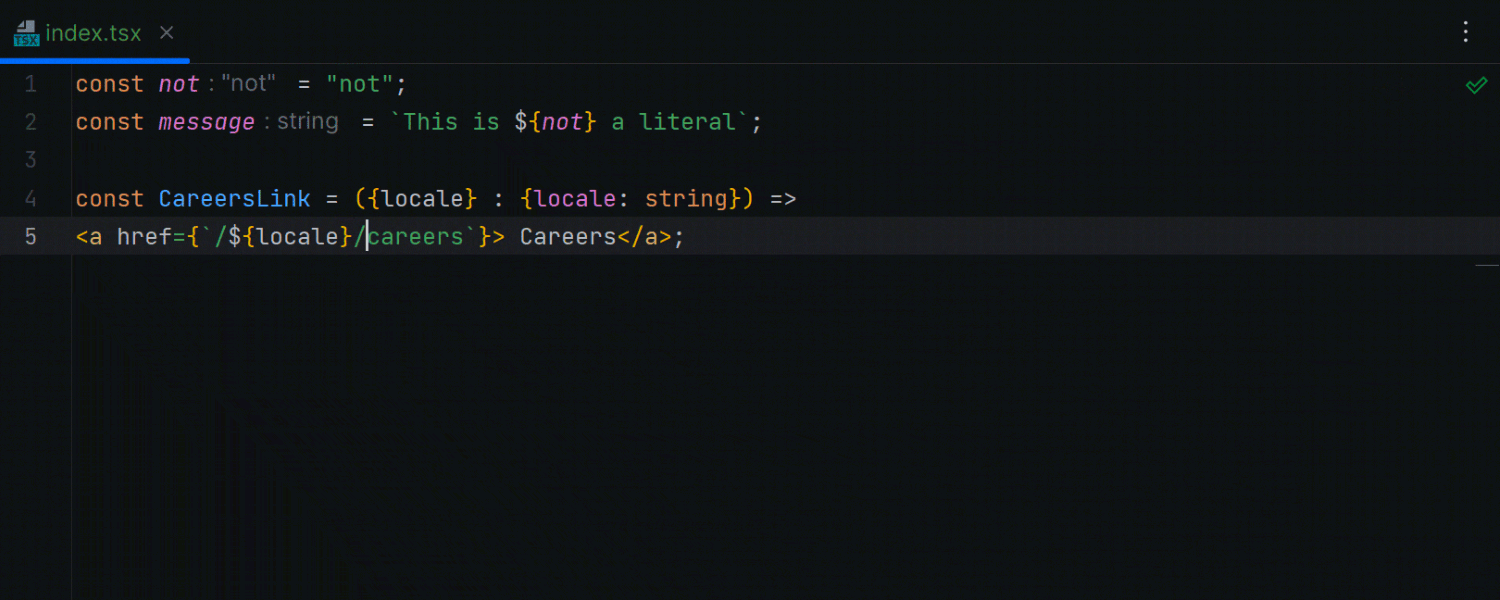
Automatische Umwandlung von Zeichenfolgen in Template-Literale Ultimate
IntelliJ IDEA wandelt jetzt in einfache oder doppelte Anführungszeichen eingefasste Zeichenfolgen automatisch in Template-Literale um, wenn Sie ${ eingeben. Dies funktioniert sowohl für Raw-Zeichenfolgen als auch für JSX-Eigenschaften.
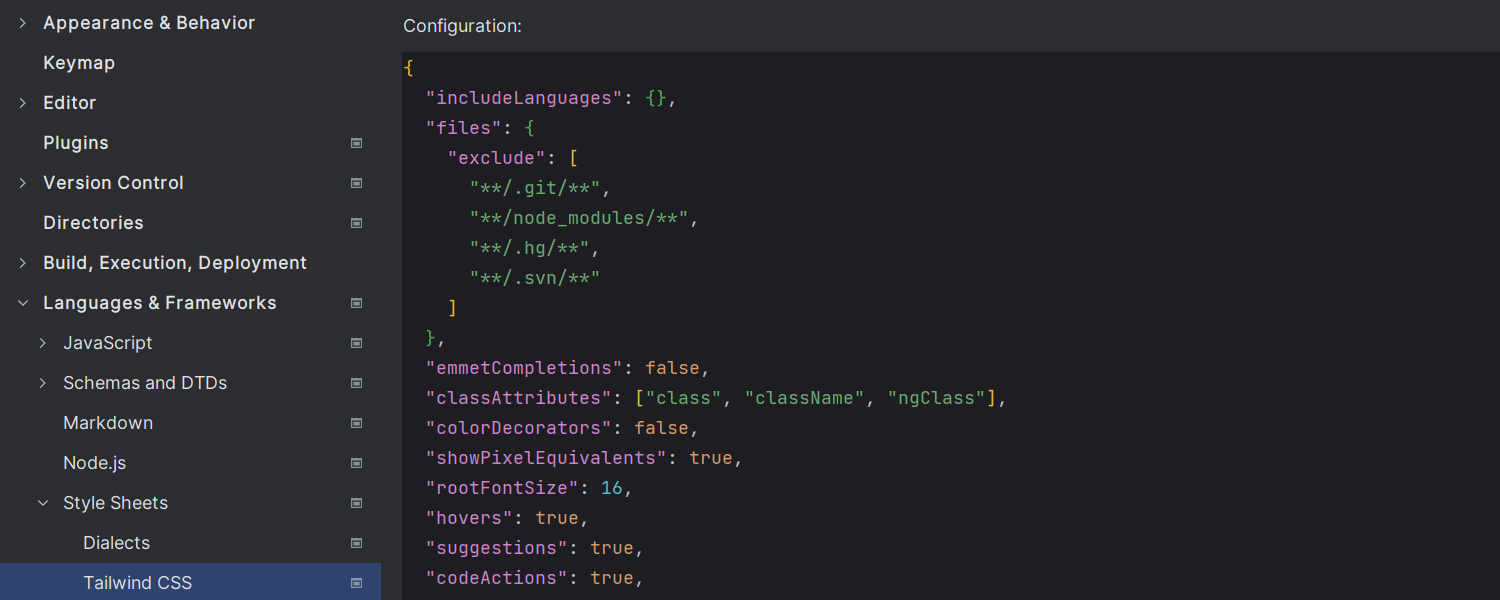
Tailwind-CSS-Konfiguration Ultimate
Dieses Release führt Unterstützung für Konfigurationsoptionen ein, darunter Completion-Vorschläge für benutzerdefinierte Klassen in der Option classAttributes sowie experimentelle Optionen wie tailwindCSS.experimental.configFile. Sie können diese Konfigurationsoptionen unter Settings/Preferences | Languages & Frameworks | Style Sheets | Tailwind CSS einrichten.
Sonstiges
- Das in IntelliJ IDEA integrierte Android-Plugin stellt jetzt alle Funktionen von Android Studio Electric Eel bereit, einschließlich Unterstützung für Version 7.4.0 des Android-Gradle-Plugins (AGP).